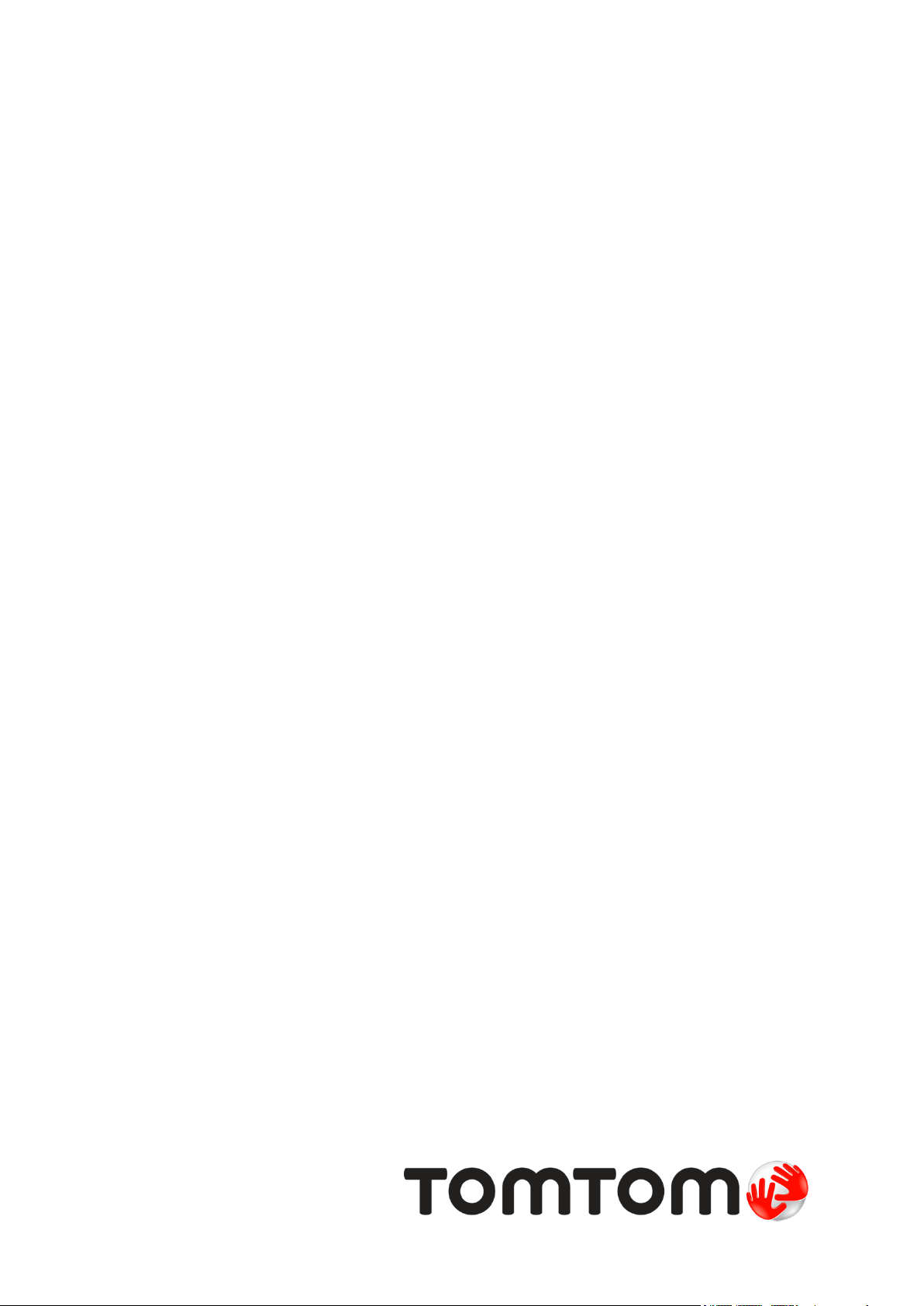
Blue&Me-TomTom 2
Referanseguide
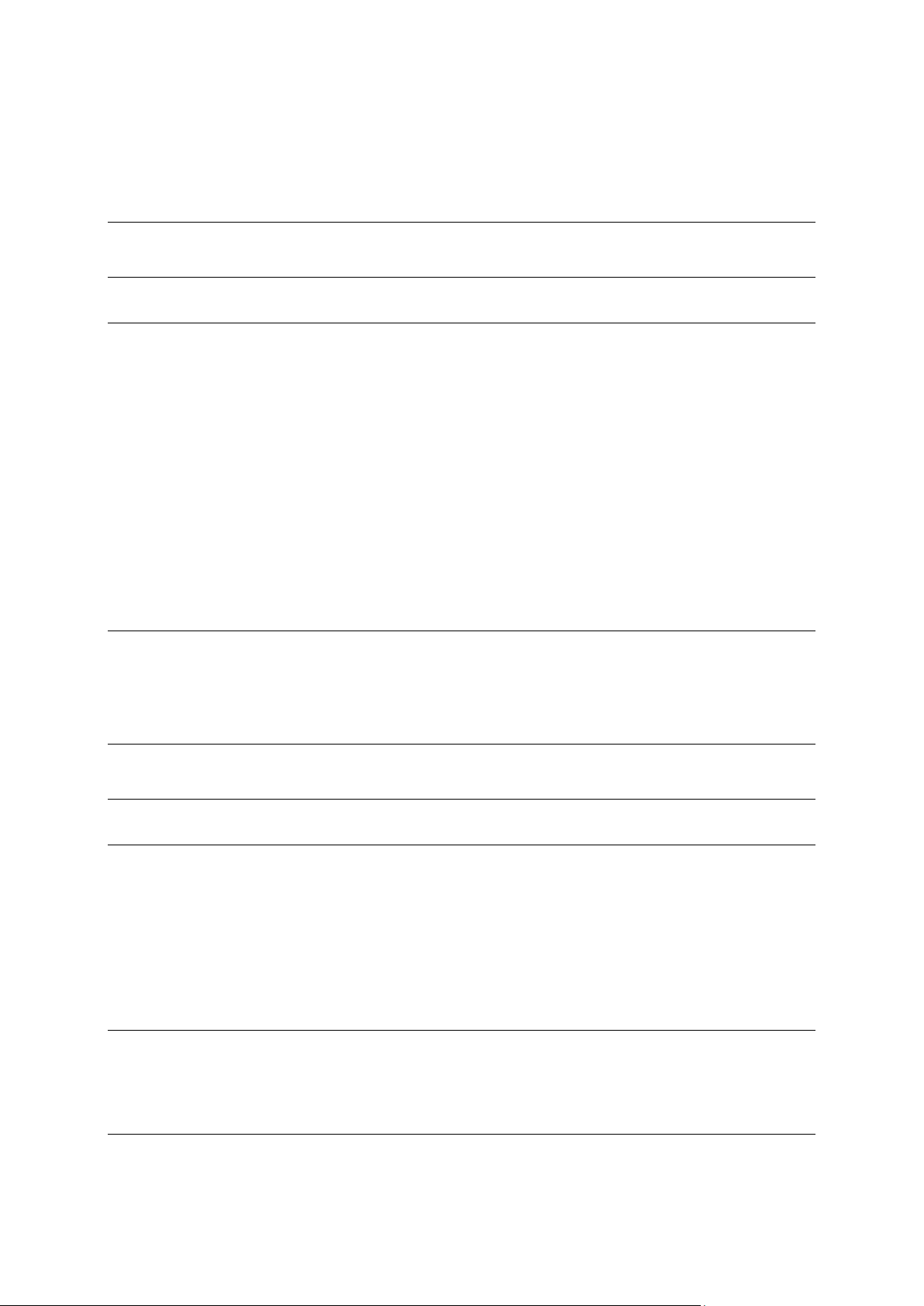
Innhold
Velkommen til navigasjon med TomTom 7
Hva er i esken 8
Viktig 9
Installere dokken................................................................................................................................. 9
Slå av og på ........................................................................................................................................ 9
Oppsett ............................................................................................................................................... 9
GPS-mottak ......................................................................................................................................... 9
Om MyDrive...................................................................................................................................... 10
Om MyDrive Connect ....................................................................................................................... 10
Konfigurere MyDrive ........................................................................................................................ 10
Enheten starter ikke .......................................................................................................................... 11
Lade enheten .................................................................................................................................... 11
Dele informasjon med TomTom ..................................................................................................... 11
Ta vare på navigeringsenheten ....................................................................................................... 11
Sikkerhetsinnstillinger ...................................................................................................................... 12
Blue&Me-kontroller 14
Rattkontroller .................................................................................................................................... 14
Instrumentpanelet ............................................................................................................................ 14
Paring og tilkobling 15
Synkronisere innstillingene 17
Car Menu 18
Car Menu .......................................................................................................................................... 18
Telefon .............................................................................................................................................. 19
Svare på en telefonoppringning ...................................................................................................... 20
Telefon-menyen ............................................................................................................................... 20
Trip computer ................................................................................................................................... 20
Informasjon om kjørestil .................................................................................................................. 21
Stemmekontroll 23
Stemmekontroll ................................................................................................................................ 23
Stemmekontroll med Blue&Me ........................................................................................................ 23
Media Player 24
Media Player ..................................................................................................................................... 24
2
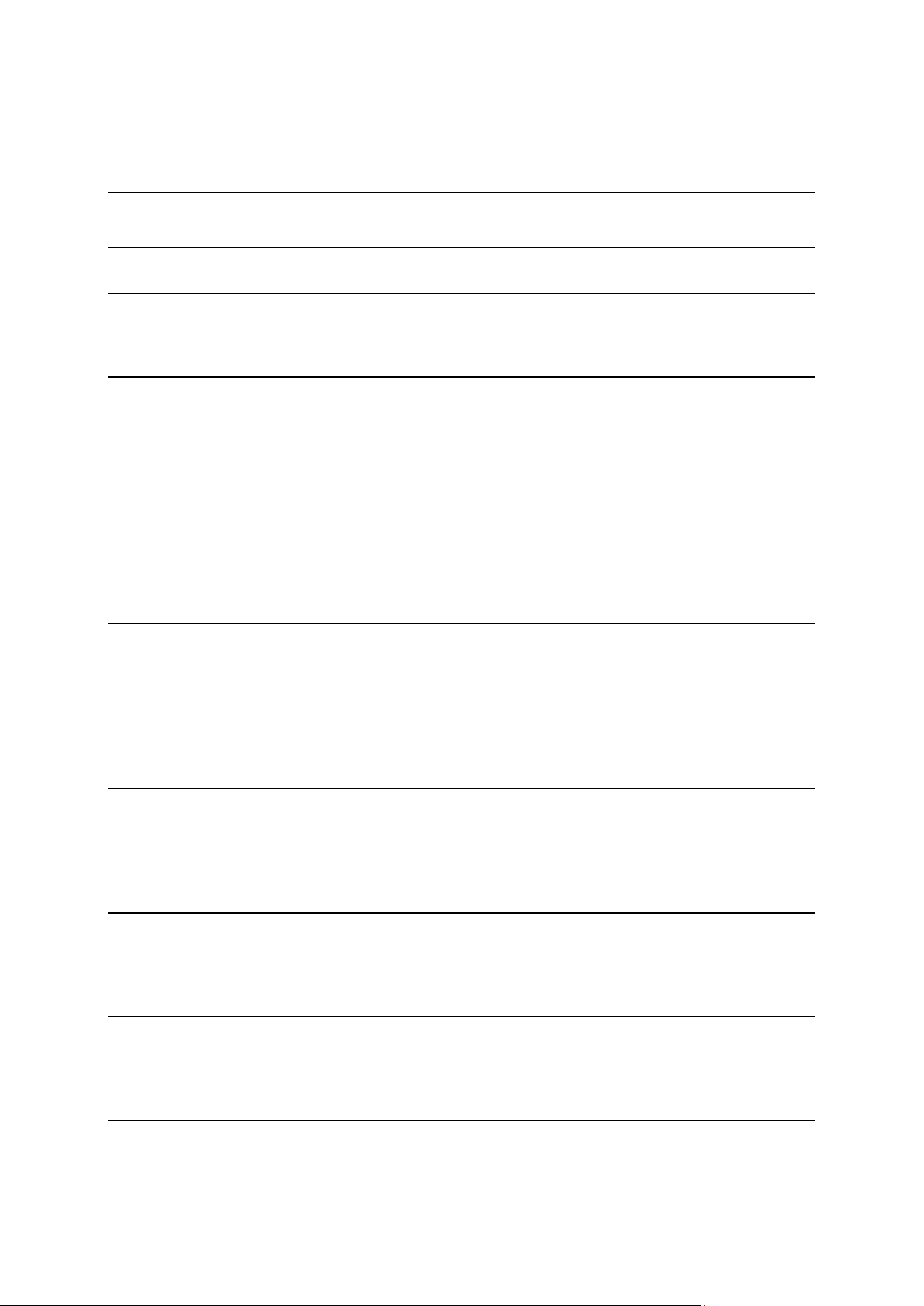
Bruke mediespilleren ........................................................................................................................ 24
Interessepunkter 26
Varsling ved lavt drivstoffnivå 27
MyDrive for Blue&Me-TomTom 2 28
MyDrive ............................................................................................................................................. 28
Planlegge en rute 30
Planlegge en rute .............................................................................................................................. 30
Ruteoppsummering.......................................................................................................................... 32
Velge en rutetype ............................................................................................................................. 33
Ofte besøkte reisemål ...................................................................................................................... 33
Vis mine ofte besøkte reisemål ........................................................................................................ 34
Bruke ankomsttider .......................................................................................................................... 34
Alternativer på navigasjonsmenyen ................................................................................................ 35
Planlegge en rute på forhånd........................................................................................................... 36
Vise ruteinformasjon ........................................................................................................................ 36
Stemmekontroll 38
Stemmekontroll ................................................................................................................................ 38
Om stemmekontroll på navigasjonsenheten .................................................................................. 38
Bruke stemmekontroll ...................................................................................................................... 38
Planlegge en reise ved hjelp av stemmen ...................................................................................... 39
Angi adresser med stemmen .......................................................................................................... 41
Kjørevisningen 43
Om kjørevisningen ........................................................................................................................... 43
Kjørevisningen .................................................................................................................................. 43
Symboler i kjørevisning ................................................................................................................... 44
Avansert kjørefeltguide 45
Om kjørefeltguide ............................................................................................................................. 45
Bruke kjørefeltguide ......................................................................................................................... 45
Endre ruten 47
Gjøre endringer på ruten .................................................................................................................. 47
Endre rutemeny ................................................................................................................................ 47
Vis kart 49
Om å vise kartet ................................................................................................................................ 49
Vis kart .............................................................................................................................................. 49
3
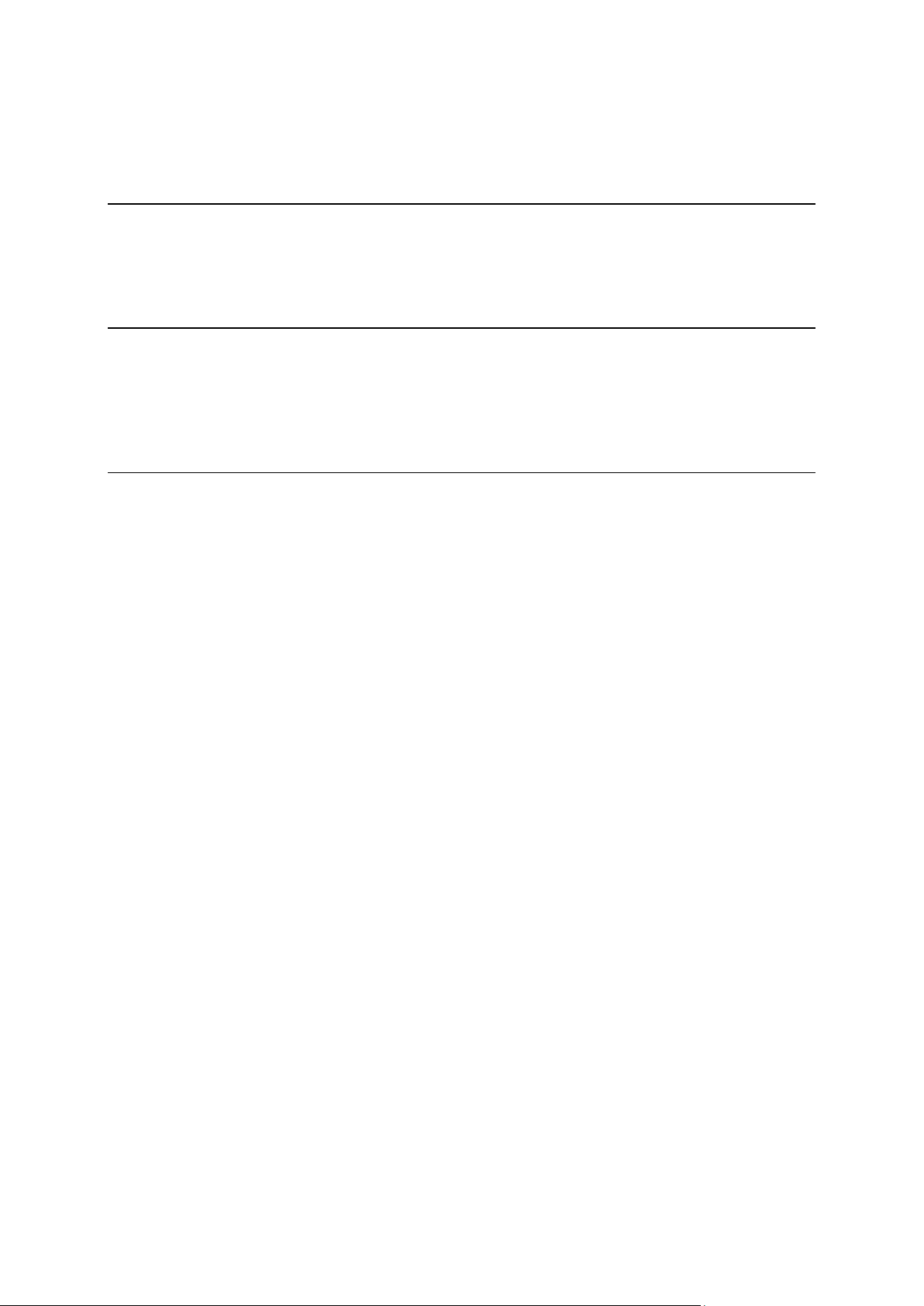
Alternativer ....................................................................................................................................... 50
Markørmeny ..................................................................................................................................... 51
Kartrettelser 53
Om Map Share ................................................................................................................................. 53
Rette en kartfeil ................................................................................................................................. 53
Typer kartrettelser ............................................................................................................................ 53
Lyder og stemmer 57
Om lyder og stemmer ...................................................................................................................... 57
Om datastemmer .............................................................................................................................. 57
Velge en stemme .............................................................................................................................. 57
Endre volumnivået ........................................................................................................................... 57
Innstillinger 59
Om innstillinger ................................................................................................................................ 59
2D-/3D-innstillinger ........................................................................................................................... 59
Avanserte innstillinger ..................................................................................................................... 59
Batterisparing.................................................................................................................................... 60
Batteristatus ...................................................................................................................................... 60
Lysstyrke ........................................................................................................................................... 60
Bilsymbol .......................................................................................................................................... 60
Hjemsted ........................................................................................................................................... 60
Språk ................................................................................................................................................. 61
Kartfarger .......................................................................................................................................... 61
Tastatur ............................................................................................................................................. 61
Lag din egen meny ........................................................................................................................... 61
Favoritter ........................................................................................................................................... 61
Administrer POI-er ............................................................................................................................ 62
Tilkoblinger ....................................................................................................................................... 63
Ruteplanlegging ................................................................................................................................ 63
Nullstill fabrikkinnstillinger ............................................................................................................... 64
Sikkerhetsinnstillinger ...................................................................................................................... 65
Klokke ................................................................................................................................................ 65
Enheter .............................................................................................................................................. 65
Vis POI på kartet ............................................................................................................................... 65
Høyttaler ........................................................................................................................................... 65
Oppstart ............................................................................................................................................ 66
Enheten min og jeg .......................................................................................................................... 66
Statuslinje ......................................................................................................................................... 66
Bytt kart ............................................................................................................................................. 66
Slå av stemmeveiledning / Slå på stemmeveiledning .................................................................... 67
Bruk nattfarger / Bruk dagfarger ...................................................................................................... 67
Stemmer ........................................................................................................................................... 67
Volum ................................................................................................................................................ 68
4
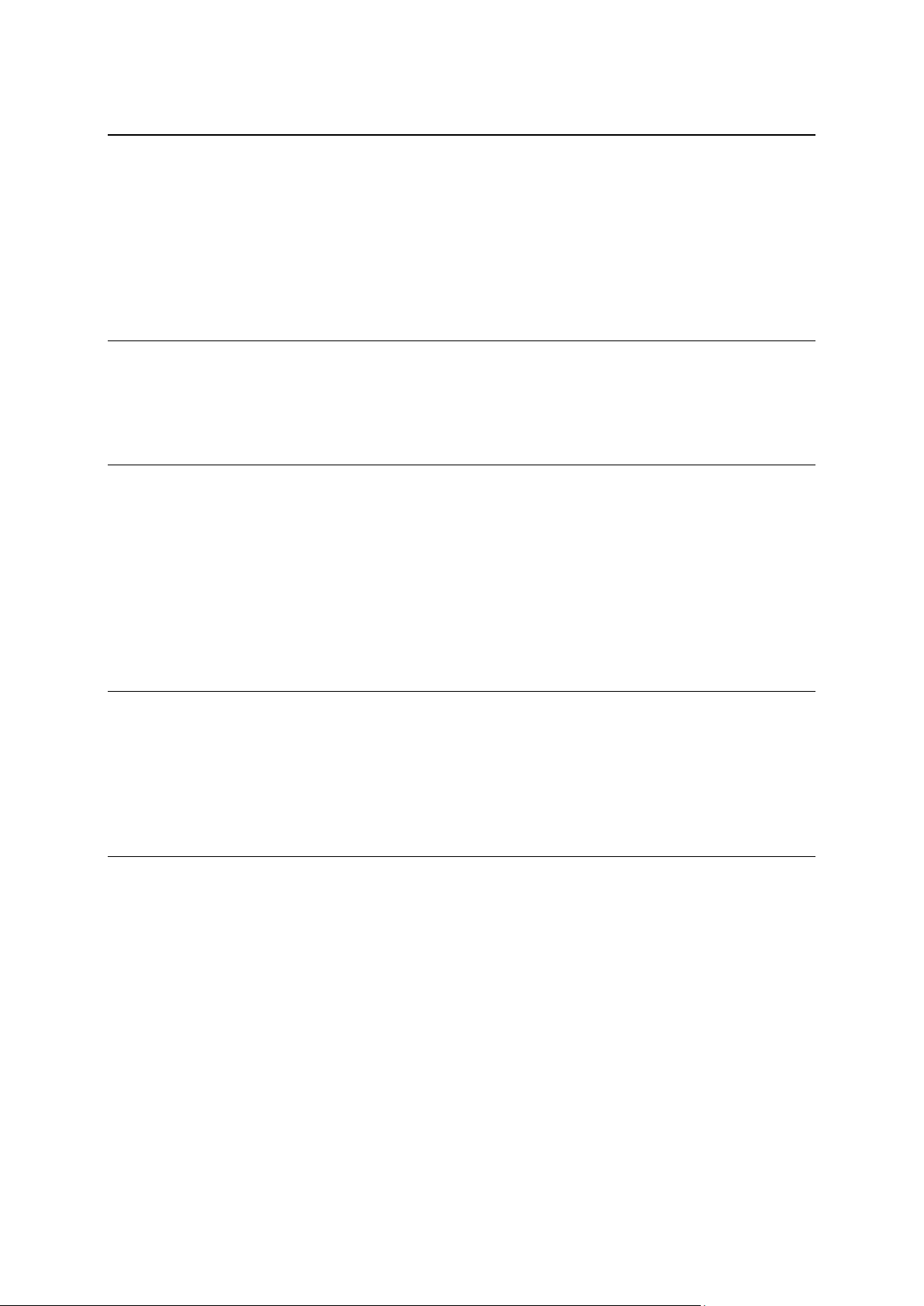
Interessepunkter 69
Om POI-er ......................................................................................................................................... 69
Opprette POI-er ................................................................................................................................ 69
Bruke POI-er til å planlegge en rute ................................................................................................. 71
Vise POI-er på kartet ......................................................................................................................... 71
Ringe til et POI .................................................................................................................................. 71
Konfigurere advarsler for POI-er ...................................................................................................... 72
Administrer POI-er ............................................................................................................................ 72
Hjelp 74
Om å få tak i hjelp ............................................................................................................................. 74
Bruke Hjelp til å ringe en lokal tjeneste ........................................................................................... 74
Alternativer i Hjelp-menyen ............................................................................................................. 74
Håndfritelefonering 76
Viktig! ................................................................................................................................................ 76
Om håndfritelefonering .................................................................................................................... 76
Kople til telefonen............................................................................................................................. 76
Foreta anrop ..................................................................................................................................... 76
Motta anrop ...................................................................................................................................... 77
Automatisk svar ................................................................................................................................ 77
Koble flere telefoner til enheten ...................................................................................................... 77
Menyen telefoner ............................................................................................................................. 77
Favoritter 79
Om Favoritter .................................................................................................................................... 79
Opprette en favoritt .......................................................................................................................... 79
Bruke en favoritt ............................................................................................................................... 80
Endre navn på en favoritt ................................................................................................................. 81
Slette en favoritt ............................................................................................................................... 81
Trafikk 82
Om RDS-TMC ................................................................................................................................... 82
Bruke trafikkinformasjon .................................................................................................................. 82
Ta den raskeste ruten ....................................................................................................................... 83
Stille inn radiofrekvens for RDS-TMC-informasjon ........................................................................ 83
Minimere forsinkelser ....................................................................................................................... 84
Gjør det enklere å pendle til jobben ................................................................................................ 84
Få mer informasjon om en hendelse .............................................................................................. 85
Sjekker trafikkhendelser i ditt område ............................................................................................. 86
Endre trafikkinnstillinger .................................................................................................................. 86
Trafikkhendelser ............................................................................................................................... 87
Trafikkmeny ...................................................................................................................................... 88
5
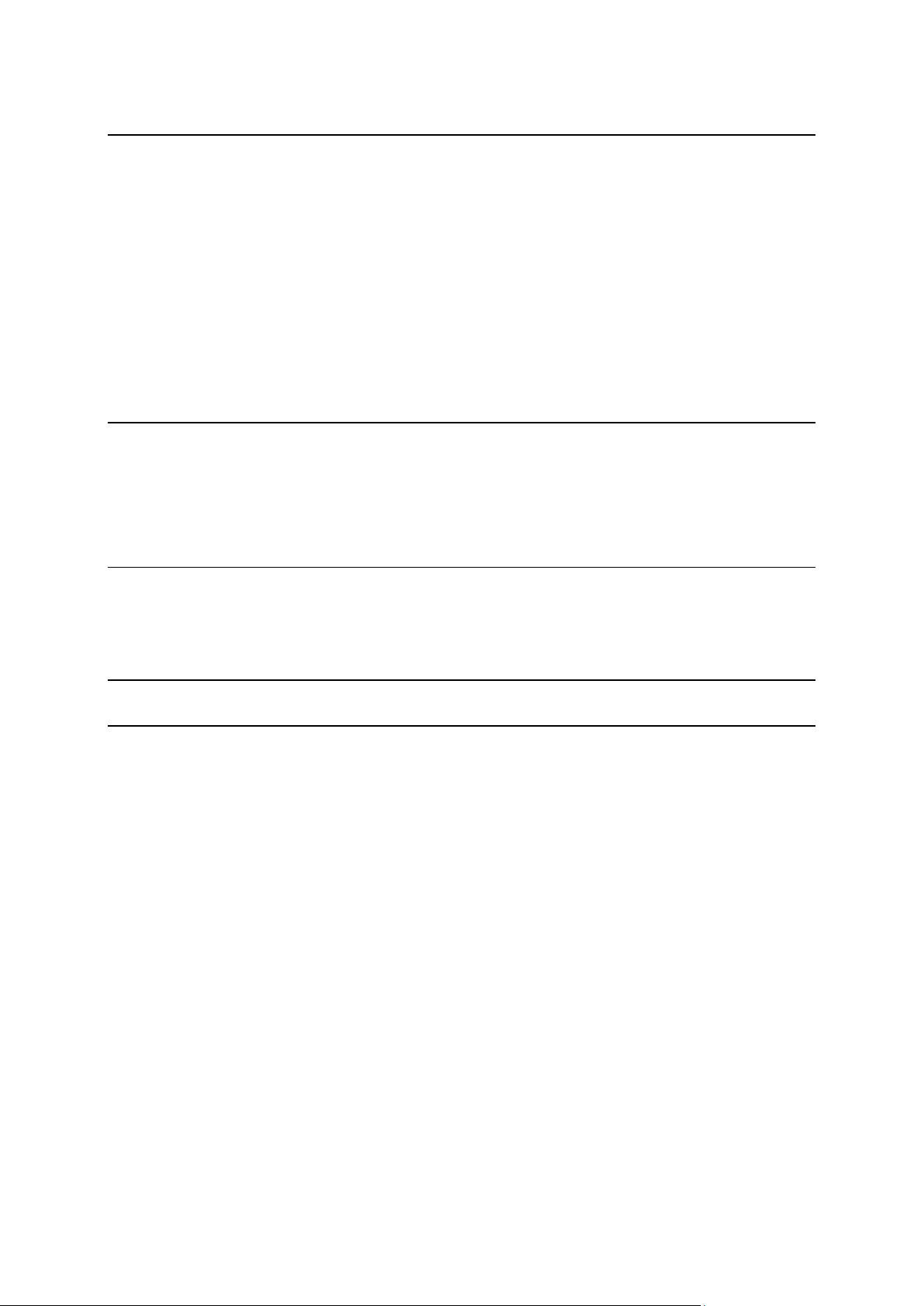
Fotobokser 89
Om Fotobokser ................................................................................................................................. 89
Fotoboksvarsler ................................................................................................................................ 89
Endre måten du blir varslet på......................................................................................................... 89
Fotobokssymboler ............................................................................................................................ 90
Rapporteringsknapp ......................................................................................................................... 91
Rapportere en ny fotoboks mens du er på farten ........................................................................... 91
Rapportere en ny fotoboks hjemmefra ........................................................................................... 91
Rapportere uriktige fotoboksvarsler ................................................................................................ 92
Typer faste fotobokser du kan rapportere ...................................................................................... 92
Varsling om fotobokser som måler gjennomsnittshastighet ......................................................... 93
Fotoboksmenyen .............................................................................................................................. 94
MyDrive 95
Om MyDrive...................................................................................................................................... 95
Om MyDrive Connect ....................................................................................................................... 95
Konfigurere MyDrive ........................................................................................................................ 95
MyTomTom-konto ........................................................................................................................... 96
Kundestøtte 97
Få hjelp til å bruke navigasjonsenheten .......................................................................................... 97
Enheten min og jeg .......................................................................................................................... 97
Tillegg 98
Merknader om opphavsrett 102
6
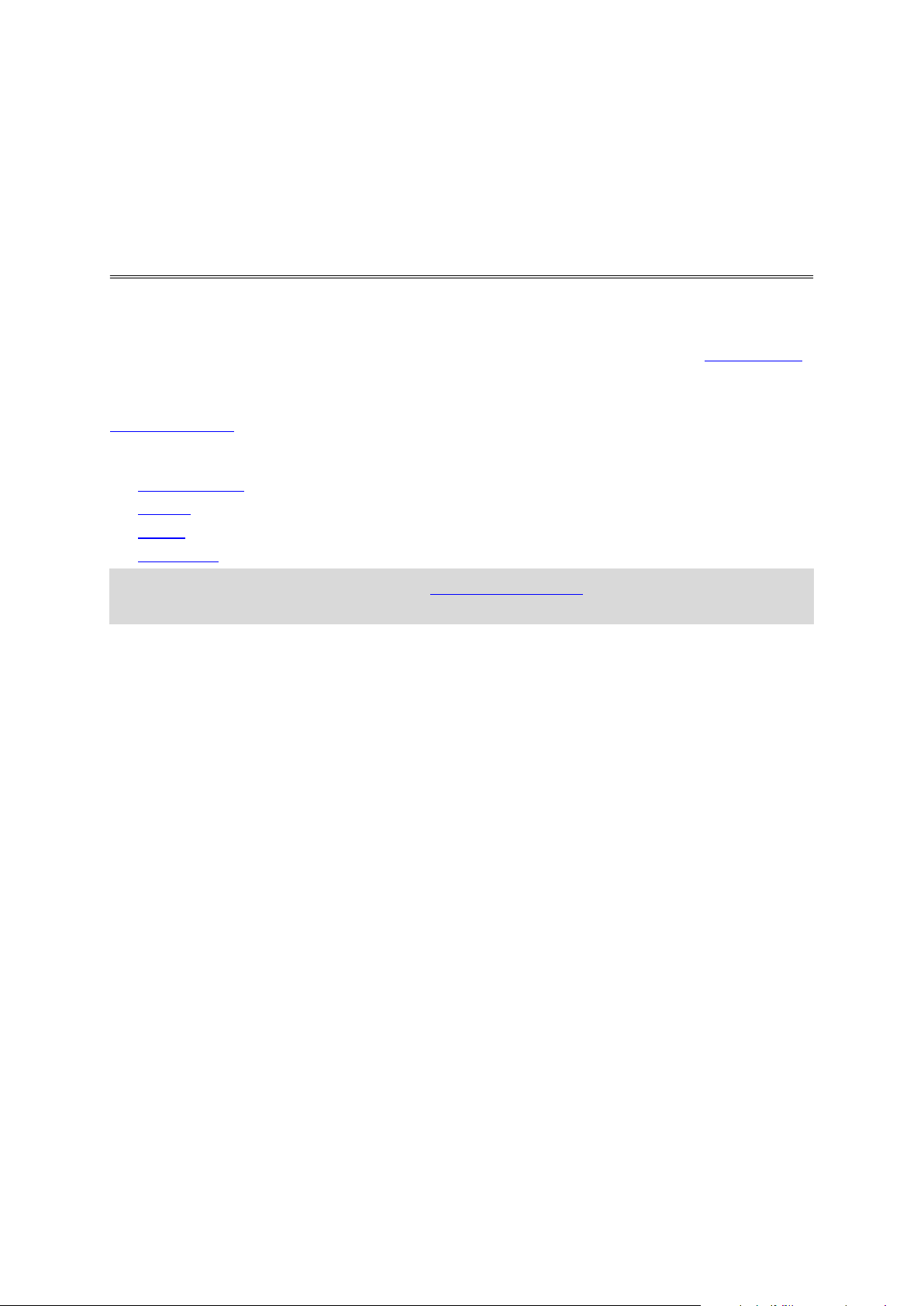
Denne referanseguiden forklarer alt du trenger å vite om din nye Blue&Me-TomTom
Velkommen til navigasjon med TomTom
2-navigasjonsenhet.
Hvis du vil lese raskt gjennom det grunnleggende, anbefaler vi deg å lese kapittelet Les meg først.
Dette omfatter installering, aktivering, konfigurering og oppdatering med MyDrive.
Etter dette vil du sannsynligvis se nærmere på ruteplanlegging. Du kan lese alt om det i kapittelet
Planlegge en rute.
Hvis du vil ha informasjon om hva du ser på selve enheten, kan du gå til:
Kjørevisningen
Vis kart
Trafikk
Fotobokser
Tips: Du finner også ofte stilte spørsmål på tomtom.com/support. Velg produktet ditt fra listen,
eller angi et søkeord.
Vi håper at du liker å lese om – og enda viktigere – å bruke din nye navigasjonsenhet!
7
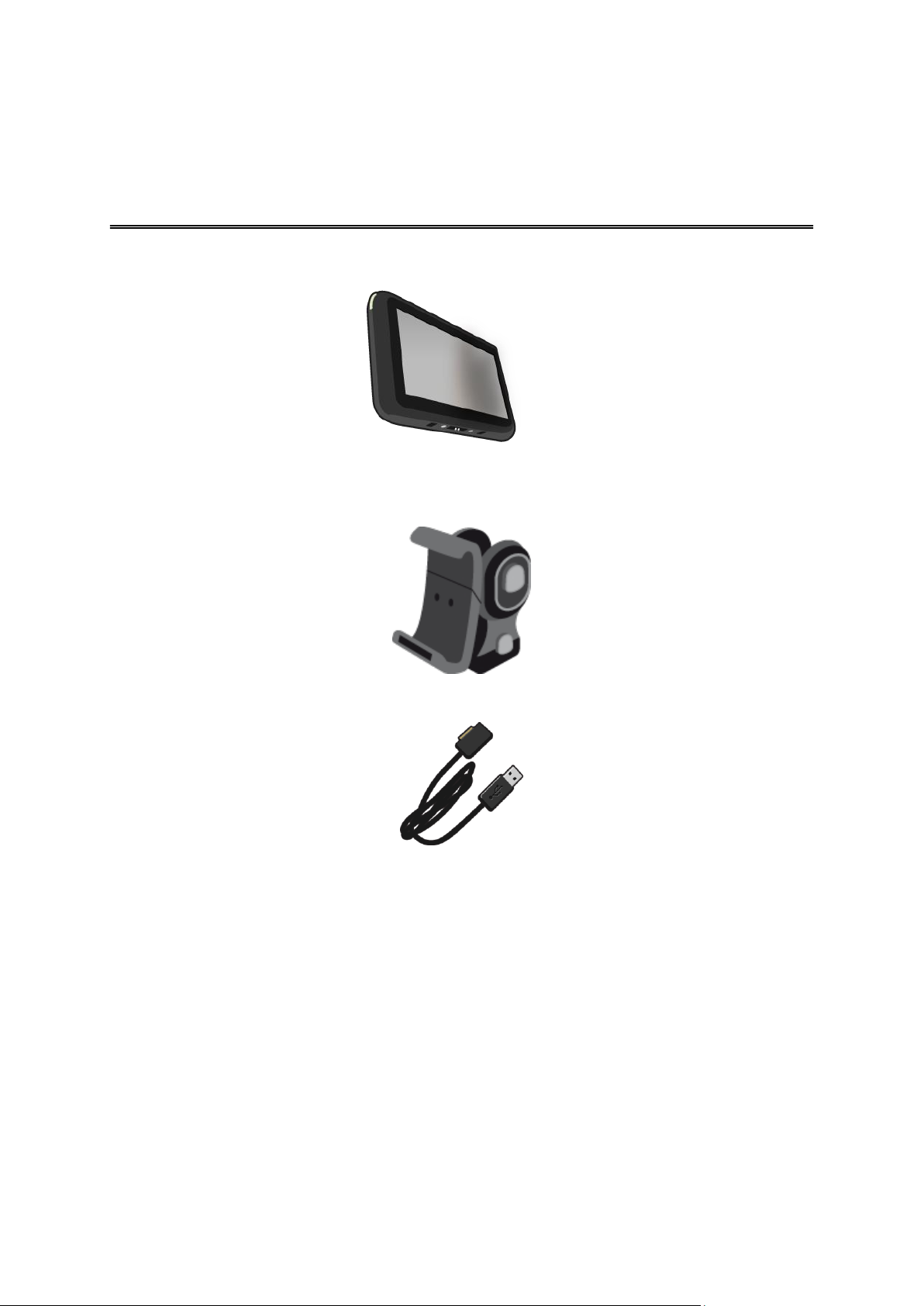
Blue&Me-TomTom 2
Hva er i esken
Dokk
USB-kabel
Dokumentasjon
8
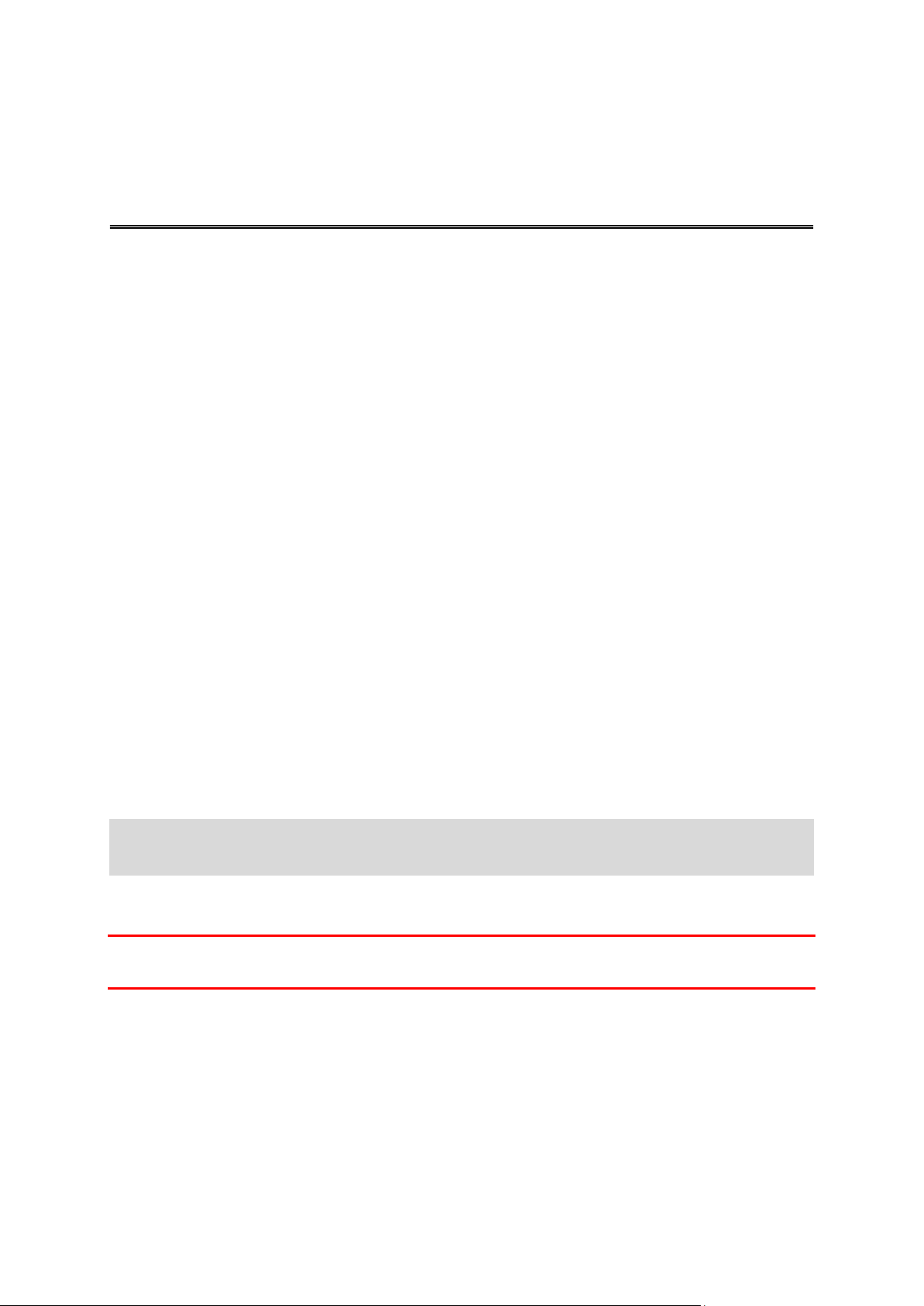
Installere dokken
Viktig
Bruk dokken til å installere Blue&Me-TomTom 2-navigasjonsenheten i bilen.
Når du skal feste dokken, setter du sokkelen på dokken inn i kontakten på dashbordet i bilen eller
A-stolpen.
Når du skal sette navigasjonsenheten inn i dokken, trykker du på knappen foran på dokken for å
åpne braketten øverst. Plasser bunnen av enheten i dokken, og dytt deretter den øvre braketten på
dokken ned til den klikker på plass.
Når du skal justere posisjonen til enheten, skrur du løs knotten på baksiden av enheten for å
justere posisjonen ved hjelp av kuleleddet og fester den ved å skru fast knotten. Du kan alternativt
trykke på knappene til høyre og venstre på håndtaket på dokken for å snu enheten loddrett.
Hvis du vil fjerne navigasjonsenheten, kan du trykke på knappen foran på dokken og løfte ut
navigasjonsenheten.
Hvis du vil fjerne dokkenheten fra dashbordet, trykker du på knappene nederst på hver side av
håndtaket og drar ut dokkenheten.
Slå av og på
Hvis du vil slå på navigasjonsenheten manuelt, trykker du på og holder nede på-/av-knappen til du
ser oppstartskjermen. Første gang du slår navigasjonsenheten på, kan den bruke litt tid på å starte.
Blue&Me-TomTom 2-navigasjonsenheten starter automatisk med det samme den mottar strøm fra
holderen.
Når du skal stille inn navigasjonsenheten, må du svare på noen spørsmål ved å trykke på skjermen. Du må deretter koble navigasjonsenheten til Blue&Me i bilen.
Merk: Forhandleren har kanskje koblet navigasjonsenheten til Blue&Me for deg. I så fall kan du
allerede begynne å bruke enheten.
Oppsett
Viktig: Pass på at du velger riktig språk, ettersom språket du velger, vil bli brukt i all tekst på
skjermen.
Når du slår på enheten for første gang, må du svare på noen spørsmål om enheten. Svar på
spørsmålene ved å trykke på skjermen.
GPS-mottak
Når du slår Blue&Me-TomTom 2 navigasjonsenheten på for første gang, trenger enheten noen få
minutter for å avgjøre GPS-posisjonen og vise deg din nåværende posisjon på kartet. Senere vil
det ta mye kortere tid å finne posisjonen, vanligvis bare noen sekunder.
9
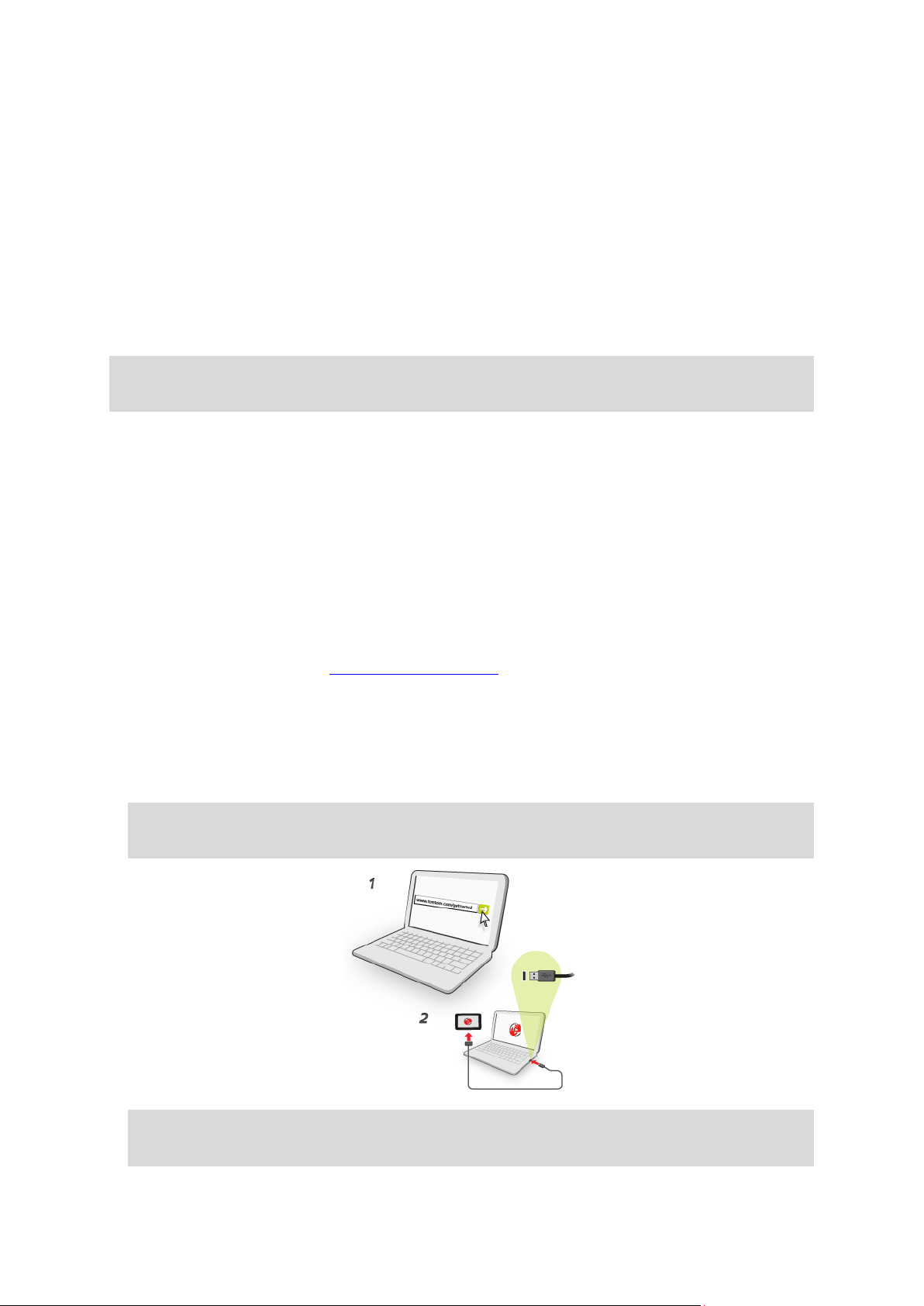
Du bør bruke enheten utendørs og holde den loddrett for å sikre godt GPS-mottak. Store objekter,
f.eks. høye bygninger, kan noen ganger forstyrre mottaket. GPS-mottaket kan også påvirkes hvis
enheten ligger flatt på en overflate eller holdes flatt i hånden.
Om MyDrive
MyDrive er et nettbasert verktøy som hjelper deg med å administrere innholdet og tjenestene på
Blue&Me-TomTom 2-navigasjonsenheten. Du bruker MyDrive for å få kartoppdateringer og mye
annet.
Du logger deg på MyDrive på TomToms webområde. Det er lurt å koble navigasjonsenheten til
MyDrive regelmessig for å sørge for at du alltid har de nyeste oppdateringene.
Tips: Vi anbefaler at du bruker en bredbåndstilkobling-når du kobler navigasjonsenheten til
MyDrive.
Om MyDrive Connect
Du må installere MyDrive Connect på datamaskinen for å kunne bruke MyDrive.
MyDrive Connect er en applikasjon som gjør det mulig for navigasjonsenheten å kommunisere
med MyDrive-webområdet. MyDrive Connect må kjøre så lenge enheten er koblet til datamaskinen.
Konfigurere MyDrive
Gjør følgende for å klargjøre MyDrive for første gangs bruk:
1. Åpne en nettleser og gå til tomtom.com/getstarted på datamaskinen.
2. Klikk på Kom i gang
3. Klikk på Last ned MyDrive Connect.
Følg instruksjonene på skjermen.
4. Når du får beskjed om det, kobler du enheten til datamaskinen med USB-kabelen som fulgte
med enheten, og slår på enheten.
Merk: Bruk BARE USB-kabelen som fulgte med enheten. Andre USB-kabler fungerer kanskje
ikke.
Merk: Du bør koble USB-kabelen direkte til en USB-port på datamaskinen og ikke til en
USB-hub eller en USB-port på et tastatur eller en skjerm.
10
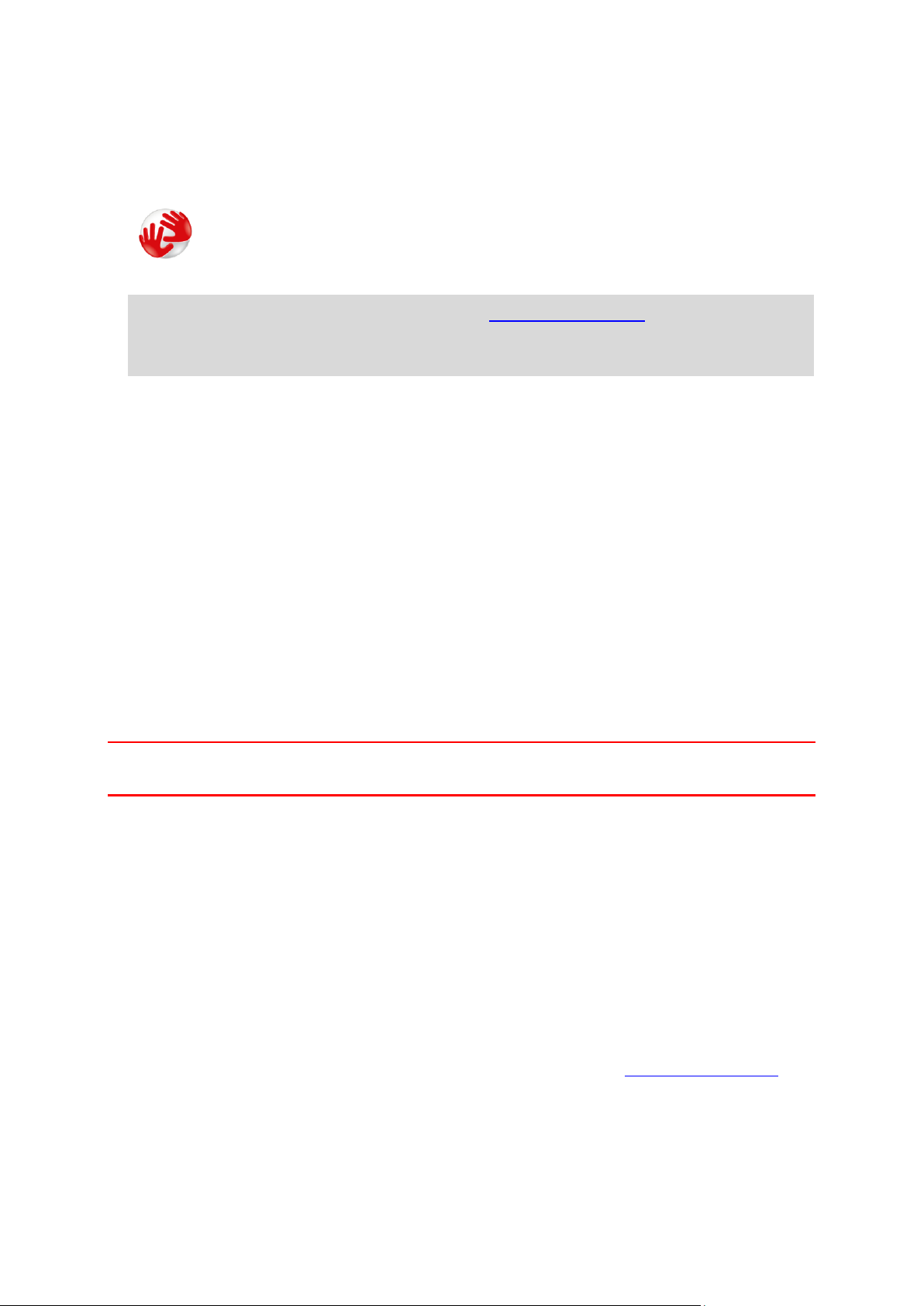
5. Angi nødvendig informasjon for å opprette konto, inkludert land.
Når konfigurasjonen er fullført, opprettes det en TomTom-konto og navigasjonsenheten
knyttes til denne kontoen.
Nå kan du åpne MyDrive Connect fra varslingsområdet på skrivebordet.
MyDrive starter automatisk når kontoen er opprettet.
Merk: Neste gang du vil åpne MyDrive, går du til tomtom.com/mydrive i en nettleser.
Tips: Når du kobler navigasjonsenheten til datamaskinen, sier MyDrive fra om det finnes
oppdateringer for enheten din.
Enheten starter ikke
I sjeldne tilfeller kan det hende at Blue&Me-TomTom 2 navigasjonsenheten ikke starter riktig eller
slutter å respondere på dine trykk.
Sjekk først om batteriene er tilstrekkelig oppladet. Hvis du vil lade batteriet, kobler du enheten til
billaderen. Det kan ta opptil 2 timer å fullade batteriet.
Dersom dette ikke løste problemet, kan du nullstille enheten. Hvis du vil gjøre dette, trykker du inn
på-/av-knappen til du hører trommelyden og enheten startes på nytt. Dette kan ta over
30 sekunder.
Lade enheten
Batteriet i Blue&Me-TomTom 2-navigasjonsenheten lader når du kobler den til dokken eller datamaskinen.
Lyset på på-/av-knappen lyser oransje når batteriet lader og lyser grønt når batteriet er fulladet.
Viktig: Du bør plugge USB-kontakten direkte inn i en USB-port på datamaskinen og ikke i en
USB-hub eller USB-port på tastaturet eller skjermen.
Dele informasjon med TomTom
Når du begynner å navigere eller utfører en nullstilling, ber enheten om tillatelse til å samle informasjon om bruken av navigasjonsenheten. Informasjonen lagres på enheten til vi henter den. Vi
bruker den anonymt til å forbedre produktene og tjenestene våre.
Du kan når som helst endre hvorvidt du vil dele denne informasjonen med oss. Slik gjør du dette:
1. På hovedmenyen trykker du på Innstillinger.
2. Trykk på Enheten min og jeg.
3. Trykk på Min informasjon.
4. Trykk på Nei for å slutte å dele, eller trykk på Ja for å begynne å dele.
Hvis du vil ha mer informasjon, finner du personvernerklæringen vår på tomtom.com/privacy.
Ta vare på navigeringsenheten
Det er viktig å ta godt vare på enheten:
11

Du må aldri åpne dekselet. Det kan være farlig, og opphever garantien.
Rengjør skjermen på enheten med en myk klut. Flytende rengjøringsmidler må ikke benyttes.
Enheten er ikke beregnet for ekstreme temperaturer, og dette kan forårsake varige skader.
Hvis enheten utsettes for direkte sollys over lang tid, kan det føre til redusert batteriytelse.
Sikkerhetsinnstillinger
Vi anbefaler at du bruker sikkerhetsinnstillingene for å gjøre kjøringen så sikker som mulig.
Dette er noen av alternativene i sikkerhetsinnstillingene:
Vis viktige menyknapper under kjøring
Vis sikkerhetspåminnelser
Varsle når jeg kjører fortere enn lovlig
Hvis enheten støtter stemmekontroll, kan du også kjøre på en sikrere måte ved å bruke stemmekontroll til å kontrollere navigasjonsenheten.
12
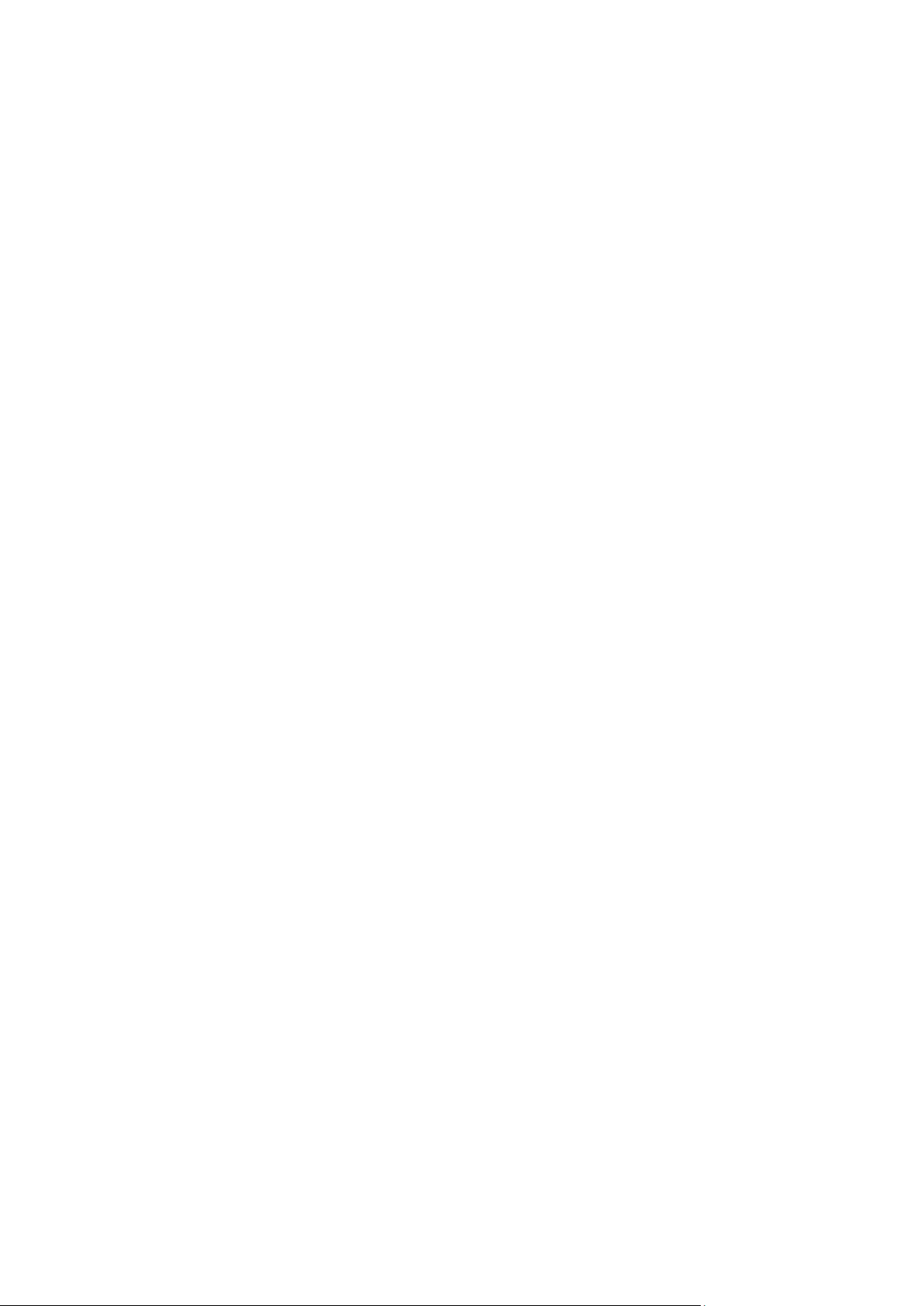
Spesielle funksjoner for
Blue&Me
13
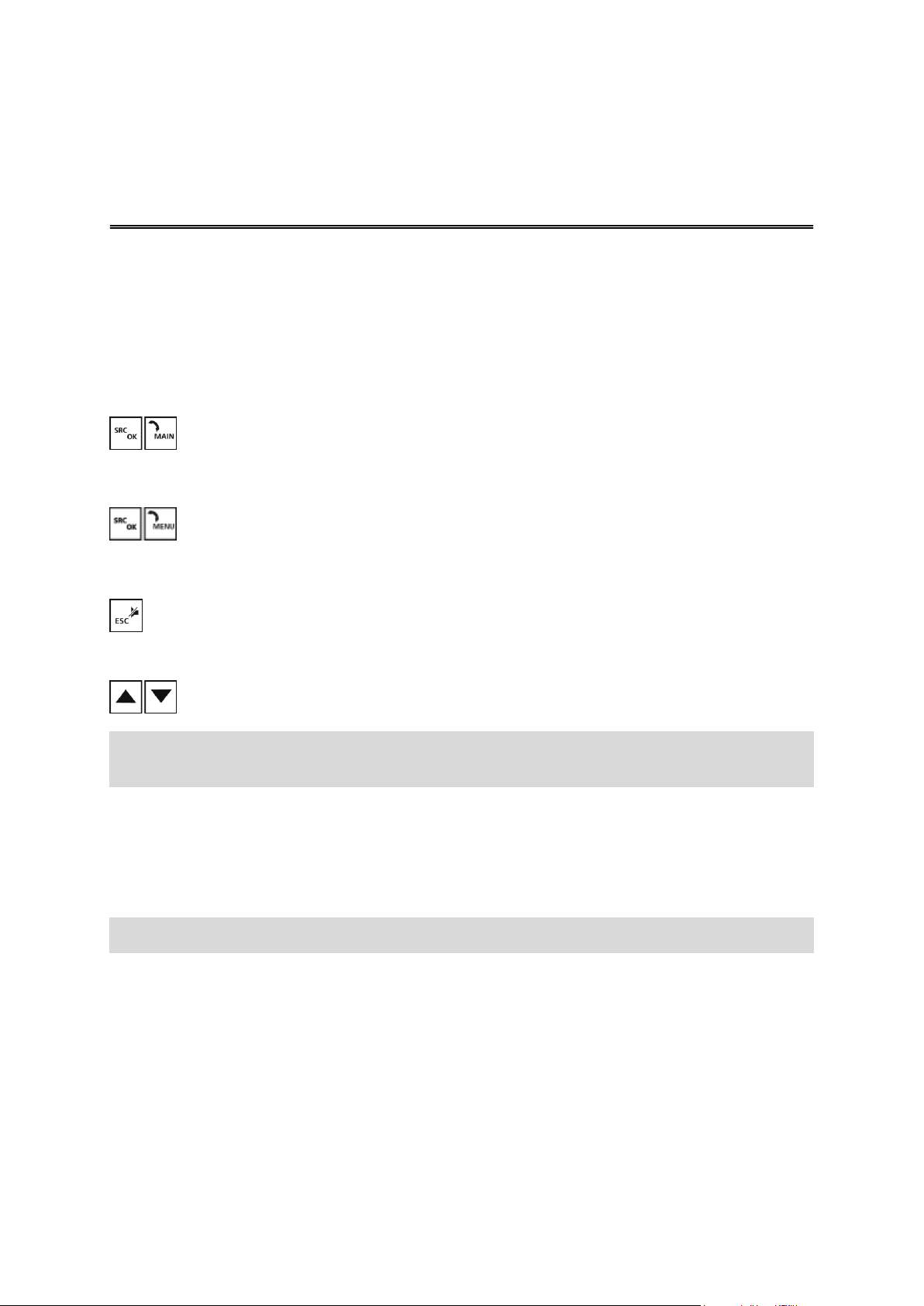
Rattkontroller
Blue&Me-kontroller
Du kan betjene de fleste av funksjonene på Blue&Me-TomTom 2-navigasjonsenheten ved hjelp av
knappene på rattet. Dette gjør du ved å trykke på MAIN/MENU, bruke piltastene for å merke SAT
NAV og deretter trykke på SRC/OK.
Trykk på en av disse knappene for å åpne valgte elementer i menyen eller merke av ieller fjerne
merket i avmerkingsbokser.
eller
Trykk på denne knappen når du vil gå tilbake til kjørevisningen og slutte å bruke knappene på
rattet til å betjene navigasjonsenheten:
Trykk på en av disse knappene for å gå oppover eller nedover på en liste eller meny:
Merk: De resterende knappene brukes til bestemte Blue&Me-funksjoner, til å kontrollere volumet for radioen og innkommende samtaler og til å aktivere Blue&Me-stemmekommandoer.
Det vises en melding på navigasjonsenheten hvis du prøver å gjøre noe som ikke støttes av
knappene på rattet. Trykk på skjermen eller bruk stemmekontroll når du skal styre disse
funksjonene på enheten. Hvis du vil ha mer informasjon, kan du se avsnittet Stemmekontroll.
Instrumentpanelet
Merk: Ikke alle biler har støtte for å vise navigasjonsinstruksjoner i instrumentpanelet.
Navigasjonsinstruksjoner fra Blue&Me-TomTom 2-navigasjonsenheten vises i bilens instrumentpanel.
Panelet viser neste navigasjonsinstruksjon, avstanden til neste navigasjonsinstruksjon og navnet
på neste gate.
Du kan slå av eller på navigasjonsinstruksjonene på side 2/2 med alternativet i Vis veiledning i
bilvisningen i instrumentpanelet i menyen Blue&Me TomTom-preferanser.
14
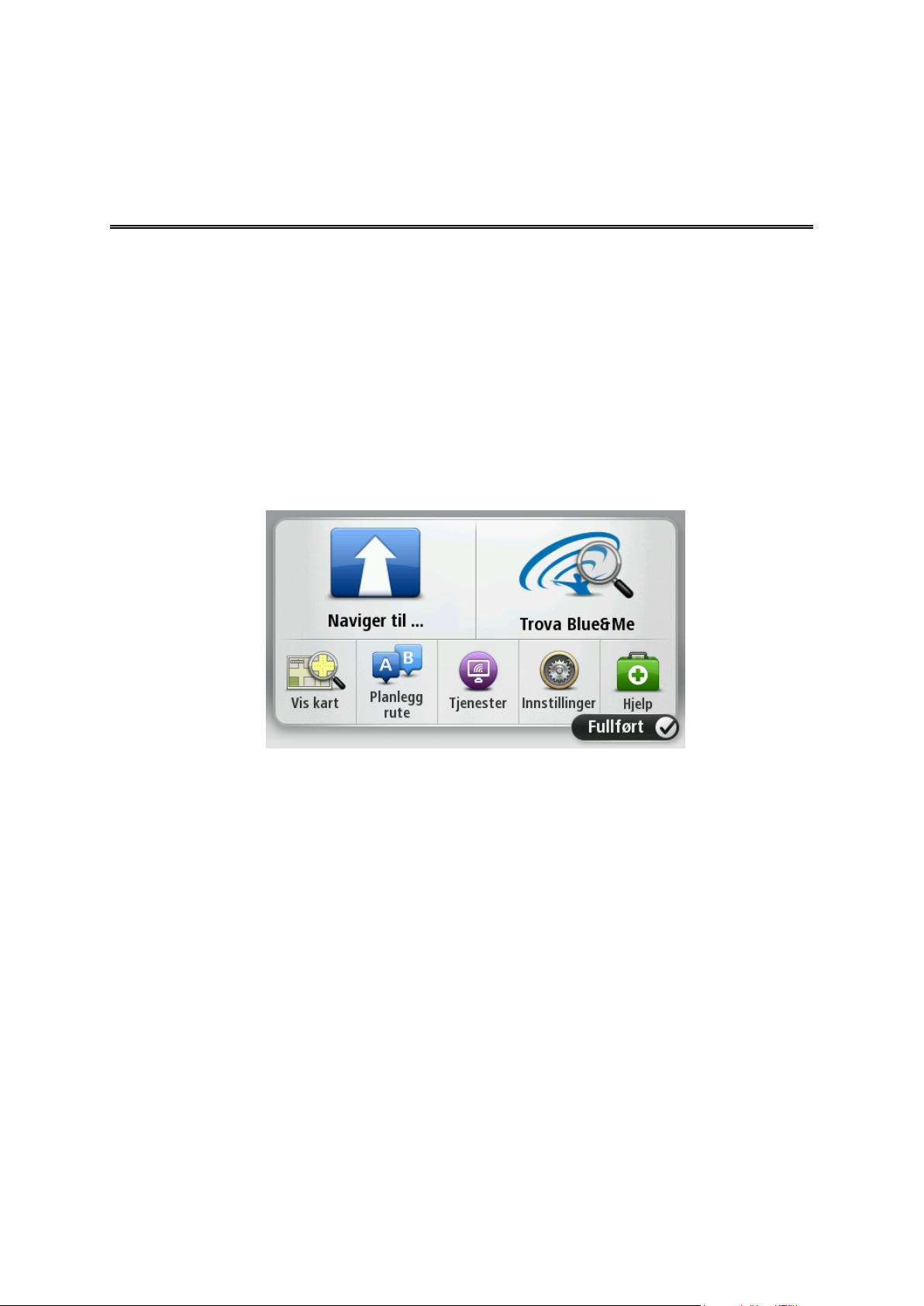
Blue&Me-TomTom 2-navigasjonsenheten og bilens Blue&Me-funksjon kommuniserer med hve-
Paring og tilkobling
randre ved hjelp av en Bluetooth-tilkobling.
Når du skal koble sammen navigasjonsenheten og Blue&Me, gjør du følgende:
1. Vri bilnøkkelen til MAR-posisjonen.
2. Trykk på MAIN-knappen på rattet for å åpne hovedmenyen for Blue&Me i instrumentpanelet i
bilen.
3. Bruk knappene på rattet til å navigere til innstillingsmenyen.
4. Velg Settings og deretter Pairing/User pairing.
Det vises en firesifret PIN-kode i instrumentpanelet. Denne PIN-koden brukes i et senere trinn.
5. Trykk på skjermen på navigasjonsenheten for å vise hovedmenyen.
6. Trykk på Finn Blue&Me.
7. Trykk på Ja når du får spørsmål om du vil begynne å søke etter Blue&Me nå.
8. Skriv inn Blue&Me PIN-koden på navigasjonsenheten. Dette er PIN-koden som ble vist i bilens
instrumentpanel tidligere.
Det vises en melding om at tilkoblingen er opprettet, både på navigasjonsenheten og i instru-
mentpanelet. Det vises en bekreftelsesmelding hver gang Blue&Me-TomTom 2-enheten kobles
til eller fra Blue&Me.
15
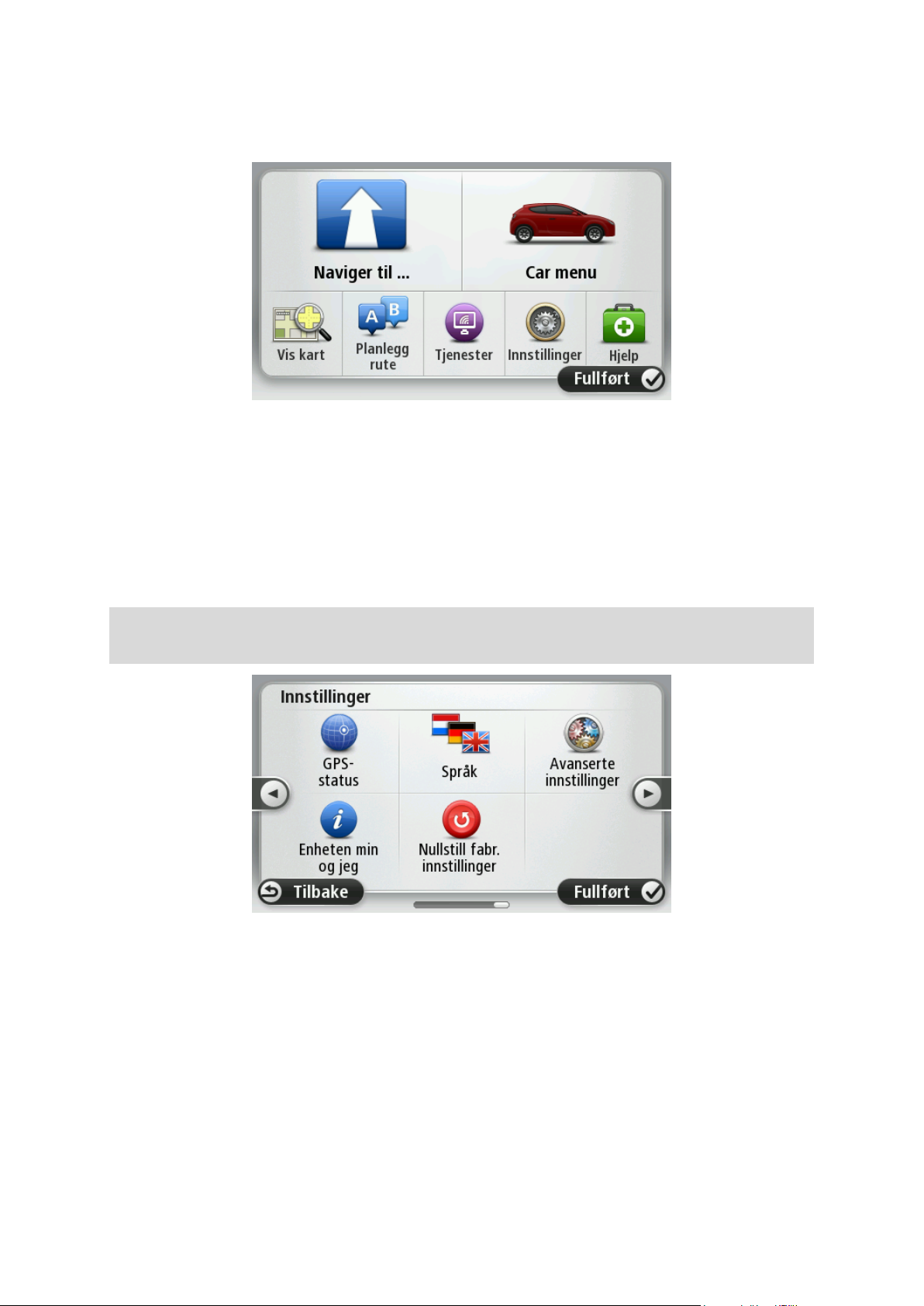
Når navigasjonsenheten og bilen er sammenkoblet, vises "Car Menu"-knappene i hovedmenyen på
navigasjonsenheten.
Fra Car Menu får du tilgang til funksjonene som er spesifikke for Blue&Me-TomTom 2-enheten. Car
Menu-knappen er forskjellig avhengig av hva slags bilmodell du har, og den oppdateres når du
kobler enheten til en ny bil.
I fremtiden aktiveres tilkoblingen automatisk hver gang navigasjonsenheten slås på, og når
bilnøkkelen står i MAR-posisjon eller bilens motor er i gang.
Det kan hende du må gjenta parkoblingsprosedyren. Legg merke til at PIN-koden endres hver
gang. Hvis du vil koble Blue&Me-TomTom 2-enheten til en annen bil, må du utføre hele paringsog tilkoblingsprosedyren.
Merk: Hvis det oppstår problemer med tilkoblingen, trykker du på Innstillinger på enheten.
Trykk deretter på Nullstill fabrikkinnstillinger, og gjenta paringsprosedyren.
16
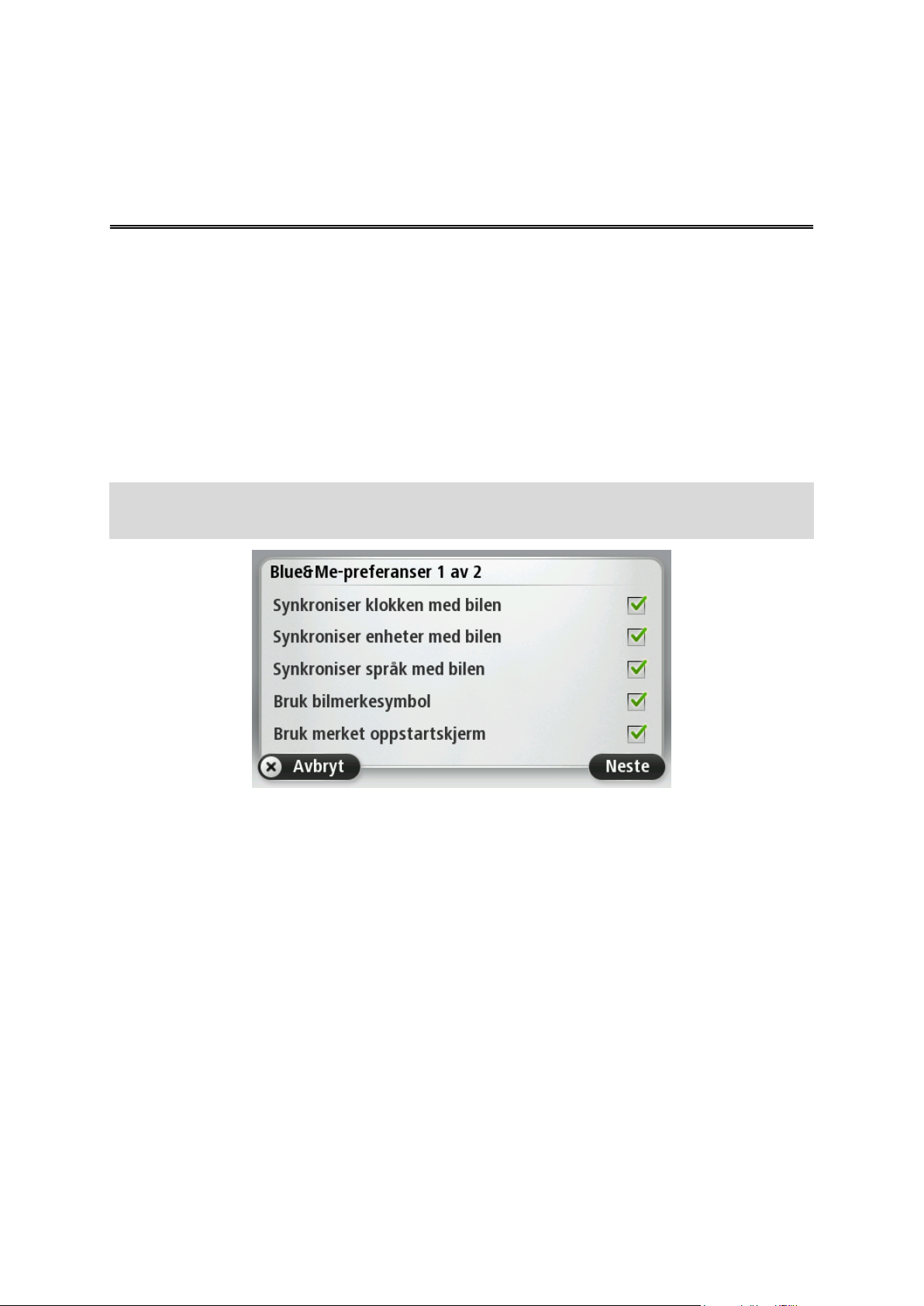
Du kan synkronisere enkelte innstillinger på Blue&Me-TomTom 2-navigasjonsenheten med bilens
Synkronisere innstillingene
innstillinger.
Innstillinger som kan synkroniseres, inkluderer språk, klokkeslett og måleenheter. Du kan også
velge å bruke et bilmerkesymbol og en startskjerm som passer til bilen din.
Første gang du kobler navigasjonsenheten til Blue&Me, er automatisk synkronisering av innstillinger slått på.
Hvis synkroniseringen aktiveres, skjer dette hver gang du kobler navigasjonsenheten til Blue&Me,
og hver gang du endrer bilens innstillinger.
Du kan styre synkroniseringen av individuelle egenskaper i Blue&Me-preferansemenyen.
Tips: Hvis du vil åpne menyen med innstillinger for Blue&Me, trykker du på Innstillinger på
hovedmenyen. Trykk på Tilkoblinger og deretter på Blue&Me.
17

Car Menu
Car Menu
Trykk på Car Menu i hovedmenyen for å få tilgang til Telephone, Trip Computer, eco:Drive info
(eller Fuel efficiency info eller EcoTrend info, avhengig av bilen din) og Media Player.
Tips: Bilbildet som vises på knappen Car Menu og knappene i Car Menu, er varemerker. Det
ligner på bilen som navigasjonsenheten er koblet til.
18
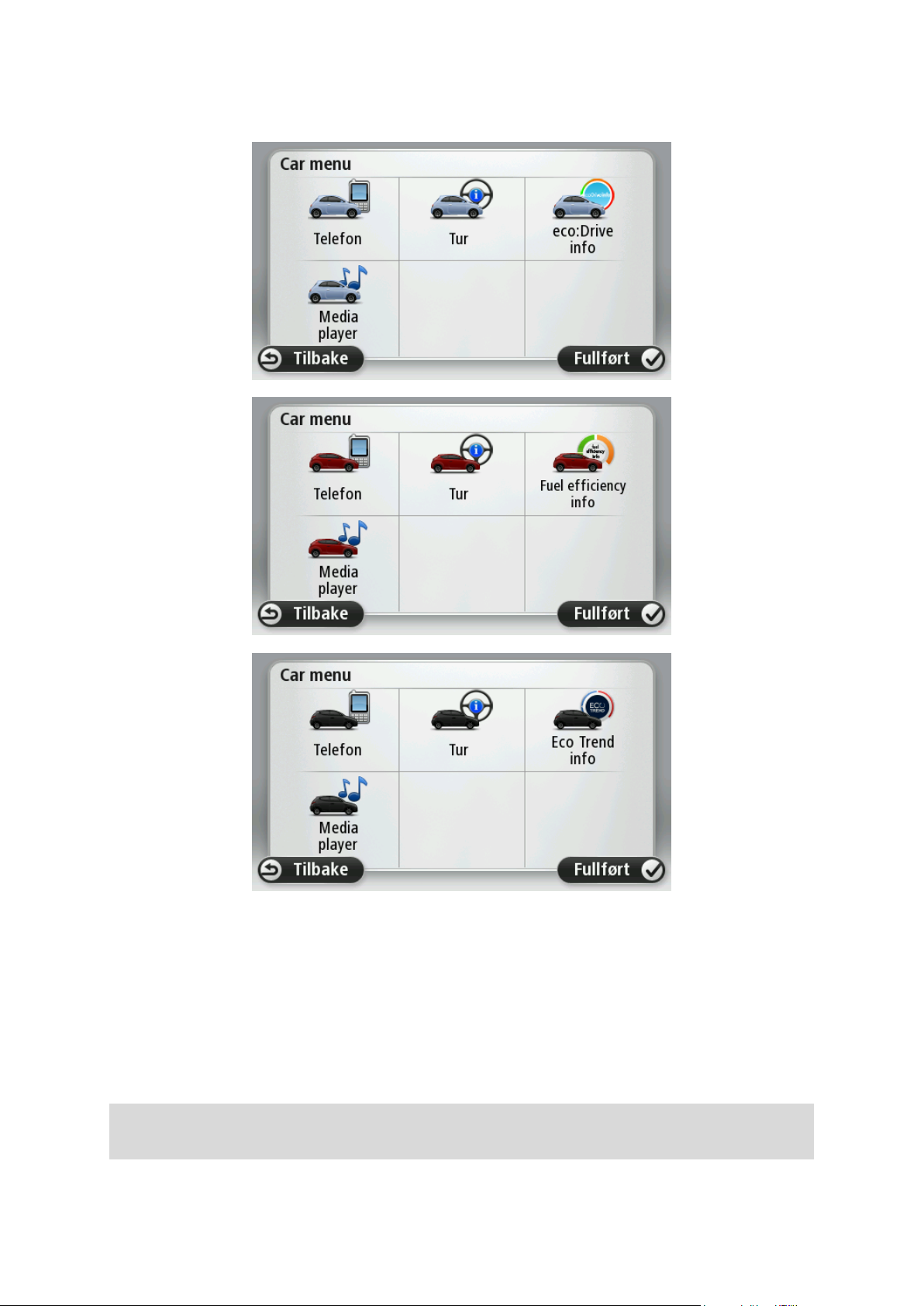
Car Menu ser slik ut for de forskjellige bilmerkene:
Telefon
Du kan bruke Blue&Me-TomTom 2-navigasjonsenheten til å håndtere håndfrisamtalene dine. Du
må opprette en Bluetooth-forbindelse mellom telefonen og Blue&Me-funksjonen i bilen, og ikke
mellom telefonen og navigasjonsenheten.
Du kan også bruke Blue&Me til å håndtere håndfrie telefonsamtaler uten navigasjonsenheten. Hvis
navigasjonsenheten imidlertid er i dokken og er slått på, har du tilgang til alle funksjonene via
navigasjonsenheten, for eksempel for å svare på innkommende samtaler og ringe til POI-er.
Merk: Hvis du vil ha mer informasjon om håndfritelefonering og Blue&Me-funksjonen i bilen,
kan du se i bruksanvisningen for Blue&Me.
19

Svare på en telefonoppringning
Når noen ringer deg, vises navnet og telefonnummeret til den som ringer.
Trykk på knappene på skjermen på Blue&Me-TomTom 2-navigasjonsenheten for å akseptere eller
avvise innkommende samtaler.
Under samtalen kan du trykke på denne knappen i kjørevisning for å åpne Ring ... -menyen.
Ved hjelp av denne menyen kan du avslutte samtalen, veksle mellom samtaler eller gå til menyen
Telephone.
Telefon-menyen
Gjør følgende for å få tilgang til Telefon-menyen:
1. Trykk på Car Menu i hovedmenyen på navigasjonsenheten.
2. Trykk på Telefone.
3. Trykk på Dial number for å taste inn telefonnummeret ved hjelp av tastaturet på skjermen.
Du kan også åpne listen over nylig oppringte telefonnummer og telefonboken.
Trip computer
Blue&Me-TomTom 2-navigasjonsenheten viser oppdatert informasjon om nåværende drivstofforbruk og resterende kjørelengde. Kjørelengden er avstanden du kan kjøre med bilens nåværende
drivstoffnivå.
Hvis du vil vise denne informasjonen på enheten, trykker du på Car Menu i hovedmenyen på
navigasjonsenheten og peker deretter på Trip Computer.
Merk: Deler av denne funksjonaliteten er ikke tilgjengelig hvis du kjører på CNG, og er mindre
pålitelig hvis du kjører på LPG.
Informasjonen om reise A og B er den samme som vises i instrumentpanelet, bortsett fra at den
vises på én skjerm. Typen informasjon som vises, avhenger av hvilken bil du har.
20
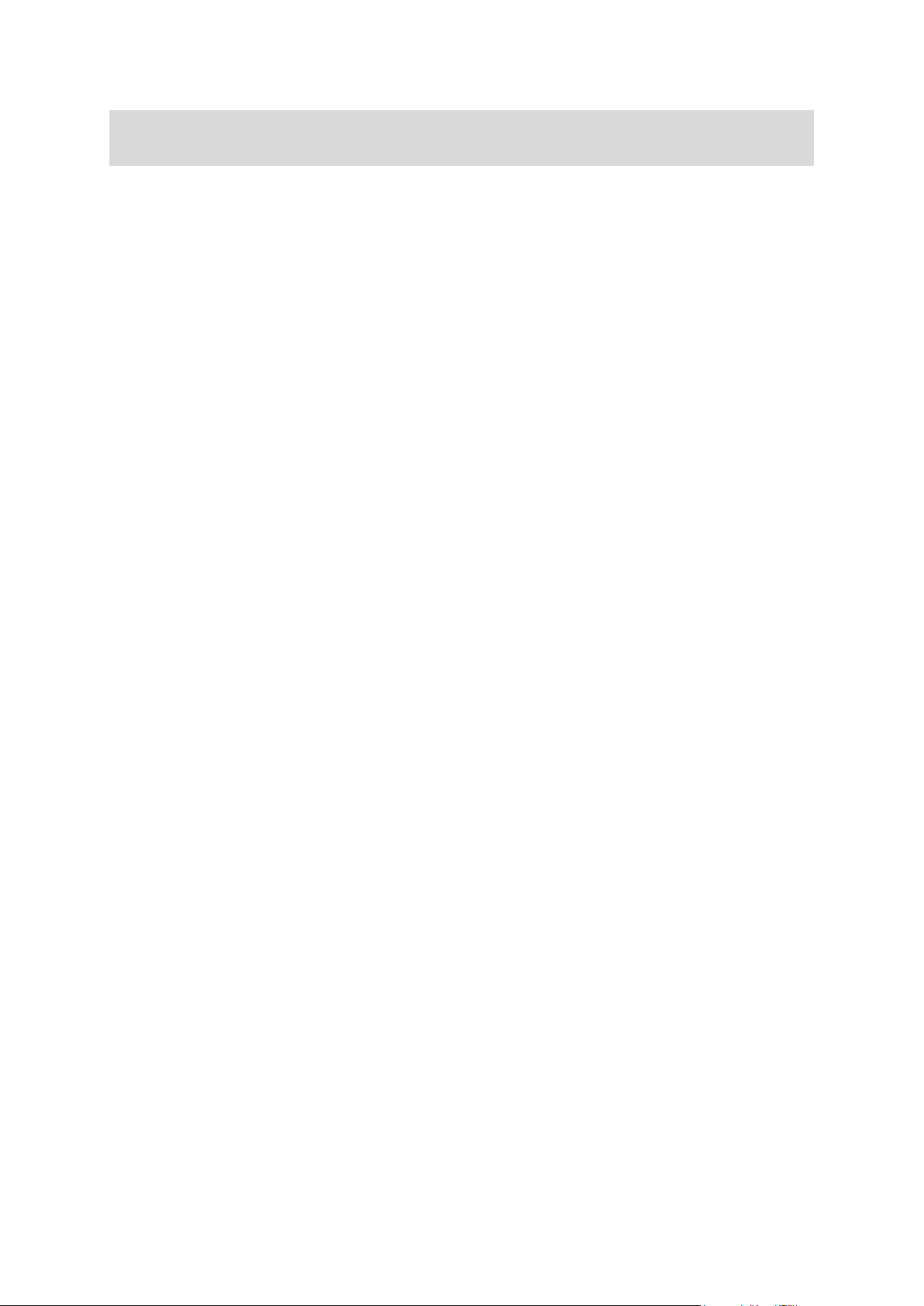
Merk: Hvis du vil vite mer om hvordan du bruker kjøreinformasjon, ser du i bruksanvisningen
som fulgte med bilen.
Informasjon om kjørestil
Informasjon om kjørestil hjelper deg med å kjøre på en måte som er bedre for miljøet.
Det kan forbedre kjøreeffektiviteten din ved å analysere hvordan du kjører. Det hjelper deg til å
bruke mindre bensin, redusere CO2-utslippene og spare penger.
Til venstre på skjermen for biler der en girskifteindikator er tilgjengelig, foreslår indikatoren når du
bør skifte gir, ved å gjenta informasjonen som vises i girskifteindikatoren på instrumentpanelet. Til
høyre kan du se hvilken innvirkning kjøringen har på miljøet.
Hvis du vil vise denne informasjonen, gjør du følgende:
1. Trykk på Car Menu i hovedmenyen på navigasjonsenheten.
2. Trykk påeco:Drive info, Fuel efficiency info eller EcoTrend info, avhengig av hva slags bil du
har.
21
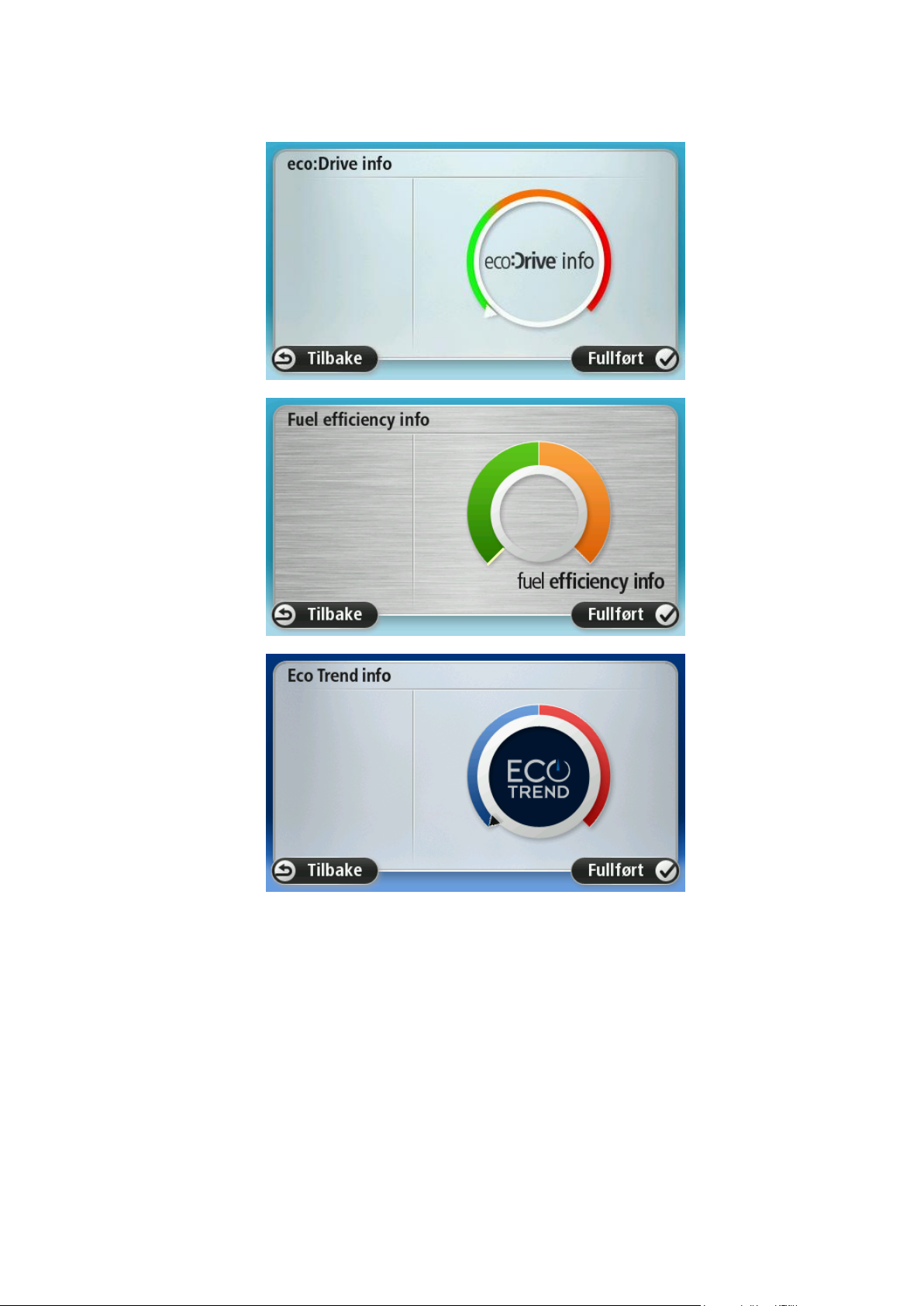
Skjermen vises til du trykker på Fullført.
Informasjon om kjøreegenskaper er ikke tilgjengelig for alle bilmotortyper. Hvis du bruker
LPG-drivstoff, vises informasjonen om drivstofføkonomi bare for å gi deg en beregning av kjørestilen din. Hvis du bruker CNG-drivstoff, er ikke denne funksjonen tilgjengelig.
22

Stemmekontroll
Stemmekontroll
Det finnes to typer stemmekontroll.
Den første typen er Blue&Me, og du bruker den til å styre Blue&Me-funksjoner. Det gjør du ved
hjelp av en knapp på rattet.
Den andre typen er navigasjonsenheten, og du kan bruke den til å planlegge ruter og styre andre
funksjoner på navigasjonsenheten. Du gjør dette ved å trykke på stemmekontrollknappen i
kjørevisningen på navigasjonsenheten.
Stemmekontroll med Blue&Me
Trykk på denne knappen på rattet for å begynne å bruke Blue&Me-funksjonen for stemmekontroll:
Gi en av følgende stemmekommandoer:
Si "SatNav" hvis du vil styre navigasjonsenheten ved hjelp av knappene på rattet.
Si "Car Menu" for å åpne Car menu, og si deretter en av disse stemmekommandoene:
"Telephone"
"Trip Computer"
"eco:Drive info", "Fuel Efficiency info" eller "EcoTrend info", avhengig av hva slags bil du har
"Media player".
Den aktuelle menyen åpnes. Blue&Me viser kommandoene som er tilgjengelige på den aktuelle menyen.
Du går tilbake til kjørevisningen ved å trykke Fullført på navigasjonsenheten.
Merk: Hvis du vil ha en oversikt over alle stemmekommandoer for Blue&Me, kan du se siden for
ofte stilte spørsmål på tomtom.com/support. Hvis du vil ha mer informasjon om Blue&Me
stemmekontroll, kan du se bruksanvisningen for Blue&Me som fulgte med bilen.
23
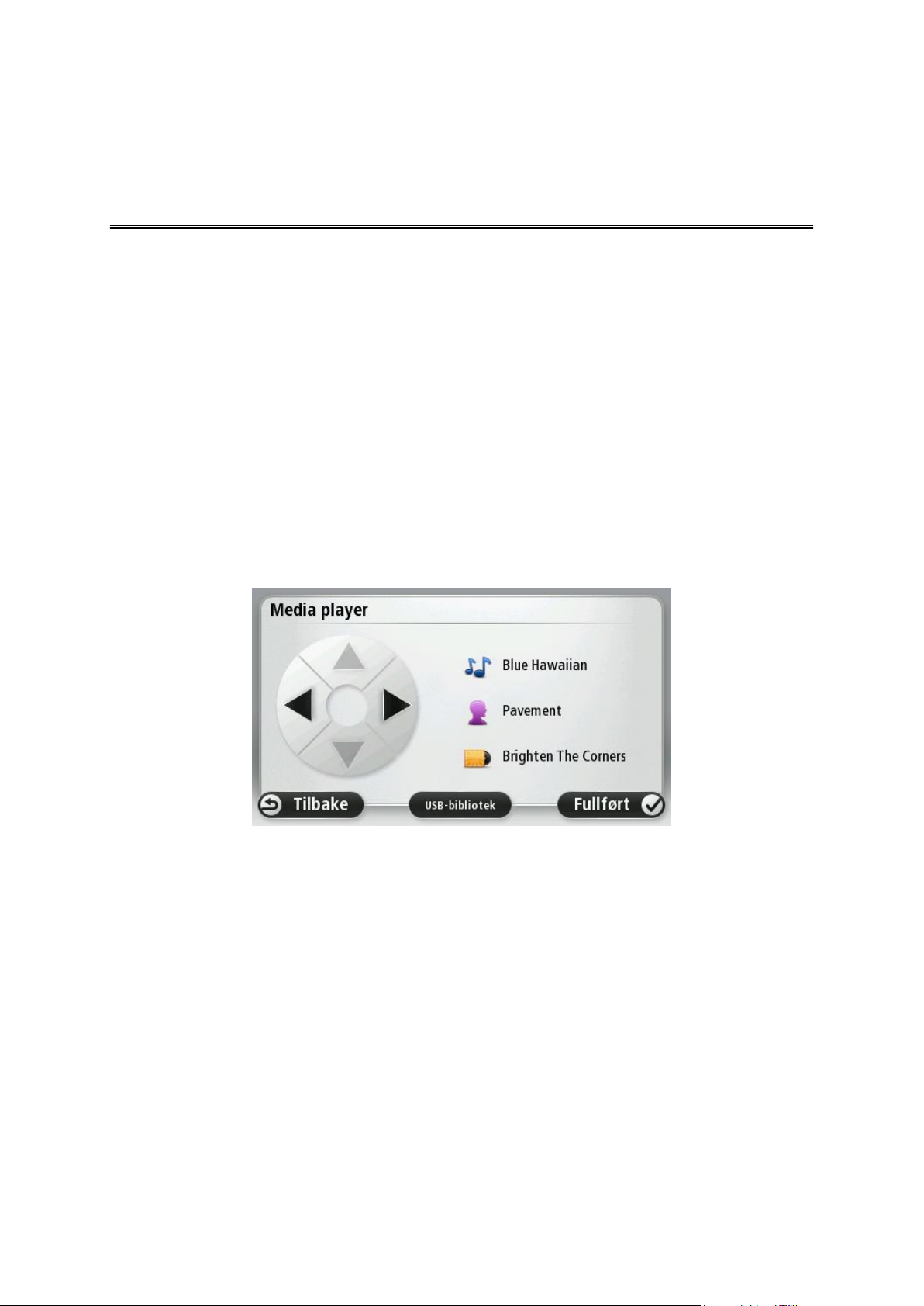
Media Player
Media Player
Du kan bruke Blue&Me-TomTom 2-navigasjonsenheten til å betjene mediespilleren for Blue&Me.
Du kan også bruke Blue&Me i bilen for å betjene mediespilleren uten å bruke navigasjonsenheten.
Hvis navigasjonsenheten imidlertid står i dokken og er slått på, kan du kontrollere mediespilleren
ved hjelp av navigasjonsenheten.
Bruke mediespilleren
Når du skal begynne å bruke mediespilleren, gjør du følgende:
1. Sett USB-enheten som inneholder musikksamlingen din, inn i USB-sporet i bilen.
2. Trykk på Car menu i hovedmenyen på navigasjonsenheten.
3. Trykk på Media Player.
Mediespilleren åpnes.
Til høyre kan du se gjeldende sangtittel og artist samt albumnavnet, hvis det er tilgjengelig, eller
biblioteknavnet.
Trykk på venstre og høyre piltast for å velge forrige eller neste sang.
Trykk på pil opp og pil ned for å velge forrige eller neste element i biblioteket. Hvis du for
eksempel har valgt en sang i en mappe, kan du trykke på piltastene for å gå til neste eller forrige
mappe.
Musikk spilles ved hjelp av høyttalerne i bilen, på samme måte som når mediespilleren betjenes
via Blue&Me.
24
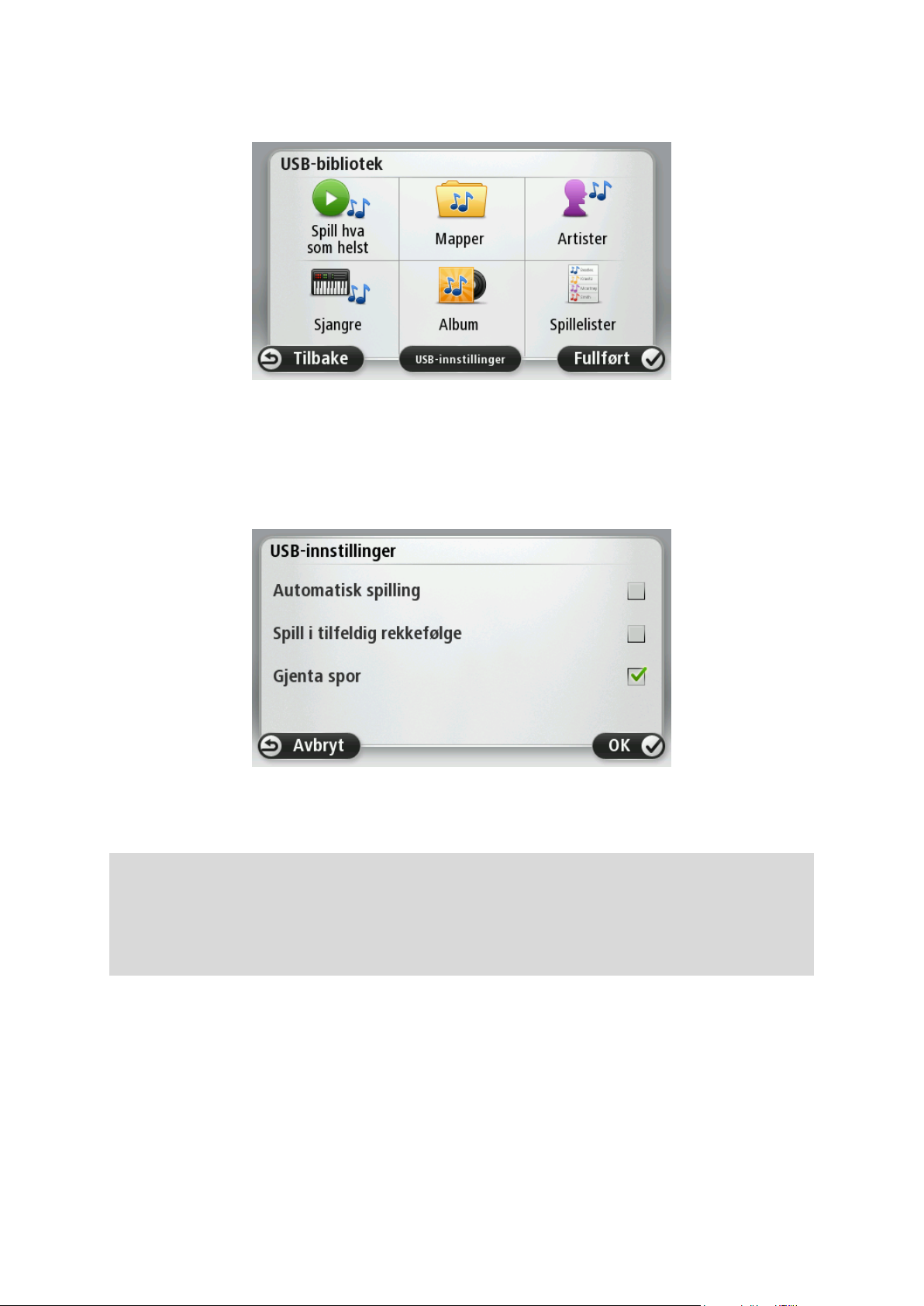
Trykk på USB-bibliotek for å åpne bibliotekmenyen.
Trykk på Spill av hva som helst for å velge en tilfeldig sang. Mediespilleren begynner å spille av
denne sangen. Når mediespilleren begynner å spille av en ny sang, vises det en melding med
tittelen på sangen.
Trykk på de andre knappene for å velge en sang ved hjelp av den kategorien.
Trykk på USB-innstillinger for å åpne menyen for USB-innstillinger.
I menyen for USB-innstillinger kan du velge å begynne avspillingen av en sang med det samme
Blue&Me blir slått på, spille av sanger i tilfeldig rekkefølge og gjenta avspillingen av den gjeldende
sangen.
Merk: Hvis du vil vite mer om hvordan du bruker mediespilleren, kan du se i bruksanvisningen
som fulgte med bilen.
Det kan hende at det er kontakter for både USB og AUX IN i bilen. Funksjonaliteten over er ikke
tilgjengelig hvis du kobler mediespilleren til AUX IN-kontakten. AUX IN-kontakten er en tilkobling for hodetelefoner og kan ikke kontrolleres via Blue&Me-TomTom 2.
25

Interessepunkter eller POI-er er nyttige steder på kartet. Her er noen eksempler:
Interessepunkter
Servicepunkter for Fiat, Lancia, Alfa Romeo, Fiat Professional og Chrysler (Storbritannia)
Hoteller
Restauranter
Parkeringshus
Bensinstasjoner inkludert CNG og LPG
Blue&Me-TomTom 2-navigasjonsenheten leveres med en liste over servicepunkter for Fiat, Lancia,
Alfa Romeo og Fiat Professional i Europa samt servicepunkter for Chrysler i Storbritannia og
LPG-/CNG-bensinstasjoner. Alle disse lagres som POI-er, og du kan navigere til hvilken som helst
av dem som reisemål.
Når du trenger service eller reparasjon av bilen eller må fylle drivstoff, kan du velge et interessepunkt, vise kontaktinformasjon og deretter navigere dit.
26
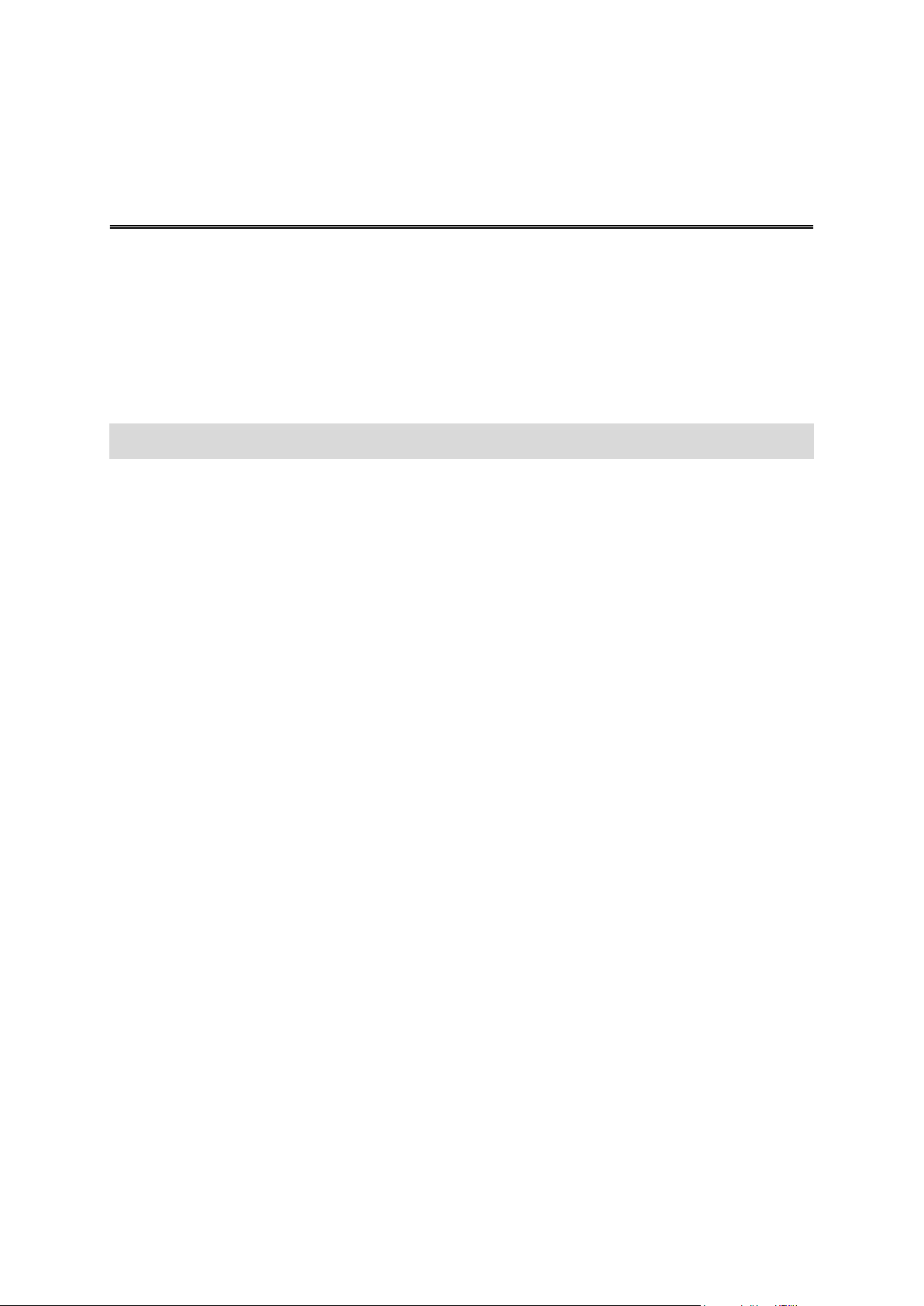
Blue&Me-TomTom 2-navigasjonsenheten varsler deg når drivstoffmengden er nede på reserven-
Varsling ved lavt drivstoffnivå
ivå.
Trykk på Ja for å få anvisninger til bensinstasjonen som er nærmest ruten din. Hvis du ikke har
planlagt en rute, trykker du på Ja for å bli tatt til den nærmeste bensinstasjonen i forhold til din
plassering.
Blue&Me-TomTom 2-navigasjonsenheten vet hvilken bensintype bilen bruker, og leder deg til en
bensinstasjon som tilbyr riktig bensintype.
Merk: Varsling ved lavt drivstoffnivå er ikke tilgjengelig i alle biler.
27
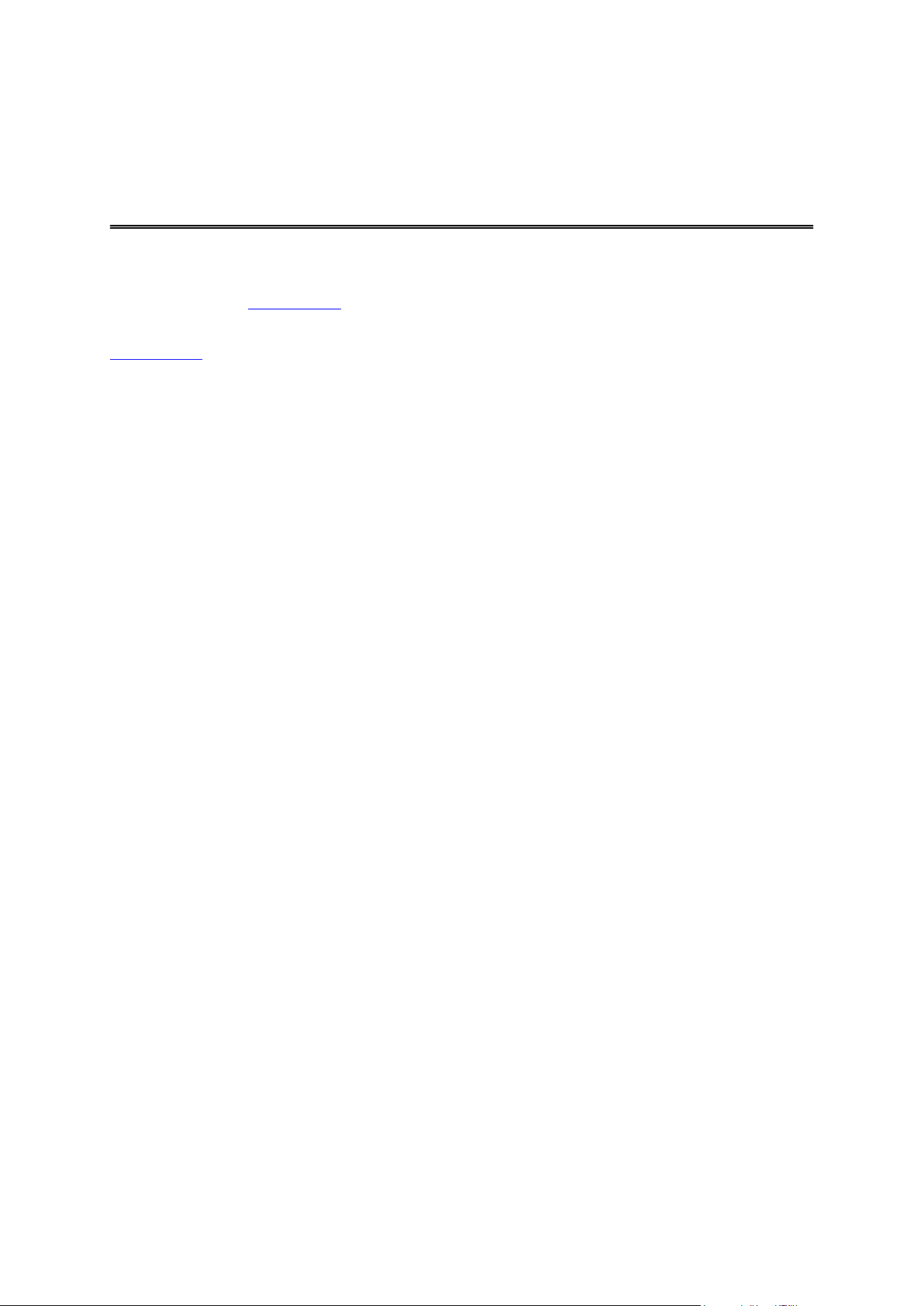
MyDrive
MyDrive for Blue&Me-TomTom 2
MyDrive-sidene på tomtom.com på datamaskinen har et utseende som matcher bilmerket ditt.
Blue&Me-TomTom 2-navigasjonsenheten husker bilmerket ditt, og MyDrive-sidene på
tomtom.com oppdateres slik at de matcher bilen din.
Hvis du vil ha mer informasjon om MyDrive, kan du se avsnittet Om MyDrive.
28
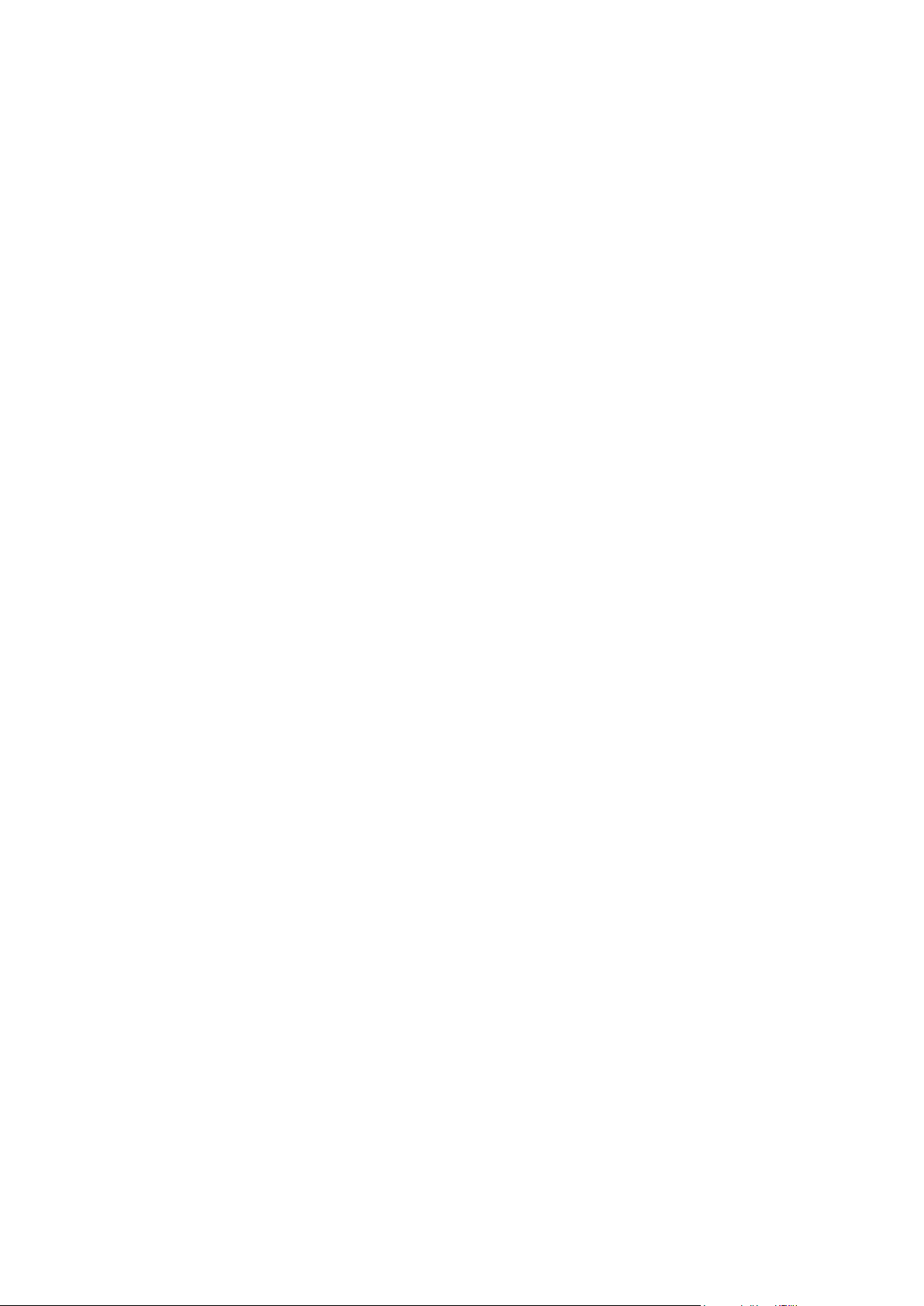
TomTom-funksjoner
29
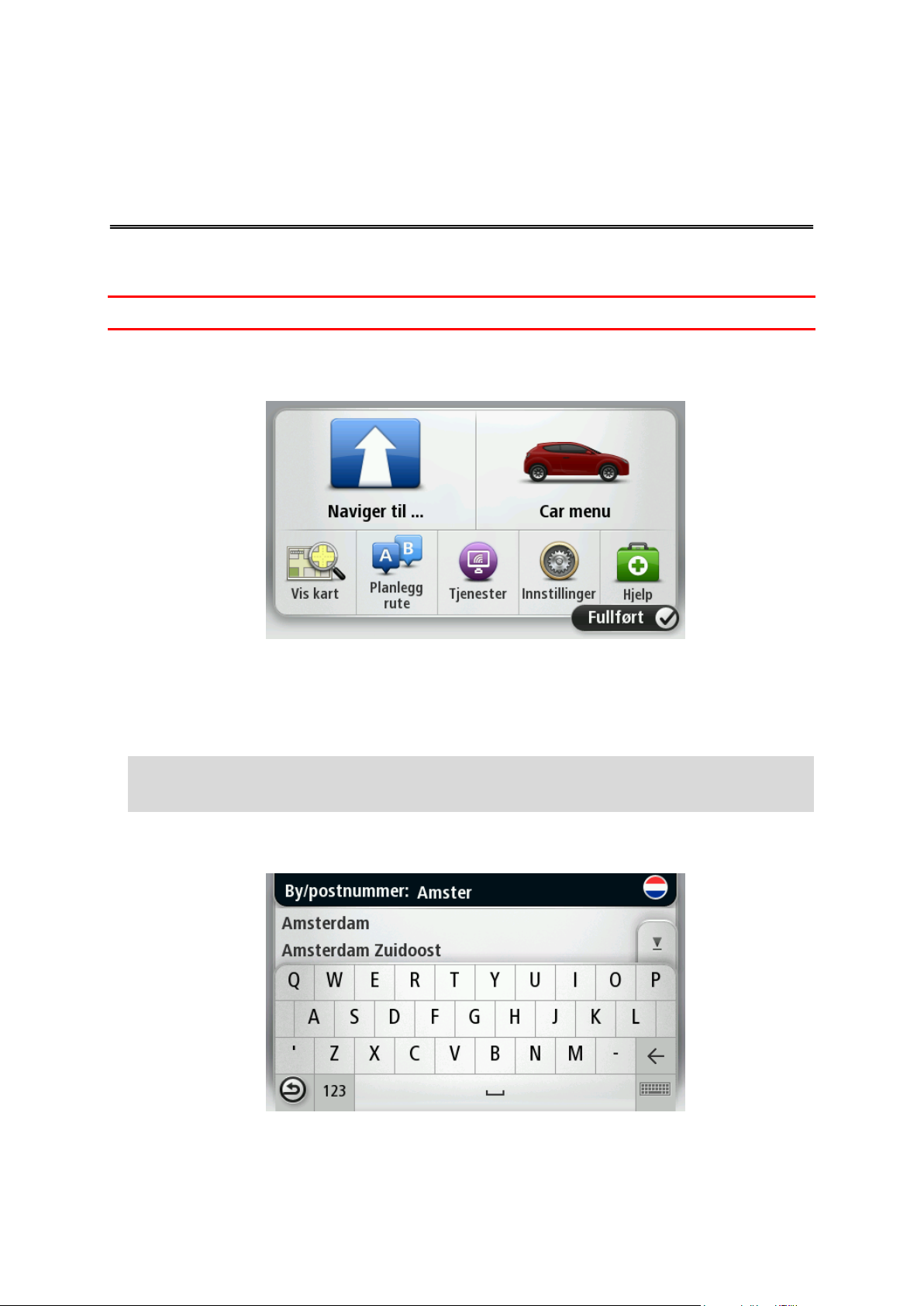
Planlegge en rute
Planlegge en rute
Viktig: Av sikkerhetsmessige grunner bør du alltid planlegge ruten før du start kjøringen.
Slik planlegger du en rute med Blue&Me-TomTom 2:
1. Trykk på skjermen for å åpne hovedmenyen.
2. Trykk på Naviger til...
3. Trykk på Adresse.
Du kan endre innstillingen for land eller delstat ved å trykke på flagget før du velger en by.
4. Angi navnet på byen.
Tips: Isteden for å skrive inn adressen kan du trykke på mikrofonknappen for å angi adressen
ved å snakke til Blue&Me-TomTom 2.
Byer med lignende navn vises på listen mens du skriver.
Når riktig by eller sted vises på listen, kan du trykke på navnet for å velge reisemålet.
5. Angi gatenavnet.
Gater med lignende navn vises på listen mens du skriver.
30

Når riktig gatenavn vises på listen, trykker du på navnet for å velge reisemålet.
6. Tast inn husnummer og trykk deretter på Fullført.
7. Beliggenheten vises på kartet. Trykk på Velg for å fortsette, eller trykk på Tilbake for å angi en
annen adresse.
Tips: Hvis du vil at det endelige reisemålet skal være en parkeringsplass, kan du trykke på
Parker i nærheten og velge et sted fra listen med parkeringsplasser som ligger i nærheten av
det generelle reisemålet.
8. Trykk på Fullført når den nye ruten vises.
For mer informasjon om ruten kan du trykke på Detaljer.
31

Trykk på Skift rute for å planlegge en annen rute.
Blue&Me-TomTom 2 begynner umiddelbart å guide deg til reisemålet ved hjelp av både talte
instrukser og instrukser på skjermen.
Ruteoppsummering
Ruteoppsummeringen viser en oversikt over ruten, gjenværende avstand til reisemålet og
resterende beregnet reisetid.
Hvis du vil vise ruteoppsummeringen, trykker du på panelet til høyre på statuslinjen i
kjørevisningen eller på Vis rute i hovedmenyen og deretter på Vis rutesammendrag.
Hvis du har TomTom Traffic eller en RD-TMC-mottaker, viser ruteoppsummeringen også trafikkinformasjon om forsinkelser på ruten.
Merk: Hvis du ønsker å bruke TomToms trafikkinformasjonstjeneste, trenger du et abonnement
eller en mottaker. Trafikktjenester støttes ikke i alle land eller regioner. Hvis du vil ha mer informasjon, kan du gå til tomtom.com/services.
32

Velge en rutetype
Hver gang du planlegger en rute, kan du også velge å bli spurt om hva slags type rute du vil
planlegge. Slik gjør du dette: Trykk på Innstillinger og trykk deretter på Ruteplanlegging. Velg
Rutetype, og trykk deretter på Spør meg hver gang jeg planlegger.
Du kan velge mellom følgende rutetyper:
Raskeste rute – ruten som tar minst tid.
Miljøvennlig rute - den ruten som gir lavest drivstofforbruk.
Korteste rute - den korteste veien mellom stedene du har valgt. Dette er ikke nødvendigvis
den raskeste ruten, spesielt hvis denne ruten går gjennom byer eller tettsteder.
Unngå motorveier - en rute som unngår motorveier.
Gangrute - en rute som beskriver hvordan du kan gå denne strekningen til fots.
Sykkelrute - en rute som beskriver hvordan du kan sykle denne strekningen.
Ofte besøkte reisemål
Hvis du ofte reiser til de samme stedene, kan du angi at Blue&Me-TomTom 2-enheten skal spørre
om du vil planlegge en rute til et av disse stedene, hver gang enheten starter. Det er raskere enn å
planlegge ruten på vanlig måte.
Hvis du vil velge et nytt reisemål, trykker du på Oppstart på Innstillinger-menyen og velger Spør
etter et reisemål. Velg en knapp å bruke for dette reisemålet, og svar på spørsmål om reisemålet.
33

Vis mine ofte besøkte reisemål
Statuslinje
Trykk på Statuslinje i menyen Innstillinger for å aktivere eller deaktivere
varsler om ankomsttid.
Hvis du vil aktivere varsler om ankomsttid, velger du Tidsmargin.
Du vil ankomme 55 minutter før ankomsttiden du la inn.
Om den estimerte ankomsttiden er mer enn fem minutter før tidspunktet
du har lagt inn, vises dette i grønt.
Du vil ankomme 3 minutter før ankomsttiden du la inn.
Dersom den estimerte ankomsttiden er mindre enn fem minutter før
tidspunktet du har lagt inn, vises dette i gult.
Du vil ankomme 19 minutter for sent.
Dersom den estimerte ankomsttiden er senere enn tidspunktet du har
lagt inn, vises dette i rødt.
Du kan angi at Blue&Me-TomTom 2-enheten skal spørre om du vil planlegge en rute til et av de
stedene du ofte reiser til, hver gang enheten starter.
Hvis du vil endre denne innstillingen, gjør du følgende:
1. Trykk på Oppstart på Innstillinger-menyen, og velg Spør etter et reisemål.
2. Trykk på Ja, og trykk på Ja en gang til for å skrive inn informasjon om reisemålet.
3. Velg et symbol for reisemålet, og trykk på Fullført for å angi symbolet. Trykk deretter på Ja.
Tips: For å legge til nye reisemål kan du velge en av de nummererte symbolene og gi den
nye reisemålknappen et navn.
4. Trykk på Ja, og skriv eventuelt inn et nytt navn. Trykk deretter på Fullført.
5. Skriv inn adresseinformasjonen på samme måte som du skriver inn en adresse når du
planlegger en rute, og trykk deretter på Fullført.
6. Hvis du vil angi flere reisemål, gjentar du trinnene ovenfor. Hvis ikke, trykker du på Fullført.
7. Du får spørsmål om du vil bli spurt om informasjonsdeling hver gang du starter enheten.
Hver gang enheten starter, får du spørsmål om du vil planlegge en rute. Hvis du trykker på Avbryt,
får du se kjørevisningen.
Bruke ankomsttider
Du kan angi at Blue&Me-TomTom 2-enheten skal spørre deg om du trenger å ankomme på et
bestemt tidspunkt, når du planlegger en rute.
Når du har planlagt en rute, trykker du på JA for å angi et foretrukket ankomsttidspunkt.
Enheten beregner ankomsttiden og viser om du vil ankomme til riktig tid.
Du kan også bruke denne informasjonen for å finne ut når det er på tide å dra. Hvis enheten viser
at du vil ankomme 30 minutter for tidlig, kan du vente 30 minutter med å dra, i stedet for å
ankomme for tidlig.
Din ankomsttid blir konstant rekalkulert under reisen. Statuslinjen viser om du vil ankomme til
riktig tid eller om du kommer til å bli forsinket. Dette vises nedenfor:
34

Alternativer på navigasjonsmenyen
Hjem
Trykk på denne knappen for å navigere til ditt hjem.
Du vil trolig bruke denne knappen mer enn noen annen.
Favoritt
Trykk på denne knappen for å velge en favoritt som ditt reisemål.
Adresse
Trykk på denne knappen for å angi en adresse eller et postnummer som
reisemål.
I enkelte land kan postnummeret brukes til å identifisere stedet og gaten.
I andre land identifiserer postnummeret kun stedet, og du må angi
veinavnet for seg.
Nylig reisemål
Trykk på denne knappen for å velge ditt reisemål fra en liste over steder
du nylig har brukt som reisemål.
Interessepunkt
Trykk på denne knappen for å navigere til et interessepunkt (POI).
Talt adresse
På noen enheter kan du angi en adresse ved hjelp av stemmen. Se
Stemmekontroll.
Punkt på kartet
Trykk på denne knappen for å velge et punkt på kartet som ditt reisemål
ved hjelp av kartsøkeren.
Breddegrad/lengde
grad
Trykk på denne knappen for å legge inn et reisemål ved hjelp av breddeog lengdegrader.
Når du trykker på Naviger til eller Kjør til, kan du angi reisemålet på mange måter, ikke bare ved å
taste inn adressen. De andre alternativene ser du her:
35

Posisjon ved siste
stopp
Trykk på denne knappen for å velge din sist registrerte posisjon som ditt
reisemål.
Planlegge en rute på forhånd
Du kan bruke Blue&Me-TomTom 2-enheten til å planlegge en rute på forhånd, ved å velge både
startpunkt og reisemål.
Her er noen andre grunner til å planlegge en rute på forhånd:
Finne ut før du starter hvor lang tid en reise vil ta deg.
Du kan også sammenligne reisetiden for den samme ruten på et annet tidspunkt på døgnet
eller en annen ukedag. Enheten bruker IQ Routes når den planlegger en rute. IQ Routes kalkulerer ruter basert på den reelle, gjennomsnittlige hastigheten målt på veiene.
Sjekk ruten for turen du planlegger.
Sjekk ruten for noen som kommer på besøk og forklar dem ruten i detalj.
For å planlegge en rute på forhånd, følg disse trinnene:
1. Trykk på skjermen for å vise hovedmenyen.
2. Trykk på pilknappen for å gå til neste menyskjermbilde, og trykk på Planlegg rute.
Denne knappen vises når det ikke er noen planlagt rute på Blue&Me-TomTom 2-enheten.
3. Velg startpunktet for reisen din på samme måte som du ville valgt reisemål.
4. Angi reisemålet for reisen.
5. Hvis du har satt ruteplanleggingsinnstillingene til Spør meg hver gang jeg planlegger, velger
du rutetypen du vil planlegge:
Raskeste rute - ruten som tar minst tid.
Miljøvennlig rute - den ruten som gir lavest drivstofforbruk.
Korteste rute - den korteste veien mellom stedene du har valgt. Dette er ikke nødvendigvis
den raskeste ruten, spesielt hvis denne ruten går gjennom byer eller tettsteder.
Unngå motorveier - en rute som unngår motorveier.
Gangrute - en rute som beskriver hvordan du kan gå denne strekningen til fots.
Sykkelrute - en rute som beskriver hvordan du kan sykle denne strekningen.
6. Velg dato og tidspunkt for reisen du planlegger.
Enheten bruker IQ Routes til å finne den best mulige ruten på dette tidspunktet. Dette er nyttig for
å se hvor lang tid en reise tar på forskjellige tider av dagen eller på forskjellige ukedager.
Navigasjonsenheten planlegger ruten mellom de to stedene du har valgt.
Vise ruteinformasjon
Du får tilgang til disse valgene for ruten du planla sist, ved å trykke på Vis rute i hovedmenyen
eller knappen Detaljer på skjermen for ruteoppsummering.
36

Du kan også velge fra følgende alternativer:
Vis instruksjoner
Trykk på denne knappen for en liste over alle nødvendige svinginger
langs ruten.
Dette er veldig nyttig, dersom du skal forklare ruten til noen andre.
Vis kart over ruten
Trykk på denne knappen for å se en oversikt over ruten ved hjelp av
kartsøkeren.
Vis rutedemo
Trykk på denne knappen for å se en demonstrasjon av turen. Du kan
avbryte denne demonstrasjonen når som helst ved å berøre skjermen.
Vis ru-
teoppsummering
Trykk på denne knappen for å åpne rutesammendrag-skjermen.
Vis reisemål
Trykk på denne knappen hvis du vil se en forhåndsvisning av reisemålet.
Du kan navigere til en parkeringsplass nær reisemålet og se tilgjengelig
informasjon om reisemålet, for eksempel telefonnummer.
Vis trafikk på ruten
Trykk på denne knappen for å se alle trafikkhendelser på ruten.
Merk: Denne knappen vises bare hvis enheten enten har et Traffic-abonnement eller en RDS-TMS-mottaker. Trafikkinformasjon er ikke
tilgjengelig i alle land eller regioner. Hvis du vil ha mer informasjon om
TomToms trafikkinformasjonstjenester, kan du gå til
tomtom.com/services.
37

Stemmekontroll
Stemmekontroll
Det finnes to typer stemmekontroll.
Den første typen er Blue&Me, og du bruker den til å styre Blue&Me-funksjoner. Det gjør du ved
hjelp av en knapp på rattet.
Den andre typen er navigasjonsenheten, og du kan bruke den til å planlegge ruter og styre andre
funksjoner på navigasjonsenheten. Du gjør dette ved å trykke på stemmekontrollknappen i
kjørevisningen på navigasjonsenheten.
Om stemmekontroll på navigasjonsenheten
Merk: Stemmekontroll støttes ikke på alle enheter eller alle språk.
I stedet for å trykke på skjermen for å styre Blue&Me-TomTom 2-enheten kan du bruke stemmen til
å styre Blue&Me-TomTom 2-enheten.
Du kan for eksempel si 'Øk volum' til Blue&Me-TomTom 2 for å øke volumet.
Hvis du vil vise listen over tilgjengelige kommandoer, trykker du på Hjelp i hovedmenyen og
deretter Produkthåndbøker og Hva kan jeg si.
Viktig: Stemmekontroll krever en datastemme. Hvis ingen datastemmer er installert på
Blue&Me-TomTom 2-enheten, er ikke denne funksjonen tilgjengelig.
Hvis du vil velge en datastemme, trykker du på Stemmer i menyen Innstillinger. Deretter trykker
du på Endre stemme og velger en datastemme.
Bruke stemmekontroll
Stemmekontroll er deaktivert som standard.
Hvis du vil aktivere stemmekontroll og legge knappen til i kjørevisningen, trykker du på Stemme-
kontroll på Innstillinger-menyen og velger Aktiver stemmekontroll.
Følgende eksempel viser hvordan du bruker stemmekontroll til å planlegge en reise til hjemmeadressen:
1. Trykk på mikrofonknappen i kjørevisningen for å slå på mikrofonen.
Første gangen du trykker på mikrofonknappen, leses det opp et par eksempler på kommandoer du kan si.
Hvis du vil ha en komplett liste over kommandoer, trykker du på Innstillinger på
hovedmenyen. Trykk på Stemmekontroll og deretter på Hva kan jeg si. Du kan også trykke på
Hjelp på hovedmenyen. Trykk på Produkthåndbøker og deretter på Hva kan jeg si.
38

2. Når du hører "Si en kommando" etterfulgt av en pipetone, sier du ønsket kommando. Du kan
for eksempel si "Kjør hjem". Enheten er bare klar til å lytte etter at pipetonen er avspilt.
Når du snakker, viser mikrofonskjermbildet hvor godt enheten hører stemmen din.
En grønn linje betyr at enheten kan høre stemmen din.
En rød linje betyr at stemmen din er for høy til at enheten kan kjenne igjen enkeltord.
En grå linje betyr at stemmen din er for lav til at enheten kan kjenne igjen enkeltord.
For enkelte uttrykk gjentar enheten det du sier, og ber om bekreftelse.
Tips: Snakk normalt uten å uttale ordene på en unaturlig måte for at det du sier skal bli best
mulig gjenkjent. Hvis det for eksempel er mye veistøy, kan det hende du må snakke mot
mikrofonen.
3. Hvis kommandoen er riktig, sier du "Ja".
Hvis kommandoen er feil, sier du "Nei" og gjentar kommandoen etter at du har hørt pipetonen
igjen.
Enheten planlegger en rute fra gjeldende posisjon til reisemålet.
Tips: Hvis du vil at enheten ikke lenger skal lytte etter kommandoer, sier du "Avbryt". Hvis du vil
gå et trinn tilbake, sier du "Tilbake".
Planlegge en reise ved hjelp av stemmen
Viktig: Med tanke på sikkerheten og for å unngå forstyrrelser bør du alltid planlegge ruten før du
starter kjøringen.
Merk: Det er ikke mulig å planlegge en rute ved hjelp av stemmen for alle kart i alle land eller på
alle språk.
Hvis du vil planlegge en rute ved hjelp av stemmen, gjør du følgende:
1. Trykk på stemmekontrollknappen i kjørevisningen.
2. Når du hører pipetonen, sier du "Naviger til adresse" eller "Kjør til adresse".
Tips: Enheten har enten Naviger til eller Kjør til på knappen i hovedmenyen. Når du
planlegger en rute til en adresse ved hjelp av tale, sier du "Naviger til adresse" hvis knappen
viser Naviger til, eller "Kjør til adresse" hvis knappen viser Kjør til.
39

3. Si navnet på byen.
Enheten viser en liste over byer som høres ut som det du sa, og forteller deg hvilken by som
er øverst på listen.
Hvis byen du hører, er den samme som byen du ba om, kan du si "Fullført" eller "OK" eller "Ja"
eller "Én", eller du kan trykke på byen øverst på listen.
Hvis byen du hører, ikke er riktig, men den riktige byen står oppført på listen, sier du tallet ved
siden av riktig by eller trykker på bynavnet.
Hvis korrekt by, for eksempel, er Rotterdam og byen vises som tredje by i listen, kan du si "Tre"
eller trykke på navnet, Rotterdam.
Hvis navnet ikke er på listen, kan du si "Tilbake" eller "Nei" eller trykke på Tilbake for å gå
tilbake tl forrige skjermbilde og si navnet på byen igjen når du hører pipetonen
4. Si veinavnet.
Enheten viser en liste over gatenavn som høres ut som det du sa, og forteller deg hvilket
gatenavn som er øverst på listen.
Hvis veinavnet du hører er den samme som veinavnet du ba om, kan du si "Fullført" eller "OK"
eller "Ja" eller "En", eller trykke på veinavnet øverst på listen.
Tips: Forskjellige steder kan ha det samme navnet, som en vei som går over flere postnumre.
Når dette skjer, må du se på skjermen og trykke på det korrekte stedet.
Hvis gatenavnet du hører, ikke er riktig, men det riktige gatenavnet står oppført på listen, sier
du tallet ved siden av riktig gatenavn eller trykker på gatenavnet på listen.
Hvis veinavnet ikke er på listen, kan du si "Tilbake" eller "Nei" eller trykke på Tilbake for å gå
tilbake til forrige skjermbilde og si veinavnet igjen når du hører pipetonen.
5. Si husnummeret.
40

Viktig: Tall må sies på samme språk som brukes på knappenavn og menyer på enheten.
Talt adresse
Trykk på denne knappen for å legge inn en adresse ved å bruke bare
stemmen.
Talt adresse hjelper deg til å angi informasjon uten å trykke på skjermen.
Dette alternativet gjenkjenner følgende talte uttrykk:
Kommandoer: Ja, Nei, Tilbake, Fullført, OK, Kryss.
Gatenavn.
Steder, byer og deres sentre.
Favoritter, postnummer og POI-er.
Planlegg alternativ rute, Beregn opprinnelig rute på nytt, Unngå
Tall bør uttales på samme måte som du vanligvis ville sagt et tall, i én sammenhengende setning. 357 vil da uttales på følgende måte: "tre hundre og femtisju".
Hvis tallet vises riktig, sier du "Fullført" eller "OK" eller trykker på tastaturet for å angi tallet.
Hvis tallet vises feil, sier du "Tilbake" eller "Nei" eller trykker på tilbaketasten og gjentar tallet.
Tips: Hvis du sier "Tilbake" når det ikke vises tall på skjermen, går enheten tilbake til forrige
skjermbilde.
Når tallet vises riktig, si "Fullført" eller "OK." Du kan evt. også bekrefte tallet på skjermen ved å
trykke på det.
6. Når ruten er blitt beregnet og rutesammendraget vises, skal du trykke på Fullført.
Enheten begynner umiddelbart å veilede deg til reisemålet ved hjelp av både talte instruksjoner og
instruksjoner på skjermen.
Angi adresser med stemmen
Viktig: Med tanke på sikkerheten og for å unngå forstyrrelser bør du alltid planlegge ruten før du
starter kjøringen.
Selv om du ikke bruker stemmekontroll til å starte planleggingen av en reise, kan du likevel bruke
stemmen til å angi adressen.
Hvis du vil begynne å planlegge en reise, trykker du på Naviger til i hovedmenyen og deretter Talt
adresse eller Adresse.
Hvis du vil bruke stemmen til å angi reisemålet, trykker du på én av følgende knapper:
41

veisperring, Minimer forsinkelser, Slett rute, Reis via ... og Nylig reisemål.
Trykk på denne knappen nederst på tastaturet for å bruke tale til å angi
en adresse. Når denne knappen vises i grått, kan du ikke bruke tale til å
angi en adresse.
Tips
Blue&Me-TomTom 2 kjenner igjen steder og veinavn når de uttales på det lokale språket med
lokal uttale.
Talte adresseoppføringer er ikke mulig for postnumre, som må angis ved hjelp av tastaturet.
Talte adresseangivelser er ikke tilgjengelige for alle kart i alle land.
42

Om kjørevisningen
Kjørevisningen
Når Blue&Me-TomTom 2-enheten starter første gang, vises kjørevisningen sammen med detaljert
informasjon om gjeldende posisjon.
Trykk på midten av skjermen når som helst for å åpne hovedmenyen.
Du kan velge hvilken skjerm som skal vises når du slår på enheten, ved å trykke på Innstillinger i
hovedmenyen og deretter på Oppstart.
Kjørevisningen
1. Zoom-knapp - trykk på forstørrelsesglasset for å vise knapper for zooming inn og ut.
2. Hurtigmeny - for å aktivere hurtigmenyen må du trykke på på innstillingsmenyen.
3. Din nåværende posisjon.
4. Veiskiltinformasjon eller neste veinavn.
5. Trafikksidestolpe. Trykk på sidestolpen for å åpne trafikkmenyen.
Sidestolpen for trafikkinformasjon vises bare hvis enheten enten har et abonnement på HD
Traffic eller er koblet til en RDS-TMC-mottaker. Trafikkinformasjon er ikke tilgjengelig i alle land
eller regioner.
6. Batterinivåindikator.
7. Mikrofonknapp for stemmekontroll.
8. Klokkeslettet, din gjeldende hastighet og fartsgrensen, hvis den er kjent. For å se forskjellen
mellom foretrukket ankomsttid og beregnet ankomsttid, kan du krysse av i boksen Tidsmargin
i innstillingene for statuslinjen.
Trykk på denne delen av statuslinjen for å veksle mellom et 3D-kart og et 2D-kart.
9. Navnet på gaten du befinner deg i.
10. Navigasjonsinstruksjoner for veien foran deg og avstanden til neste instruksjon. Hvis den
neste instruksen er under 150 meter etter den første, vises den med en gang i stedet for
avstanden.
43

Trykk på denne delen av statuslinjen for å gjenta den forrige taleinstruksjonen og endre volu-
Mobiltelefon ikke tilkoblet – dette symbolet vises bare når navigasjonsenheten ikke er koblet til Blue&Me og den valgte mobiltelefonen ikke er
koblet til enheten. Du må allerede ha opprettet en tilkobling til denne
telefonen.
Lyd dempet – dette symbolet vises når lyden er dempet.
Trykk på panelet i midten på statuslinjen for å slå på lyden igjen.
Batteri – dette symbolet vises når batterinivået er lavt.
Når du ser dette symbolet, bør du lade navigasjonsenheten så raskt som
mulig.
Koblet til datamaskinen – dette symbolet vises når navigasjonsenheten er
koblet til datamaskinen.
met. Du kan også trykke her for å dempe lyden.
11. Den gjenværende kjøretiden, gjenværende avstand og antatt ankomsttid.
Trykk på denne delen av statuslinjen for å åpne ruteoppsummeringsskjermen.
Hvis du vil endre opplysningene som vises på statuslinjen, kan du trykke på Statuslinje i innstillingermenyen.
Symboler i kjørevisning
44

Om kjørefeltguide
Avansert kjørefeltguide
Merk: Kjørefeltguide er ikke tilgjengelig for alle kryss eller i alle land.
Blue&Me-TomTom 2-enheten hjelper deg med å forberede deg på avkjøringer på motorveier og
kryss ved å vise deg hvilke kjørefelt du bør bruke på den planlagte ruten.
Kjørefeltet du bør ligge i, vises på skjermen når du nærmer deg avkjørselen eller krysset.
Bruke kjørefeltguide
Det er to typer kjørefeltguide:
Kjørefeltsbilder
For å slå av kjørefeltbildene kan du trykke på Innstillinger i hovedmenyen og deretter på Ad-
vanserte innstillinger. Fjern hakemerket i boksen Vis kjørefeltbilder.
Tips: Trykk hvor som helst på skjermen for å gå tilbake til kjørevisningen.
Instrukser i statuslinjen
45

Tips: Hvis det ikke vises noen kjørefeltguide i statuslinjen og alle kjørefelt er markert, kan du
bruke alle kjørefelt.
46

Gjøre endringer på ruten
Endre rute
Trykk på denne knappen for å endre gjeldende rute.
Denne knappen vises bare når det ikke er planlagt noen rute på enheten.
Beregn alternativ
Trykk på denne knappen for å finne et alternativ til gjeldende rute.
Denne knappen vises bare når det ikke er planlagt noen rute på
Blue&Me-TomTom 2-enheten.
Dette er enkel måte for å finne en annen rute til det gjeldende reisemålet.
Enheten beregner en ny rute fra gjeldende posisjon for å nå reisemålet
via helt forskjellige veier.
Den nye ruten vises ved siden av den opprinnelige ruten, slik at du kan
velge den ruten du helst vil bruke.
Unngå
veiproblemer
Trykk på denne knappen mens du kjører en planlagt rute for å unngå en
veisperring eller trafikkproblemer på veien fremover.
Enheten foreslår en ny rute som unngår veiene på den gjeldende ruten,
for den valgte distansen.
Hvis veisperringen eller trafikkproblemene plutselig blir borte, kan du
trykke på Rekalkuler rute for å planlegge den opprinnelige ruten på nytt.
Viktig: Vær oppmerksom på at når en ny rute beregnes, kan du med en
gang bli bedt om å svinge av den veien du befinner deg på.
Minimer for-
sinkelser
Trykk på denne knappen for å unngå trafikkforsinkelser på en planlagt
rute.
Det er ikke alltid mulig å unngå alle trafikkforsinkelser. Selv om enheten
kontinuerlig søker etter forsinkelser på ruten, kan du trykke på denne
knappen for å søke manuelt. Enheten beregner deretter den beste ruten
for å unngå alle eller de fleste forsinkelsene.
Merk: Denne knappen vises bare hvis enheten enten har et Traffic-abonnement eller en RDS-TMS-mottaker. Trafikkinformasjon er ikke
tilgjengelig i alle land eller regioner. Hvis du vil ha mer informasjon om
Endre ruten
Etter at du har planlagt en rute, kan det være nødvendig å endre ruten eller reisemålet. Du kan
endre ruten på flere forskjellige måter, uten å måtte planlegge hele reisen på nytt.
For å endre den gjeldende ruten kan du trykke på Endre rute i hovedmenyen:
Endre rutemeny
Trykk på en av de følgende knappene for å endre den gjeldende ruten eller reisemålet:
47

TomToms trafikkinformasjonstjenester, kan du gå til
tomtom.com/services.
Endre reisemål
Trykk på denne knappen for å endre gjeldende reisemål.
Når du endrer reisemålet vises du de samme alternativene og blir bedt
om å angi den nye adressen på samme måte som når du planlegger en
ny rute.
Unngå del av ruten
Trykk på denne knappen for å unngå en del av den gjeldende ruten.
Du vises en liste med veinavn på ruten. Når du trykker på et av gate-
navnene, beregner enheten en omvei for å unngå den valgte gaten.
Rutesammendraget viser både den nye ruten og den opprinnelige ruten.
Trykk på panelet til høyre for å velge en av rutene og trykk deretter på
Fullført.
Hvis du ikke ønsker å bruke noen av rutene som vises i rutesammendraget, kan du trykke på Endre rute for å finne en annen måte å endre
ruten på. Reis via ...
Trykk på denne knappen for å endre ruten ved å velge et sted du ønsker
å kjøre forbi, kanskje slik at du kan møte noen på turen.
Når du velger et sted å kjøre forbi vises du de samme alternativene og
blir bedt om å angi den nye adressen på samme måte som når du
planlegger en ny rute.
Enheten beregner ruten til reisemålet via den valgte posisjonen.
Det valgte stedet vises på kartet med en markør.
Du mottar et varsel når du er fremme ved reisemålet, og når du reiser
forbi en merket posisjon.
48

Om å vise kartet
Vis kart
Du kan vise kartet på samme måte som du ser på et vanlig papirkart. Kartet viser gjeldende
posisjon og mange andre steder, som favoritter og POI-er.
For å vise kartet på denne måten kan du trykke på Vis kart eller Vis rute i hovedmenyen.
Du viser forskjellige steder på kartet ved å bevege kartet over skjermen. Trykk på skjermen og dra
fingeren over skjermen for å flytte kartet. Hvis enheten støtter fingerbevegelser, kan du også
zoome inn og ut ved å berøre skjermen med tommelen og pekefingeren og skyve fingrene inn og
ut.
Hvis du vil velge et sted på kartet, trykker du på stedet på kartet. Markøren uthever stedet og viser
nyttig informasjon om stedet i et informasjonspanel. Trykk på informasjonspanelet for å opprette
en favoritt eller planlegge en rute til stedet.
Vis kart
1. Målestokk
49

2. Trafikk - aktuelle trafikkhendelser. Bruk Alternativer-knappen til å velge om det skal vises
trafikkinformasjon på kartet. Når det vises trafikkinformasjon på kartet, vises ikke interessepunkter og favoritter.
Merk: Hvis du ønsker å bruke TomToms trafikkinformasjonstjeneste, trenger du et abonnement eller en mottaker. Trafikktjenester støttes ikke i alle land eller regioner. Hvis du vil ha
mer informasjon, kan du gå til tomtom.com/services.
3. Markør
En markør viser avstanden til stedet. Markørene er farget slik:
Blå - viser din gjeldende plassering. Denne markøren er grå hvis du har mistet
GPS-mottaket.
Gul - viser deg hvor hjemmet ditt er.
Rød - viser deg reisemålet.
Trykk på en markør for å sentrere kartet på det stedet som markøren peker til.
Du kan også angi en egen markør. Trykk på markørknappen, og trykk deretter på Sett
markørposisjon for å plassere en grønn markør ved posisjonen.
Slå av markører ved å trykke på Alternativer, Avansert og velge bort Markører.
4. Alternativer-knappen
5. Markøren med gatenavnballong
Trykk på knappen i gatenavnballongen for å åpne markørmenyen. Du kan navigere til
markørposisjonen, angi markørposisjonen som favoritt, eller finne et POI i nærheten av
markørposisjonen.
6. Finn-knappen
Trykk på denne knappen for å finne bestemte adresser, favoritter eller POI-er.
7. Zoom
Zoom inn og ut ved å bevege skyveknappen.
Alternativer
Trykk på Alternativer-knappen for å angi hvilken informasjon som vises på kartet og vise følgende
informasjon:
Trafikk - velg dette alternativet for å vise trafikkinformasjon på kartet. Når det vises trafikkin-
formasjon, vises ikke interessepunkter og favoritter.
Merk: Hvis du ønsker å bruke TomToms trafikkinformasjonstjeneste, trenger du et abonnement eller en mottaker. Trafikktjenester støttes ikke i alle land eller regioner. Hvis du vil ha
mer informasjon, kan du gå til tomtom.com/services.
Navn - velg dette alternativet for å vise gate- og bynavn på kartet.
Interessepunkter (POI) - velg dette alternativet for å vise interessepunkter på kartet. Trykk på
Velg POI-er for å velge hvilke POI-kategorier som skal vises på kartet.
Satellittbilder – velg dette alternativet for å vise satellittbilder av området som vises. Satel-
littbilder ikke tilgjengelige på alle kart eller for alle steder på kartet.
Favoritter - velg dette alternativet for å vise dine favoritter på kartet.
Trykk på Avansert for å vise eller skjule følgende informasjon:
Markører- velg dette alternativet for å aktivere markører. Markører peker til gjeldende posisjon
(blå) hjemme (oransje) og reisemål (rød). Markørene viser avstanden til stedet.
50

Trykk på en markør for å sentrere kartet på stedet som markøren peker til.
Naviger dit
Trykk på denne knappen for å planlegge en rute til markørposisjonen på
kartet.
Vis sted
Trykk på denne knappen for å vise informasjon om stedet på kartet, som
for eksempel adressen
Sett markørposis-
jon
Trykk på denne knappen for å opprette din egen grønne markør og
plassere den i markørposisjonen.
Hvis det finnes en grønn markør, skifter denne knappen til Slett markør.
Finn POI i
nærheten
Trykk på denne knappen for å finne et POI i nærheten av markørposisjonen på kartet.
Hvis markøren for eksempel uthever et sted med en restaurant på kartet,
kan du søke etter et parkeringshus i nærheten.
Rett opp posisjon
Trykk på denne knappen for å gjøre en kartrettelse for markørposisjonen
på kartet.
Du kan velge å gjøre rettelsen bare på ditt eget kart, eller du kan dele
rettelsen med TomToms Map Share-fellesskap.
Ring...
Trykk på denne knappen for å ringe til stedet ved markørposisjonen.
Denne knappen er tilgjengelig bare hvis din Blue&Me-TomTom 2 har
telefonnummeret til dette stedet.
Telefonnumrene for mange interessepunkter er tilgjengelig på din
Blue&Me-TomTom 2.
Du kan også ringe telefonnumre for dine egne interessepunkter.
Trykk på markørknappen for å opprette din egen markør. Trykk deretter på Sett markørposis-
jon for å plassere en grønn markør ved markørposisjonen.
For å deaktivere markører kan du trykke på Alternativer og deretter Avansert og fjerne hakemerket fra Markører.
Koordinater - velg dette alternativet for å vise GPS-koordinater i nedre venstre hjørne av
kartet.
Markørmeny
Markøren kan brukes til mer enn å utheve et sted på kartet.
Plasser markøren på stedet på kartet, trykk påMarkør og deretter på en av følgende knapper:
51

Legg til som
favoritt
Trykk på denne knappen for å opprette en favoritt ved markørposisjonen
på kartet.
Legg til som POI
Trykk på denne knappen for å opprette et interessepunkt ved markørposisjonen på kartet.
Reis via ...
Trykk på denne knappen for å reise via markørposisjonen på kartet som
en del av den gjeldende ruten. Reisemålet forblir det samme, men ruten
inkluderer nå denne posisjonen.
Denne knappen er bare tilgjengelig når det er en planlagt rute.
Sentrer på kartet
Trykk på denne knappen for å sentrere kartet i forhold til markørposisjonen
52

Om Map Share
(Av)blokker vei
Trykk på denne knappen for å blokkere eller avblokkere en vei. Du kan
blokkere eller avblokkere veien i én eller begge retninger.
For eksempel, gjør følgende for å korrigere en gate i nærheten av din
nåværende plassering:
1. Trykk på (Av)blokker vei.
2. Trykk på I nærheten for å velge en gate i nærheten av din nåværende
plassering. Du kan også velge en gate etter navnet, en gate i
Kartrettelser
Map Share hjelper deg med å rette opp kartfeil. Du kan rette opp flere forskjellige typer kartfeil.
Hvis du vil gjøre rettelser på ditt eget kart, trykker du på Kartrettelser i menyen Innstillinger.
Merk: Map Share er ikke tilgjengelig i alle regioner. Hvis du vil ha mer informasjon, kan du gå
til tomtom.com/mapshare.
Rette en kartfeil
Viktig: Av sikkerhetsgrunner må du ikke angi alle detaljene om en kartrettelse mens du kjører.
Merk av stedet for kartrettelsen, og angi detaljene senere.
Gjør følgende for å rette en kartfeil:
1. Trykk på Kartrettelser i menyen Innstillinger.
2. Trykk på Rett opp en kartfeil.
3. Velg typen kartrettelse du vil legge til.
4. Velg hvordan du vil velge stedet.
5. Velg stedet. Trykk deretter på Fullført.
6. Angi detaljene i rettelsen. Trykk deretter på Fullført.
7. Velg om rettelsen er midlertidig eller permanent.
8. Trykk på Fortsett.
Rettelsen er lagret.
Typer kartrettelser
Når du vil gjøre en rettelse på kartet, trykker du på Kartrettelser i menyen Innstillinger og trykker
deretter på Rett opp en kartfeil. Det finnes flere typer kartrettelser.
53

nærheten av ditt hjemsted eller en gate på kartet.
3. Velg den gaten eller delen av en gaten du vil korrigere ved å trykke
på den på kartet.
Gaten du valgte, utheves, og markøren viser navnet på gaten.
4. Trykk på Fullført.
Enheten din viser gaten og hvorvidt trafikken er blokkert eller ikke i
hver retning.
5. Trykk på en av retningsknappene for å blokkere eller avblokkere
trafikkstrømmen i den retningen.
6. Trykk på Fullført.
Snu kjøreretning
Trykk på denne knappen for å korrigere trafikkretningen for en enveiskjørt gate, dersom trafikkretningen er annerledes enn den som vises
på kartet.
Merk: Snu kjøreretning fungerer bare for enveiskjørte gater. Dersom
du velger en gate med trafikk i begge retninger, får du muligheten til å
blokkere/avblokkere gaten, ikke endre trafikkretningen.
Rediger veinavn
Trykk på denne knappen for å endre navnet på en gate på kartet.
Når du for eksempel skal gi nytt navn til en gate i nærheten av din
nåværende posisjon:
1. Trykk på Rediger veinavn.
2. Trykk på I nærheten.
3. Velg den gaten eller delen av en gaten du vil korrigere ved å trykke
på den på kartet.
Gaten du valgte, utheves, og markøren viser navnet på gaten.
4. Trykk på Fullført.
Tips: Hvis den uthevede delen ikke er riktig, trykker du på Rediger
for å endre individuelle veideler.
5. Tast inn det korrekte veinavnet.
6. Trykk på Fortsett.
54

Endre svinge-
restriksjoner
Trykk på denne knappen for å endre og rapportere feil svingerestriksjoner.
Endre veihastighet
Trykk på denne knappen for å endre og rapportere fartsgrenser.
Legg til/fjern
rundkjøring
Trykk på denne knappen for å legge til eller fjerne en rundkjøring.
Legg til manglende
POI
Trykk på denne knappen for å legge til et nytt interessepunkt (POI).
For eksempel for å legge til en ny restaurant i nærheten av din
nåværende posisjon:
1. Trykk på Legg til manglende POI.
2. Trykk på Restaurant i listen over POI-kategorier.
3. Trykk på I nærheten.
Du kan velge sted ved å taste inn adressen, eller velge plasseringen
på kartet. Velg I nærheten eller Nær hjemme for å åpne kartet i din
nåværende posisjon eller din hjemmeposisjon
4. Velg sted for den manglende restauranten.
5. Trykk på Fullført.
6. Tast inn navnet på restauranten. Trykk deretter på Neste.
7. Hvis du kan telefonnummeret til restauranten, kan du taste det inn og
deretter trykke på Neste.
Hvis du ikke kan nummeret, trykker du bare på Neste uten å taste inn
noe nummer.
1. Trykk på Fortsett.
Rediger POI
Trykk på denne knappen for å redigere et eksisterende interessepunkt.
Du kan bruke denne knappen for å foreta følgende endringer av et
interessepunkt:
Slett POI.
Omdøp POI.
Endre telefonnummeret for POI.
Endre kategorien et POI tilhører.
Flytt POI på kartet.
Kommenter POI
Trykk på denne knappen for å gi en kommentar om et interessepunkt.
Bruk denne knappen hvis du ikke kan redigere feilen ved interessepunktet med Rediger POI-knappen.
55

Rett opp husnum-
mer
Trykk på denne knappen for å rette stedet for et husnummer. Angi
adressen som du vil rette opp, og angi deretter riktig sted for
husnummeret på kartet.
Eksisterende gate
Trykk på denne knappen for å redigere en eksisterende gate. Når du har
valgt gaten, kan du velge en feil du vil rapportere. Du kan velge flere
typer feil for en og samme gate.
Manglende gate
Trykk på denne knappen for å rapportere en gate som mangler. Du må
velge start- og sluttpunktet for gaten som mangler.
By
Trykk på denne knappen for å rapportere en feil om en by, et tettsted
eller en landsby. Du kan rapportere følgende typer feil:
By mangler
Feil bynavn
Alternativt bynavn
Annet
Motorvei
på-/avkjørsel
Trykk på denne knappen for å rapportere en feil om en påkjørsel eller
avkjørsel på en motorvei.
Postnummer
Trykk på denne knappen for å rapportere en feil i forbindelse med et
postnummer.
Annet
Trykk på denne knappen for å rapportere om andre typer rettelser.
Disse rettelsene legges ikke umiddelbart til på kartet, men lagres i en
spesialrapport.
Du kan angi en generell beskrivelse av kartfeilen og deretter trykke på
Ferdig.
56

Om lyder og stemmer
Lyder og stemmer
Blue&Me-TomTom 2-enheten bruker lyd for noen av eller alle de følgende:
Kjøreinstrukser og andre ruteinstrukser
Trafikkinformasjon
Merk: Hvis du ønsker å bruke TomToms trafikkinformasjonstjeneste, trenger du et abonnement eller en mottaker. Trafikktjenester støttes ikke i alle land eller regioner. Hvis du vil ha
mer informasjon, kan du gå til tomtom.com/services.
Advarsler som du angir
Det er to typer tilgjengelige stemmer for enheten:
Datastemmer
Datastemmer genereres av enheten. De gir ruteinstrukser og leser opp by- og veinavn, trafikkmeldinger og annen nyttig informasjon.
Menneskestemmer
Disse er spilt inn av en skuespiller, og gir kun ruteinstruksjoner.
Om datastemmer
Blue&Me-TomTom 2-enheten bruker tekst-til-tale-teknologi og datastemmer til å lese gatenavnene
på kartet når den veileder deg på ruten.
En datastemme analyserer hele setningen før den snakker for å sørge for at setningen ligner så
mye som mulig på naturlig tale.
Datastemmer kan gjenkjenne og uttale utenlandske byer og gatenavn. Den engelske stemmen kan
for eksempel lese og uttale franske gatenavn, men uttalen er kanskje ikke helt nøyaktig.
Velge en stemme
Du kan velge en annen stemme på Blue&Me-TomTom 2-enheten ved å trykke på Endre stemme i
menyen Innstillinger, eller ved å trykke på Stemmer og deretter Endre stemme og velge stemmen
du ønsker.
Endre volumnivået
Du kan endre volumet på Blue&Me-TomTom 2-enheten på flere måter.
I kjørevisning.
Trykk på midtpanelet på statuslinjen og flytt glidebryteren for å regulere volumet. Den siste
ruteinstruksen spilles slik at du kan høre det nye volumnivået.
i innstillingermenyen.
57

Trykk på Innstillinger i hovedmenyen, trykk deretter på Volum, og flytt glidebryteren for å
regulere volumet. Trykk på Test for å høre på det nye volumnivået.
58

Om innstillinger
2D-/3D-innstillinge
r
Trykk på denne knappen for å angi standardvisning for kartet. Du veksler
mellom 2D- og 3D-visning av kartet ved å trykke på den midtre delen av
statuslinjen i kjørevisningen.
Noen ganger er det enklere å se på kartet ovenfra, for eksempel når du
navigerer i et komplisert veinett.
2D-visning gir en todimensjonal visning av kartet, som om det ble sett
ovenfra.
3D-visning gir en tredimensjonal visning av kartet, som om du kjører
gjennom landskapet.
Følgende to knapper er tilgjengelige:
I 2D-visning: roter kartet i kjøreretningen - trykk på denne knappen
slik at kartet automatisk roteres slik at den retningen du beveger deg i
alltid er øverst.
Skift til 3D-visning når du følger en rute - trykk på denne knappen
for å automatisk vise kartet i 3D-visning når du følger en rute.
Avanserte innstil-
linger
Trykk på denne knappen for å velge følgende avanserte innstillinger:
Vis husnummeret før gatenavnet – når du velger denne innstillingen,
vises adressen med husnummeret etterfulgt av gatenavnet, for
eksempel 10 Downing Street.
Vis veinavn – når du velger denne innstillingen, vises veinavn på
kartet i kjørevisningen.
Vis neste veinavn – når du velger denne innstillingen, vises navnet
på neste vei på ruten øverst i kjørevisningen.
Vis navn på nåværende gate på kartet – når du velger denne innstil-
lingen, vises navnet på gaten du befinner deg på, nederst i
kjørevisningen.
Vis forhåndsvisning av sted – når du velger denne innstillingen,
vises en grafisk forhåndsvisning av reisemålet under ruteplanleggingen.
Aktiver automatisk zoom i 2D-visning – når du velger denne innstil-
lingen, vises hele ruten i kjørevisningen når kartet vises i 2D.
Innstillinger
Du kan endre hvordan Blue&Me-TomTom 2-enheten ser ut og fungerer. Du kan få tilgang til de
fleste innstillingene på enheten ved å trykke på Innstillinger i hovedmenyen.
Merk: Ikke alle innstillingene som beskrives her, er tilgjengelige på alle enheter.
2D-/3D-innstillinger
Avanserte innstillinger
59

Aktiver automatisk zoom i 3D-visning – når du velger denne innstil-
lingen, vises en bredere visning når du er på motorvei og hovedvei.
Deretter zoomer du automatisk inn når du nærmer deg veikryss.
Vis kjørefeltbilder - når du velger denne innstillingen, viser grafikk av
veien fremover hvilket kjørefelt du skal ta når du nærmer deg et
veikryss eller avkjøring fra motorvei. Du kan velge å se kjørefeltet i
delt eller full skjerm eller slå av kjørefeltsbilder. Denne funksjonen er
ikke tilgjengelig for alle veier.
Vis tips – denne innstillingen slår tips av og på.
Justere klokken for tidssoner automatisk – når du velger denne
innstillingen, justeres klokken etter tidssonen din automatisk.
Batterisparing
Hvis du vil endre batterisparingsinnstillingene, trykker du på denne
knappen på enheten.
Batteristatus
Trykk på denne knappen for å kontrollere batteristatusen.
Lysstyrke
Denne knappen stiller inn lysstyrken på skjermen. Beveg glidebryterne
for å justere lysstyrkenivået.
Trykk på Bruk dagfarger eller Bruk nattfarger i Innstillinger-menyen for å
vise kart og menyer i henholdsvis dag- eller nattfarger.
Bilsymbol
Trykk på denne knappen for å velge bilsymbolet som viser gjeldende
plassering i kjørevisningen.
Hjemsted
Trykk på denne knappen for å stille inn eller endre ditt hjemsted. Du angir
adressen på samme måte som når du planlegger en rute.
Ved hjelp av hjemstedet kan du enkelt planlegge en rute til et viktig sted.
For de fleste vil hjemstedet være hjemmeadressen. Det kan imidlertid
hende at du vil angi stedet til å være et annet sted du drar til ofte, for
eksempel arbeidsplassen.
Batterisparing
Batteristatus
Lysstyrke
Bilsymbol
Hjemsted
60

Språk
Språk
Trykk på denne knappen for å endre språket som benyttes for alle
knapper og meldinger du ser på enheten.
Du kan velge ut fra et bredt utvalg språk. Når du endrer språket, vil du bli
gitt mulighet til å endre stemmen.
Kartfarger
Trykk på denne knappen for å velge fargeskjemaer for dag- og nattkartfarger.
Trykk på Søk hvis du vil søke etter et fargeskjema ved å skrive navnet.
Tastatur
Trykk på denne knappen for å velge tastaturene som skal være
tilgjengelig, og oppsettet av det latinske tastaturet.
Du bruker tastaturet til å angi navn og adresser, som når du planlegger
en rute eller søker etter navnet på en by eller en lokal restaurant.
Lag din egen meny
Trykk på denne knappen for å legge til knapper på en tilpasset meny.
Hvis det bare er én eller to knapper i menyen, vises begge knappene i
kjørevisningen.
Hvis du har tre eller flere knapper i menyen, vises det én enkelt knapp i
kjørevisningen som åpner menyen din når du trykker på den.
Favoritter
Trykk på denne knappen for å legge til, gi nytt navn til eller slette favoritter.
Favoritter gjør det enkelt å velge et sted uten å måtte angi adressen. De
trenger ikke være favorittsteder – de kan ganske enkelt være en samling
av nyttige adresser.
For å opprette en ny favoritt skal du trykke på Legg til. Angi deretter
adressen til stedet på samme måte som når du angir en adresse når du
planlegger en rute.
Kartfarger
Tastatur
Lag din egen meny
Favoritter
61

Hvis du vil vise eller endre en eksisterende favoritt, trykker du på et av
elementene på listen. Hvis du vil vise flere favoritter på kartet, trykker du
på høyre- eller venstreknappen.
Administrer POI-er
Trykk på denne knappen for å administrere dine egne interessepunktkategorier og -steder (POI).
Du kan stille inn Blue&Me-TomTom 2-enheten slik at den varsler deg når
du nærmer deg utvalgte POI-steder. Du kan for eksempel stille inn
enheten til å si i fra når du nærmer deg en bensinstasjon.
Du kan opprette dine egne POI-kategorier og legge egne interessepunkter til disse kategoriene.
Du kan for eksempel opprette en ny POI-kategori som du kaller Venner.
Deretter kan du legge adressene til alle vennene dine inn som POI-er i
denne nye kategorien.
Trykk på følgende knapper for å opprette og vedlikeholde dine egne
POI-er:
Legg til POI - trykk på denne knappen for å legge et sted til en av
dine egne POI-kategorier.
Varsle nær POI - trykk på denne knappen for å stille inn enheten slik
at den varsler deg når du nærmer deg utvalgte POI-er.
Slett POI – Trykk på denne knappen for å slette et interessepunkt.
Rediger POI - trykk på denne knappen for å redigere en av dine egne
interessepunkter.
Administrer POI-er
62

Opprett POI-kategori - trykk på denne knappen for å opprette en ny
POI-kategori.
Slett POI-kategori - trykk på denne knappen for å slette en av dine
egne POI-kategorier.
Tilkoblinger
Trykk på denne knappen for å åpne menyen Tilkoblinger.
Når du ikke er koblet til Blue&Me, kan du administrere telefoninnstil-
lingene og aktivere eller deaktivere Bluetooth og flymodus. Hvis du
deaktiverer Bluetooth eller aktiverer flymodus, kan du ikke koble
Blue&Me-TomTom 2-enheten til Blue&Me.
Du kan også vise status for nettverk og GPS eller gå til hovedmenyen for
Blue&Me.
På Blue&Me-menyen kan du åpne menyen for Blue&Me-innstillinger,
dette beskrives i avsnittet Blue&Me-kontroller. Du kan også søke etter
Blue&Me-enheter ved å trykke på knappen Finn Blue&Me. Dette kan være
nyttig hvis Blue&Me-TomTom 2-enheten flyttes mellom to biler som har
installert Blue&Me-systemet.
Ruteplanlegging
Trykk på knappen Ruteplanlegging for å angi hvordan Blue&Me-TomTom
2-enheten skal beregne rutene du planlegger. Innstillingene for planlegging består av flere alternativer over flere skjermbilder. Hver innstilling
beskrives nedenfor.
Tilkoblinger
Du finner mer informasjon om tilkobling av telefonen og håndfritelefonering under Håndfritelefonering.
Ruteplanlegging
Ruteplanlegging
Angi typen rute du ønsker at Blue&Me-TomTom 2 skal beregne.
Trykk på IQ Routes for å angi at du ønsker at enheten skal bruke IQ Route-informasjon for å finne
den beste ruten.
Raskeste rute
Velg om du vil unngå motorveier.
63

Innstillinger for omplanlegging
Nullstill fabrik-
kinnstillinger
Trykk på denne knappen for å slette alle personlige innstillinger og
gjenopprette fabrikkinnstillingene påBlue&Me-TomTom 2-enheten.
Dette er ikke en programvareoppdatering og vil ikke påvirke versjonen av
programvareapplikasjonen som er installert på enheten.
Viktig: Denne funksjonen sletter alle personlige innstillinger!
Hvis du vil beholde personlig informasjon og personlige innstillinger, må
du utføre en fullstendig sikkerhetskopiering av enheten før du tilbakestiller den. Du kan gjenopprette alle personopplysninger og innstillinger etter
Merk: Denne innstillingen er bare tilgjengelig hvis enheten enten har et Traffic-abonnement
eller en RDS-TMS-mottaker. Trafikkinformasjon er ikke tilgjengelig i alle land eller regioner. Hvis
du vil ha mer informasjon om TomToms trafikkinformasjonstjenester, kan du gå til
tomtom.com/services.
Angi om du vil at Blue&Me-TomTom 2 skal planlegge den gjeldende ruten på nytt hvis det blir
funnet en raskere rute mens du kjører. Dette er nyttig hvis trafikken tetner til eller klarner opp
lenger fremme på ruten. Velg blant følgende innstillinger:
Bytt alltid til den ruten – velg dette alternativet for ikke å motta meldinger når en raskere rute
er funnet. Den gjeldende ruten beregnes automatisk til å være den raskeste.
Spør meg om jeg ønsker denne ruten – velg dette alternativet for å bli spurt om du vil ta den
nye ruten. Når du blir spurt om du vil ta den alternative ruten, trykker du på Ja for at den
gjeldende ruten skal beregnes om til å være den raskeste. Trykk på Nei hvis du ikke vil ta den
alternative ruten.
Trykk på Info for å se en oppsummering av både den opprinnelige og den alternative ruten.
Deretter kan du trykke på Fullført for å ta den raskeste ruten eller Gjeldende rute for å fortsette
på den opprinnelige ruten.
Aldri forandre ruten – velg dette alternativet for ikke å motta meldinger og bare få den nye
ruten vist på skjermen.
Innstillinger for kartinformasjon
Angi om du ønsker å bli varslet hvis ruten passerer gjennom et område som kartet bare har
begrenset informasjon om.
Innstillinger for bomveier, ferger, samkjøringsfelt og grusveier
Angi hvordan Blue&Me-TomTom 2-enheten skal behandle hver av disse fire veiegenskapene når
enheten beregner en rute.
Samkjøringsfelt er noen ganger kjent som High Occupancy Vehicle Lanes, og finnes ikke i alle
land. Du må kanskje ha mer enn én person i bilen, eller bilen må bruke miljøvennlig drivstoff for at
du skal kunne kjøre i disse feltene.
Ruteoppsummering
Angi om du vil at skjermbildet med rutesammendraget skal lukkes automatisk etter at du har
planlagt en rute. Hvis du velger Nei, må du trykke på Fullført for å lukke skjermbildet med
rutesammendraget hver gang du planlegger en rute.
Nullstill fabrikkinnstillinger
64

at du har tilbakestilt enheten.
Dette inkluderer elementer som hjemsted og favorittsteder og den
personlige menyen.
Sikkerhetsinnstil-
linger
Trykk på denne knappen for å velge sikkerhetsfunksjonene som du vil
bruke på enheten.
Klokke
Trykk på denne knappen for å velge tidsformat. Klokken stilles automatisk når du får GPS-peiling. Hvis du ikke har en GPS-peiling, kan du velge
å stille klokken manuelt.
Enheter
Trykk på denne knappen for å angi enhetene som brukes på enheten for
funksjoner som ruteplanlegging.
Vis POI på kartet
Trykk på denne knappen for å velge hvilke typer interessepunkter (POI)
du vil se på kartet.
1. Trykk på Vis POI på kartet i innstillingermenyen.
2. Velg hvilke POI-kategorier du vil se på kartet.
Trykk på Søk og bruk tastaturet til å søke etter et kategorinavn.
3. Velg om POI-er skal vises i 2D- og/eller 3D-visninger av kartet.
4. Trykk på Fullført.
Interessepunkter vises på kartet som symboler.
Høyttaler
Trykk på denne knappen for å velge høyttaleren eller høyttalertilkoblingen som enheten bruker.
Sikkerhetsinnstillinger
Klokke
Enheter
Vis POI på kartet
Høyttaler
65

Oppstart
Oppstart
Trykk på denne knappen for å angi hva som skal skje når enheten starter.
Enheten min og jeg
Trykk på denne knappen for å finne teknisk informasjon om
Blue&Me-TomTom 2-enheten, og for å velge hvorvidt du vil dele informasjon med TomTom.
Det åpnes en meny med følgende alternativer:
Om enheten min
Trykk på denne knappen for å finne teknisk informasjon om
Blue&Me-TomTom 2-enheten, som enhetens serienummer, applikasjonsversjon og kartversjon.
Min informasjon
Trykk på denne knappen for å endre hvorvidt du vil dele informasjon
med TomTom.
Statuslinje
Trykk på denne knappen for å velge hvilken informasjon du vil se på
statuslinjen:
Horisontal viser statuslinjen nederst i kjørevisningen.
Vertikal viser statuslinjen på høyre side av kjørevisningen.
Maksimal hastighet
Viktig: Fartsgrensen vises ved siden av den gjeldende hastigheten. Hvis
du kjører raskere enn fartsgrensen, vises det en varselsindikator på
statuslinjen. Statuslinjefeltet blir for eksempel rødt.
Informasjon om fartsgrenser er ikke tilgjengelig for alle veier.
Nåværende tidspunk
Gjenværende distanse - avstanden til reisemålet.
Tidsmargin – enheten viser hvor sent eller tidlig du vil ankomme,
sammenlignet med foretrukket ankomsttid som ble angitt da du
planla ruten.
Kart
Trykk på denne knappen for å velge kartet du vil bruke til ruteplanlegging
og navigering.
Selv om du kan lagre mer enn ett kart på enheten, kan du bare bruke ett
kart om gangen til planlegging og navigering.
Du kan ganske enkelt trykke på denne knappen for å skifte fra det
gjeldende kartet for å planlegge en rute i et annet land eller en annen
Enheten min og jeg
Statuslinje
Bytt kart
66

region.
Merk: Den første gangen du bytter til et kart, kan det hende du må
koble deg til MyTomTom-kontoen og aktivere kartet.
Slå av
stemmeveiledning
Trykk på denne knappen for å slå av taleveiledning. Du vil ikke lenger
høre talte ruteinstruksjoner, men du vil fortsatt høre informasjon som
trafikkinformasjon og advarsler.
Merk: Hvis du endrer stemmen på enheten, slås taleveiledning automatisk på for den nye stemmen.
Slå på
stemmeveiledning
Trykk på denne knappen for å slå på taleveiledning og høre talte ruteinstrukser.
Bruk nattfarger
Pek på denne knappen for å redusere lysstyrken på skjermen og vise
kartet i mørkere farger.
Når du kjører om natten eller kjører gjennom en mørk tunnel, er det
lettere å se skjermen og mindre distraherende for føreren hvis lysstyrken
på skjermen dempes.
Tips: Enheten kan bytte mellom dag- og nattfarger avhengig av tid på
døgnet. Hvis du vil skifte mellom natt- og dagfarger automatisk, trykker
du på Lysstyrke i menyen Innstillinger og velger Slå på nattfarger når
det er mørkt
Bruk dagfarger
Trykk på denne knappen for å øke lysstyrken på skjermen og vise kartet i
lysere farger.
Endre stemme
Trykk på denne knappen for å endre stemmen som gir taleinstruksjoner
og andre ruteinstruksjoner.
Du får tilgang til et bredt utvalg stemmer. Det finnes datastemmer som
kan lese gatenavn og annen informasjon direkte fra kartet, og det finnes
menneskelige stemmer som skuespillere har spilt inn.
Stemmeinnstil-
linger
Trykk på denne knappen for angi hvilken type talte anvisninger og andre
ruteinstruksjoner enheten vil lese høyt.
Slå av stemmeveiledning / Slå på stemmeveiledning
Bruk nattfarger / Bruk dagfarger
Stemmer
67

Volum
Volum
Trykk på denne knappen for å angi volumnivået for enheten. Flytt glidebryteren for å endre volumet.
68

Om POI-er
Hjem
Trykk på denne knappen for å angi ditt hjemsted som et POI.
Dette er nyttig hvis du bestemmer deg for å endre hjemsted, men ønsker
å opprette et POI med den gjeldende hjemmeadressen først.
Interessepunkter
Interessepunkter eller POI-er er nyttige steder på kartet.
Her er noen eksempler:
Restauranter
Hoteller
Museer
Parkeringshus
Bensinstasjoner
Opprette POI-er
Tips: Hvis du trenger hjelp til administrasjon av tredjeparts POI-er, søker du etter "Third party
POIs" på: tomtom.com/support.
1. Trykk på skjermen for å åpne hovedmenyen.
2. Trykk på Innstillinger.
3. Trykk på Administrer POI-er.
4. Hvis det ikke finnes POI-kategorier, eller hvis den du ønsker å bruke ikke finnes, kan du trykke
på Legg til POI-kategori og opprette en ny kategori.
Hvert POI må være tilknyttet en POI-kategori. Dette betyr at du må ha opprettet minst én
POI-kategori før du kan opprette det første POI-et.
Du kan bare legge til POI-er i POI-kategorier du har opprettet selv.
Hvis du vil ha mer informasjon om å opprette interessepunktkategorier, kan du leseAdmin-
istrer POI-er
5. Trykk på Legg til POI.
6. Velg POI-kategorien du ønsker å bruke for det nye POI-et.
7. Trykk på en knapp for å angi POI-adressen på samme måte som du planlegger en rute.
8. Interessepunktet opprettes og lagres i den valgte kategorien.
69

Favoritt
Trykk på denne knappen for å opprette et POI fra en favoritt.
Det kan hende du vil opprette et POI fra en favoritt siden du bare kan
opprette et begrenset antall favoritter. Hvis du ønsker å opprette flere
favoritter, må du slette noen av favorittene først. Lagre stedet som et POI
før du sletter favoritten. På den måten unngår du at favoritten går tapt.
Adresse
Trykk på denne knappen for å angi en adresse som et nytt POI.
Når du legger inn adressen, kan du velge mellom fire alternativer.
Bysentrum
Gate og husnummer
Postnummer
Kryss
Nylig reisemål
Trykk på denne knappen for å velge sted for et interessepunkt fra en liste
over steder du nylig har brukt som reisemål.
Interessepunkt
Trykk på denne knappen for å legge til et interessepunkt (POI) som et
POI.
Dersom du for eksempel oppretter en kategori av interessepunkter for
dine favorittrestauranter, kan du bruke dette valget isteden for å skrive
inn adressene til restaurantene.
Min plassering
Trykk på denne knappen for å legge gjeldende posisjon til som et POI.
Hvis du for eksempel stopper på et interessant sted, kan du trykke på
denne knappen for å opprette et nytt POI for gjeldende posisjon.
Punkt på kartet
Trykk på denne knappen for å opprette et interessepunkt ved hjelp av
kartsøkeren
Bruk markøren til å velge beliggenheten til interessepunktet og trykk
deretter på Fullført.
Breddegrad/lengde
grad
Trykk på denne knappen for å opprette et interessepunkt ved å legge inn
breddegrads- og lengdegradsverdier.
Posisjon ved siste
stopp
Trykk på denne knappen for å opprette et POI fra forrige registrerte
posisjon.
Talt adresse
Trykk på denne knappen for å opprette et interessepunkt ved å si
adressen.
70

Bruke POI-er til å planlegge en rute
Du kan bruke et POI som reisemål når du planlegger en rute.
Eksempelet nedenfor viser hvordan du planlegger en rute til en parkeringsplass i en by:
1. Trykk på Naviger til eller Kjør til i hovedmenyen.
2. Trykk på Interessepunkt.
3. Trykk på POI i by.
Tips: Det siste POI-et du viste på Blue&Me-TomTom 2-enheten, vises også i menyen.
4. Angi navnet på byen, og velg den når den vises på listen.
5. Trykk på pilknappen for å utvide listen over POI-kategorier.
Tips: Hvis du allerede kjenner navnet på POI-et du vil bruke, kan du trykke på Søk etter navn
for å angi navnet og velge dette stedet.
6. Rull nedover listen, og trykk på Parkeringsplass.
7. Parkeringsplassen nærmest bysentrum vises øverst på listen.
8. Listen nedenfor forklarer avstandene som vises ved siden av hvert POI. Hvordan avstanden
måles, varierer ut fra hvordan du opprinnelig søkte etter POI-et:
POI i nærheten - avstanden fra din nåværende posisjon
POI i by - avstand fra sentrum
POI nær hjemstedet - avstand fra Hjem-posisjonen
POI langs ruten – avstanden fra gjeldende posisjon
POI nær reisemålet - avstand fra reisemålet
9. Trykk på navnet på parkeringshuset du ønsker å bruke og trykk på Fullført når ruten er bereg-
net.
Enheten begynner å veilede deg til parkeringshuset.
Vise POI-er på kartet
Du kan velge typen POI-plasseringer du vil vise på kartene.
1. Trykk på Vis POI på kartet på Innstillinger-menyen.
2. Velg kategoriene du vil skal vises på kartet.
3. Trykk på Fullført.
4. Velg om du vil se POI-plasseringer i 2D- eller 3D-visning på kartet.
5. Trykk på Fullført.
POI-typene du har valgt, vises som symboler på kartet.
Ringe til et POI
Merk: Håndfritelefonering støttes ikke på alle navigasjonsenheter.
Mange av POI-ene på Blue&Me-TomTom 2-enheten har telefonnumre. Dette betyr at dersom
enheten støtter håndfritelefonering, kan du bruke enheten til å ringe til POI-et i tillegg til å
planlegge en rute dit.
71

Du kan for eksempel søke etter en kino, ringe for å bestille billett og planlegge ruten til kinoen – alt
sammen ved hjelp av Blue&Me-TomTom 2-enheten.
1. Trykk på telefonknappen i kjørevisningen.
Hvis knappen ikke er synlig i kjørevisningen, trykker du på Lag din egen meny i innstillingsmenyen. Velg deretter Ring ... for å vise knappen i kjørevisningen.
2. Trykk på Interessepunkt.
3. Velg hvordan du vil søke etter interessepunktet.
Hvis du for eksempel ønsker å søke etter et interessepunkt på ruten, kan du trykke på POI
langs ruten.
4. Trykk på den type interessepunkt du vil ringe.
Hvis du for eksempel ønsker å ringe en kino for å reservere en billett, kan du trykke på Kino og
velge navnet på kinoen du ønsker å ringe. Trykk deretter på Ring eller Slå nummer for å ringe.
Blue&Me-TomTom 2-enheten bruker mobiltelefonen til å ringe til POI-et.
Konfigurere advarsler for POI-er
Du kan angi at det skal spilles av en varsellyd når du nærmer deg en bestemt type POI, for
eksempel en bensinstasjon.
Følgende eksempel viser hvordan du angir at det skal spilles av en varsellyd når du befinner deg
250 meter fra en bensinstasjon.
1. Trykk på Administrer POI-er og deretter på Varsle nær POI i menyen Innstillinger.
2. Rull ned listen og trykk på Bensinstasjon.
Tips: For å fjerne en advarsel kan du trykke på kategorinavnet og deretter på Ja.
POI-kategorier som er satt opp med en advarsel, har et lydsymbol ved siden av kategorinavnet.
3. Angi avstanden til 250 meter og trykk på OK.
4. Velg Lydeffekt og trykk deretter på Neste.
5. Velg varsellyden for interessepunktet og trykk deretter på Neste.
6. Hvis du bare ønsker å høre advarselen når interessepunktet er direkte på en planlagt rute, kan
du velge Advarsel kun hvis POI er på ruten. Trykk deretter på Fullført.
Advarselen angis for den valgte POI-kategorien. Du hører en varseltone når du befinner deg
250 meter fra en bensinstasjon på ruten.
Administrer POI-er
Trykk på Administrer POI-er for å administrere POI-kategorier og -plasseringer.
Du kan stille inn Blue&Me-TomTom 2-enheten slik at den varsler deg når du nærmer deg utvalgte
POI-steder. På denne måten kan du, for eksempel, stille inn enheten til å si i fra når du nærmer deg
en bensinstasjon.
Du kan opprette dine egne POI-kategorier og legge egne interessepunkter til disse kategoriene.
72

Dette betyr at du kan opprette en ny POI-kategori, for eksempel kalt Venner. Deretter kan du legge
adressene til alle vennene dine inn som POI-er i denne nye kategorien.
Trykk på følgende knapper for å opprette og vedlikeholde dine egne POI-er:
Legg til POI - trykk på denne knappen for å legge et sted til en av dine egne POI-kategorier.
Varsle nær POI - trykk på denne knappen for å stille inn enheten slik at den varsler deg når du
nærmer deg utvalgte POI-er.
Slett POI - trykk på denne knappen for å slette en av dine egne POI-kategorier.
Rediger POI - trykk på denne knappen for å redigere en av dine egne interessepunkter.
Opprett POI-kategori - trykk på denne knappen for å opprette en ny POI-kategori.
Slett POI-kategori - trykk på denne knappen for å slette en av dine egne POI-kategorier.
73

Om å få tak i hjelp
Ring etter hjelp
Trykk på denne knappen for å finne kontaktdetaljer og beliggenhet for et
tjenestesenter.
Merk: ikke alle enheter har støtte for håndfritelefonering.
Hjelp
Trykk på Hjelp i hovedmenyen for å navigere til sentre for nødhjelpstjenester eller andre spesialisttjenester. Hvis enheten støtter håndfritelefonering og telefonen din er koblet til enheten, kan du
kontakte nødhjelpstjenester direkte ved hjelp av telefonen.
Hvis du for eksempel er involvert i en bilulykke, kan du bruke menyen Hjelp til å finne og ringe
nærmeste sykehus og oppgi nøyaktig plassering.
Tips: Hvis du ikke kan se Hjelp-knappen i hovedmenyen, kan du trykke på Innstillinger og deretter
påSikkerhetsinnstillinger. Fjern hakemerket fra boksen for Vis bare vesentlige menyvalg under
kjøring.
Bruke Hjelp til å ringe en lokal tjeneste
Merk: Håndfritelefonering støttes ikke på alle navigasjonsenheter.
Når du vil bruke Hjelp til å finne et tjenestesenter, kontakte senteret per telefon og navigere fra
gjeldende plassering til senteret, gjør du følgende:
1. Trykk på skjermen for å vise hovedmenyen.
2. Trykk på Hjelp.
3. Trykk på Ring etter hjelp.
4. Velg hvilken tjeneste du ønsker, for eksempel nærmeste sykehus.
5. Velg et senter fra listen, det nærmeste vises øverst på listen.
Enheten viser posisjonen din på kartet samt en beskrivelse av stedet. Dette hjelper deg med å
forklare hvor du er mens du ringer.
Hvis navigasjonsenheten støtter håndfritelefonering og en telefon er koblet til enheten, slår
enheten telefonnummeret automatisk. Hvis ingen telefon er koblet til, vises telefonnummeret
du kan ringe.
6. Hvis du vil navigere til senteret, kan du trykke på Naviger dit . Hvis du er til fots, kan du trykke
på Gå dit.
Navigasjonsenheten viser deg veien til reisemålet.
Alternativer i Hjelp-menyen
Merk: I enkelte land er informasjon kanskje ikke tilgjengelig for alle tjenester.
74

Kjør etter hjelp
Trykk på denne knappen for å navigere til et tjenestesenter.
Gå etter hjelp
Trykk på denne knappen for å navigere deg frem til et tjenestesenter til
fots.
Hvor er jeg?
Trykk på denne knappen for å se gjeldende plassering på kartet.
Hvis håndfritelefonering støttes på enheten og telefonen er koblet til
enheten, kan du trykke på Hvor er jeg?. Velg tjenestetypen du vil
kontakte, og oppgi nøyaktig posisjon slik den vises på enheten.
Sikkerhet og andre
veiledninger
Trykk på denne knappen for å lese et utvalg av veiledninger, blant annet
en veiledning i førstehjelp.
Produkthåndbøker
Trykk på denne knappen for å lese et utvalg av veiledninger for din
navigasjonsenhet.
75

Viktig!
Håndfritelefonering
Viktig: Dette kapittelet dekker håndfrifunksjonaliteten for navigasjonsenheten når navigasjonsen-
heten ikke er koblet til Blue&Me. Når navigasjonsenheten er koblet til Blue&Me, gjelder telefonfunksjonaliteten som er beskrevet i første del av "Spesielle funksjoner for Blue&Me".
Om håndfritelefonering
Merk: ikke alle enheter har støtte for håndfritelefonering.
Hvis du har en mobiltelefon med Bluetooth®, kan du bruke Blue&Me-TomTom 2-enheten til å føre
telefonsamtaler og sende og motta meldinger.
Viktig: Ikke alle telefoner støttes eller er kompatible med alle funksjoner. Du finner mer informasjon på tomtom.com/phones/compatibility.
Kople til telefonen
Du må først etablere en tilkobling mellom mobiltelefonen og Blue&Me-TomTom 2-enheten.
Trykk på Tilkoblinger i menyen Innstillinger, og trykk deretter på Telefoner. Trykk på Administrer
telefoner, og velg telefonen når den vises på listen.
Du trenger bare å gjøre dette én gang, og Blue&Me-TomTom 2-enheten vil deretter huske telefonen din.
Tips
Kontroller at du har slått på Bluetooth® på telefonen.
Kontroller at telefonen er satt til synlig eller synlig for alle.
Du må kanskje oppgi passordet "0000" på telefonen for å koble til Blue&Me-TomTom
2-enheten.
Lagre Blue&Me-TomTom 2-enheten som en klarert enhet på telefonen din, slik at du unngår å
måtte angi "0000" hver gang du bruker telefonen.
Hvis du vil ha mer informasjon om Bluetooth-innstillinger, kan du se i bruksanvisningen for
mobiltelefonen.
Foreta anrop
Når du har opprettet en tilkobling mellom Blue&Me-TomTom 2-enheten og mobiltelefonen, kan du
bruke navigasjonsenheten til å foreta håndfrie anrop på mobiltelefonen.
Trykk på telefonknappen i Kjørevisning for å ringe. Trykk deretter på en av følgende knapper:
Trykk på Hjem for å ringe hjem.
Hvis du ikke har lagt inn noe nummer for hjemme, er denne knappen ikke tilgjengelig.
76

Trykk på Telefonnummer for å skrive inn et telefonnummer å ringe til.
Trykk på Interessepunkt for å velge et interessepunkt (POI) å ringe til.
Hvis enheten har telefonnummeret til et POI, vises dette ved siden av POI-et.
Trykk på en Telefonbok-oppføring for å velge en kontakt i telefonboken din.
Merk: Telefonboken kopieres automatisk til Blue&Me-TomTom 2-enheten når du oppretter en
tilkobling med mobiltelefonen.
Ikke alle telefoner kan overføre telefonboken til enheten. Hvis du vil ha mer informasjon, kan du
gå til tomtom.com/phones/compatibility.
Trykk på Nylig oppringt for å velge fra en liste over personer eller numre du nylig har ringt til
med enheten.
Trykk på Siste samtale for å velge fra en liste over personer eller telefonnumre du nylig har
ringt til.
Bare samtaler du har mottatt på enheten, lagres på denne listen.
Motta anrop
Når noen ringer deg, vises navnet og telefonnummeret til den som ringer. Trykk på skjermen for å
godta eller avvise anropet.
Automatisk svar
Du kan angi at Blue&Me-TomTom 2-enheten automatisk skal svare på innkommende telefonsamtaler.
Hvis du vil angi automatisk telefonsvarer, trykker du på Tilkoblinger i menyen Innstillinger og
deretter på Telefoner. Trykk på Automatisk svar.
Angi hvor lenge enheten skal vente før den automatisk svarer på samtalene, og trykk deretter på
Fullført.
Koble flere telefoner til enheten
Du kan etablere forbindelser for opptil 5 mobiltelefoner.
Slik legger du til flere telefoner.
1. Trykk på Innstillinger i hovedmenyen.
2. Trykk på Tilkoblinger.
3. Trykk på Administrer telefoner
4. Trykk på Finn en annen telefon, og følg instruksjonene.
Hvis du vil veksle mellom telefoner, trykker du på Administrer telefoner Deretter trykker du på
knappen for telefonen du ønsker å kople til.
Menyen telefoner
Merk: Håndfritelefonering støttes ikke på alle navigasjonsenheter.
77

Administrer
telefoner
Trykk på denne knappen for å administrere mobiltelefonene som er
koblet til Blue&Me-TomTom 2-enheten.
Du kan legge til profiler for opptil fem forskjellige mobiltelefoner.
Deaktiver håndfri
Trykk på denne knappen for å aktivere eller deaktivere håndfritelefonering.
Ring
Trykk på denne knappen for å ringe.
Endre hjem-
menummer
Trykk på denne knappen for å endre hjemmenummer.
Slett
Trykk på denne knappen for å velge informasjon som du vil slette. Du
kan slette listen over nylige innringere og listen over nylig oppringte
telefonnumre.
Automatisk svar
Trykk på denne knappen for å endre innstillinger for automatisk svar.
Viktig: Ikke alle telefoner støttes eller er kompatible med alle funksjoner.
78

Om Favoritter
Hjem
Du kan angi Hjemme som en favoritt.
Favoritt
Du kan ikke opprette en favoritt fra en annen favoritt. Denne
muligheten vil alltid være utilgjengelig på denne menyen.
Hvis du vil gi nytt navn til en favoritt, trykker du på Favoritter i
menyen Innstillinger.
Adresse
Du kan angi en adresse som en favoritt.
Nylig reisemål
Opprett en ny favoritt ved å velge et sted i en liste over nylige reisemål.
Interessepunkt
Hvis du besøker et interessepunkt som du liker svært godt, for
eksempel en restaurant, kan du legge det til som favoritt.
Favoritter
Favoritter gjør det enkelt å velge et sted uten å måtte angi adressen. De trenger ikke være favorittsteder – de kan ganske enkelt være en samling av nyttige adresser.
Opprette en favoritt
Du oppretter en favoritt på følgende måte:
1. Trykk på skjermen for å vise hovedmenyen.
2. Trykk på Innstillinger for å åpne menyen Innstillinger.
3. Trykk på Favoritter.
4. Trykk på Legg til.
Velg typen favoritt ved å trykke på en av knappene beskrevet nedenfor:
79

Min plassering
Trykk på denne knappen for å legge til din nåværende posisjon som
en favoritt.
For eksempel, hvis du stopper på et interessant sted, kan du trykke
på denne knappen for legge det til som favoritt.
Punkt på kartet
Trykk på denne knappen for å opprette en favoritt ved hjelp av
kartsøkeren.
Velg sted for favoritten med markøren, trykk deretter på Fullført.
Breddegrad/lengde
grad
Trykk på denne knappen for å opprette en favoritt ved å legge inn
bredde- og lengdegradverdier.
Talt adresse
Trykk på denne knappen for å opprette en favoritt ved å si adressen.
Posisjon ved siste
stopp
Trykk på denne knappen for å velge din sist registrerte posisjon som
ditt reisemål.
Enheten foreslår et navn for den nye favoritten. Hvis du vil angi et nytt navn, begynner du bare
å skrive det. Du trenger ikke slette det foreslåtte navnet.
Tips: Du bør gi favoritten et navn som er enkelt å huske.
Trykk på OK.
Den nye favoritten vises på listen.
Når du har lagt til to eller flere favoritter og slått på Tips, blir du spurt om du regelmessing reiser til
de samme stedene. Hvis du trykker på JA, kan du skrive inn disse reisemålene som favorittreisemål. Hver gang du slår på enheten, kan du umiddelbart velge et av disse stedene som reisemål.
Hvis du vil endre disse reisemålene eller velge et nytt reisemål, trykker du på Oppstart i menyen
Innstillinger og velger deretter Be om et reisemål.
Bruke en favoritt
Du kan bruke en favoritt til å navigere til et sted uten å måtte angi adressen. Hvis du vil navigere til
en favoritt, gjør du følgende:
1. Trykk på skjermen for å vise hovedmenyen.
2. Trykk på Naviger til eller Kjør til.
3. Trykk på Favoritt.
4. Velg en favoritt fra listen.
Blue&Me-TomTom 2-enheten beregner ruten for deg.
80

5. Når ruten er beregnet, trykker du på Fullført.
Enheten begynner umiddelbart å veilede deg til reisemålet med talte instruksjoner og visuelle
instruksjoner på skjermen.
Endre navn på en favoritt
Gjør følgende for å endre navnet på en favoritt:
1. Trykk på skjermen for å vise hovedmenyen.
2. Trykk på Innstillinger for å åpne menyen Innstillinger.
3. Trykk på Favoritter.
4. Trykk på favoritten du ønsker å gi nytt navn til.
Tips: Bruk venstre og høyre pil til å velge en annen favoritt fra listen.
5. Trykk på Nytt navn.
6. Skriv inn det nye navnet, og trykk på Fullført.
7. Trykk på Fullført.
Slette en favoritt
Slik sletter du en favoritt:
1. Trykk på skjermen for å vise hovedmenyen.
2. Trykk på Innstillinger for å åpne menyen Innstillinger.
3. Trykk på Favoritter.
4. Trykk på favoritten du ønsker å slette.
Tips: Bruk venstre og høyre pil til å velge en annen favoritt fra listen.
5. Trykk på Slett.
6. Trykk på Ja for å bekrefte slettingen
7. Trykk på Fullført.
81

Om RDS-TMC
Toppen av sidestolpen representerer reisemålet og viser sammenlagt
forsinkelse som skyldes trafikkorker og andre hendelser på ruten.
Den midterste delen av trafikksidestolpen viser enkeltstående trafikkhendelser i den rekkefølgen de oppstår langs ruten.
Bunnen av trafikksidestolpen representerer din gjeldende posisjon, og
viser avstanden til neste hendelse på ruten.
Ukjent eller uavklart situasjon.
Saktegående trafikk.
Kø.
Trafikk
Trafikkmeldingskanalen (TMC), også kjent som RDS-TMC, sender trafikkinformasjon som et
radiosignal og er tilgjengelig uten ekstra kostnad i mange land.
TMC er ikke en TomTom-tjeneste, men den er tilgjengelig når du bruker TomTom RDS-TMC
trafikkmottakeren.
Merk: TomTom er ikke ansvarlig for tilgjengeligheten eller kvaliteten på trafikkinformasjonen
som leveres via TMC.
TMC er ikke tilgjengelig i alle land. Du kan finne ut om TMC-tjenester er tilgjengelige i ditt land
på tomtom.com/5826.
Bruke trafikkinformasjon
Trafikksidestolpen vises på høyre side av kjørevisningen. Sidestolpen informerer om forsinkelser i
trafikken mens du kjører, ved hjelp av lysende punkter som viser deg hvor på ruten hver trafikkhendelse befinner seg.
For å gjøre trafikksidestolpen mer lesbar, vil enkelte hendelser kanskje ikke vises. Disse hendelsene vil alltid være av mindre betydning og bare føre til små forsinkelser.
Fargen på markørene, som vist nedenfor, gir tegn på typen hendelse umiddelbart:
82

Stillestående trafikk eller stengt vei.
Ta den raskeste ruten
Blue&Me-TomTom 2-enheten ser jevnlig etter en raskere rute til reisemålet. Hvis trafikksituasjonen
endrer seg og en raskere rute blir funnet, tilbyr enheten deg å planlegge reisen på nytt, slik at du
kan bruke den raskeste ruten.
Du kan også stille inn enheten til automatisk å planlegge reisen på nytt når det blir funnet en
raskere rute. For å bruke denne innstillingen kan du trykke på Trafikkinnstillinger i trafikkmenyen.
Hvis du vil finne og planlegge den raskeste ruten til reisemålet på nytt manuelt, gjør du følgende:
1. Trykk på trafikksidestolpen.
Tips: Hvis det viser seg at det er hovedmenyen og ikke trafikkmenyen som åpnes når du
trykker på sidestolpen, kan du prøve å trykke på sidestolpen med fingeren hvilende på kanten
av skjermen.
Det vises et sammendrag av trafikken på ruten din.
2. Trykk på Alternativer.
3. Trykk på Minimer forsinkelser.
Enheten søker etter den raskeste ruten til reisemålet.
Den nye ruten kan inneholde trafikkforsinkelser. Du kan planlegge ruten på nytt for å unngå
alle trafikkforsinkelser, men en rute som unngår alle forsinkelser, tar vanligvis lengre tid enn
den raskeste ruten.
4. Trykk på Fullført.
Stille inn radiofrekvens for RDS-TMC-informasjon
Merk: Ikke alle enheter støtter innstilling av radiofrekvensen.
Hvis du kjenner frekvensen til en bestemt radiostasjon du vil bruke til RDS-TMC-trafikkinformasjon,
kan du stille inn frekvensen manuelt. For å aktivere denne funksjonen må du først aktivere manuelt
stasjonssøk slik:
1. Trykk på sidestolpen for trafikkinformasjon i kjørevisningen, trykk på Alternativer og deretter
på Trafikkinnstillinger.
2. Velg Søke manuelt ved å taste inn en frekvens og trykk på Utført.
Nå kan du angi frekvensen til radiostasjonen.
3. Trykk på Trafikkstolpen i Kjørevisning.
4. Trykk på Søk manuelt.
5. Legg inn radiostasjonens frekvens.
6. Trykk på Fullført.
TomTom-navigasjonsenheten søker etter radiostasjonen. Dersom den ikke finner en radiostasjon
på frekvensen du oppga, fortsetter den automatisk å søke etter neste tilgjengelige stasjon.
83

Minimere forsinkelser
Du kan bruke TomTom Traffic til å minimere trafikkforsinkelser på ruten. Gjør følgende for å
minimere forsinkelser automatisk:
1. Trykk på Tjenester i hovedmenyen.
2. Trykk på Trafikk.
3. Trykk på Trafikkinnstillinger
4. Velg Bytt alltid til den ruten.
5. Trykk på Fullført.
Gjør det enklere å pendle til jobben
Med knappene Fra hjem til arbeid eller Fra arbeid til hjem i menyen Vis trafikk hjem-arbeid kan du
kontrollere ruten til og fra arbeid med et enkelt tastetrykk.
Når du bruker en av disse knappene, planlegger enheten en rute mellom hjemmet og jobben og
ser om det er mulige forsinkelser langs ruten.
Første gang du bruker Fra hjem til arbeid, må du angi hjem- og arbeidsstedene. Gjør følgende:
1. Trykk på trafikksidestolpen for å åpne trafikkmenyen.
Merk: Hvis du har planlagt en rute allerede, vises en oppsummering av trafikkhendelsene
langs ruten. Trykk på Alternativer for å åpne trafikkmenyen.
2. Trykk på Vis trafikk hjem-arbeid.
3. Angi hjemsted og arbeidssted.
Hvis du allerede har angitt stedene og vil endre dem, trykker du på Endre hjem-arbeid.
Du kan nå bruke knappene Fra hjem til arbeid og Fra arbeid til hjem.
Merk: Hjemstedet du angir her, er ikke det samme som hjemstedet du kan angi i menyen Innstillinger. I tillegg trenger ikke stedene du angir her å være dine faktiske hjem- og arbeidssteder.
Hvis du bruker ofte en annen rute, kan du sette arbeids/hjem til disse stedene i stedet.
Hvis du for eksempel vil sjekke om det er forsinkelser på ruten hjem før du drar fra kontoret, gjør
du følgende:
84

1. Trykk på trafikksidestolpen for å åpne trafikkmenyen.
Merk: Hvis du har planlagt en rute allerede, vises en oppsummering av trafikkhendelsene
langs ruten. Trykk på Alternativer for å åpne trafikkmenyen.
2. Trykk på Vis trafikk hjem-arbeid.
3. Trykk på Fra arbeid til hjem, og trykk deretter på Ferdig.
Kjørevisningen vises, og det vises en melding med informasjon om trafikkhendelser på denne
ruten. Trafikksidestolpen viser også eventuelle forsinkelser.
Få mer informasjon om en hendelse
Hvis du vil sjekke om det er forsinkelser på ruten, trykker du på Vis trafikk på ruten i trafikkmenyen. Navigasjonsenheten viser et sammendrag av trafikkforsinkelsene på ruten.
Totalen omfatter eventuelle forsinkelser som skyldes trafikkhendelser, og forsinkelser på grunn av
stor trafikk, basert på informasjon hentet fra IQ Routes.
Trykk på Minimer forsinkelser for å se om du kan redusere forsinkelsen.
Trykk på høyre og venstre pilknapp for å bevege deg gjennom hver hendelse etter tur og vise
informasjonen om hver hendelse. Dette inkluderer type hendelse, for eksempel veiarbeid, og
lengden på forsinkelsen som hendelsen forårsaker.
Du kan også få tilgang til detaljer om individuelle hendelser ved å trykke på Vis rute på
hovedmenyen, trykke på Vis trafikk på ruten og deretter trykke på trafikkhendelsesikonet.
Når en hendelse vises på kartet, starter den med et ikon. Ved køer, er retningen på hendelsen fra
ikonet mot den andre enden.
85

Sjekker trafikkhendelser i ditt område
Få en oversikt over trafikksituasjonen i ditt område ved hjelp av kartet. Gjør følgende for å finne
lokale trafikkhendelser og detaljer om dem:
1. Trykk på sidestolpen for trafikkinformasjon, og trykk deretter på Alternativer for å åpne
trafikkmenyen.
2. Trykk på Vis kart.
Skjermen med oversiktskartet vises.
3. Hvis kartet ikke viser plasseringen din, trykker du på markøren for å sentrere kartet i forhold til
din gjeldende plassering.
Kartet viser trafikkhendelser i området.
4. Trykk på en hvilken som helst trafikkhendelse for å få mer informasjon.
En skjerm vises som gir deg detaljert informasjon om hendelsen du valgte. For å vise infor-
masjon om omgivende hendelser, bruk pilene til venstre og til høyre nederst på skjermen.
Endre trafikkinnstillinger
Bruk knappen Trafikkinnstillinger til å velge hvordan trafikkinformasjon skal fungere på navigasjonsenheten.
1. Trykk på sidestolpen for trafikkinformasjon, og trykk deretter på Alternativer for å åpne
trafikkmenyen.
2. Trykk på Trafikkinnstillinger
3. Hvis du bruker en RDS-TMC trafikkmottaker, kan du velge innstillingen Søk manuelt ved å
angi en frekvens. Hvis du velger dette alternativet, vises knappen Søk manuelt på traf-
ikkmenyen. Trykk påSøk manuelt for å angi frekvensen for en bestemt radiokanal du ønsker å
bruke for RDS-TMC trafikkinformasjon
4. Hvis det blir funnet en raskere rute mens du kjører, kan du planlegge ruten på nytt for å bruke
den raskeste ruten. Velg ett av følgende alternativer, og trykk deretter på Fullført.
Bytt alltid til den ruten
Spør meg om jeg ønsker denne ruten
Aldri forandre ruten
86

Ulykke
Veiarbeid
En eller flere kjørefelt stengt
Vei stengt
Trafikkhendelse
Trafikkork
Tåke
Regn
Vind
Is Snø
Merk: Hendelse ungått-symbolet brukes for enhver trafikkhendelse du
Trafikkhendelser
Trafikkhendelser og varslinger vises på kartet, i Kjørevisningen og i Trafikk-sidestolpen.
Hvis du vil ha mer informasjon om en hendelse, trykker du på Vis kart i hovedmenyen. Trykk på
symbolet for trafikkhendelser på kartet for å få mer informasjon om hendelsen. For å vise informasjon om omgivende hendelser, bruker du pilene til venstre og til høyre nederst på skjermen.
Det finnes to typer hendelses- og advarselstegn:
Symboler vist i en rød firkant er trafikkhendelser. Din navigasjonsenhet kan planlegge ruten på
nytt for å unngå disse.
Symboler vist i en rød triangel er værrelaterte. Din enhet planlegger ikke ruten på nytt for å
unngå disse varslene.
Symboler for trafikkhendelser:
Værrelaterte symboler:
87

unngår ved å bruke en trafikktjeneste.
Minimer traf-
ikkforsinkelser
Trykk på denne knappen for å omplanlegge ruten basert å den nyeste
trafikkinformasjonen.
Vis trafikk
hjem-arbeid
Trykk på denne ruten for å beregne den raskeste ruten fra ditt hjemsted
til ditt arbeidssted og tilbake igjen.
Vis trafikk på ruten
Trykk på denne knappen for å få en oversikt over trafikkhendelser langs
ruten.
Trykk på venstre- og høyreknappene for å få mer informasjon om hver
hendelse.
Trykk på Minimer forsinkelser for å planlegge ruten på nytt og unngå
trafikkhendelsene som vises på kartet.
Vis kart
Trykk på denne knappen for å se gjennom kartet og se trafikkhendelsene
som vises på kartet.
Trafikkinnstillinger
Trykk på denne knappen for å endre innstillingene for hvordan Traffic-tjenesten fungerer på enheten.
Les opp trafikkin-
formasjon
Trykk på denne knappen for å høre talt informasjon om trafikkhendelser
på ruten.
Merk: TomTom-enheten må ha en datastemme installert for å kunne
lese opp informasjon.
Trafikkmeny
Du åpner trafikkmenyen ved å trykke på sidestolpen for trafikkinformasjon i kjørevisningen, og
deretter på Alternativer, eller du kan trykke på Trafikk i tjenestemenyen.
Følgende to knapper er tilgjengelige:
88

Om Fotobokser
Varselinnstillinger
For å endre måten Blue&Me-TomTom 2 varsler deg om fotobokser på,
kan du trykke på Varselinnstillinger-knappen.
Du kan angi hvilke forhold du skal varsles ved, og hva slags lyd som skal
spilles av.
Hvis du for eksempel ønsker å endre lyden som spilles av når du nærmer
deg faste fotobokser, kan du gjøre følgende:
1. Trykk på Tjenester i Hovedmenyen.
Fotobokser
Merk: LIVE-tjenester er ikke tilgjengelige i alle land eller regioner, og ikke alle LIVE-tjenester er
tilgjengelige i alle land eller regioner. Det er mulig du kan bruke LIVE-tjenesten når du reiser
utenlands. Hvis du vil ha mer informasjon om tilgjengelige tjenester, kan du gå til
tomtom.com/services.
Fotobokstjenesten varsler om en rekke fotobokser og gir andre sikkerhetsvarsler, som blant annet:
Steder med faste fotobokser.
Ulykkesutsatte steder.
Steder med mobile fotobokser.
Steder med kontroll av gjennomsnittshastighet.
Plasseringer av trafikklyskameraer.
Jernbaneovergang uten bom.
Merk: I Frankrike gis det ikke varsler om individuelle fotobokser eller andre typer fotobokser.
Det er bare mulig å varsle om faresoner. Faresoner er områder der det kan finnes fotobokser.
Du kan rapportere eller bekrefte plasseringer av faresoner, men du kan ikke fjerne dem.
Fotoboksvarsler
Varsler blir som standard gitt 15 sekunder før du når en fotoboksplassering. Hvis du vil endre
varsellyden og når du skal varsles, trykker du på Varselinnstillinger på Fotobokser-menyen.
Du varsles på tre måter:
Enheten spiller av en varsellyd.
Typen fotoboks og din avstand til stedet hvor kameraet befinner seg vises i kjørevisningen.
Hvis det er rapportert en fartsgrense for fotoboksen, vises farten også i kjørevisningen.
Plasseringen av fotoboksen vises på kartet.
Merk: For fotobokser som måler gjennomsnittshastighet, varsles du med en kombinasjon av
ikoner og lyder på starten, midten og slutten av fartskontrollsonen.
Endre måten du blir varslet på
89

2. Trykk på Fotobokser.
3. Trykk på Varselinnstillinger.
Det vises en liste over fotobokstyper. En høyttaler vises ved siden av
fotobokstypene som har blitt innstilt for en varsling.
4. Trykk på Faste fotobokser.
5. Trykk på Neste.
6. Trykk på lyden du ønsker skal bli brukt til varslingen.
Tips: Hvis du vil slå av varsellyder for en fotobokstype, trykker du
på Stille i trinn 7 ovenfor. Du vil fremdeles se en advarsel i
kjørevisningen selv om du slår av varsellyden.
7. Trykk på Fullført for å lagre endringene.
Fast fotoboks
Trafikklyskamera
Bompengekamera
Fotoboks på vei med trafikkbegrensning - ligger på en mindre vei som
reduserer trafikk på en større vei
Annen fotoboks
Sannsynlig plassering for mobile fotobokser
Fotobokssymboler
Fotoboksene vises som symboler i kjørevisningen.
Når du nærmer deg et område der et varsel befinner seg, ser du et symbol og det spilles av en
varsellyd.
Du kan endre varsellyden som utløses før du når varselet.
90

Gjennomsnittlig fartsvisning
Ulykkesutsatt sted
Toveis fotoboks
Jernbaneovergang uten bom
Rapporteringsknapp
For å vise rapportknappen i Kjørevisning, gjør følgende:
1. Trykk på Tjenester i Hovedmenyen.
2. Trykk på Fotobokser.
3. Trykk på Vis rapportknappen.
4. Trykk på Tilbake.
Rapportknappen vises på venstre side i kjørevisningen. Hvis du allerede bruker hurtigmenyen,
er den lagt til blant knappene som er tilgjengelige på hurtigmenyen.
Tips: Hvis du vil skjule rapportknappen, trykker du på Skjul rapportknappen i fotoboksmenyen.
Rapportere en ny fotoboks mens du er på farten
Hvis du vil rapportere en fotoboks mens du er på farten, gjør du følgende:
1. Trykk på rapportknappen i kjørevisningen eller i hurtigmenyen for å markere plasseringen for
fotoboksen.
Hvis du trykker på rapportknappen innen 20 sekunder etter at du har fått en fotoboksvarsling,
får du mulighet til å legge til eller fjerne en fotoboks. Trykk på Legg til fotoboks.
Merk: Hvis den typen fotoboks du velger, har hastighetsbegrensninger, kan du også legge
inn hastigheten.
2. Du får se en melding som bekrefter at en rapport er opprettet.
Rapportere en ny fotoboks hjemmefra
Du behøver ikke være på stedet der det er en ny fotoboks for å rapportere det nye stedet. For å
rapportere om plassering av nye fotobokser hjemmefra, gjør du følgende:
1. Trykk på Tjenester i hovedmenyen på navigasjonsenheten.
91

2. Trykk på Fotobokser.
Fast fotoboks
Denne typen fotoboks kontrollerer hastigheten til biler som kjører forbi.
Trafikklyskamera
Denne typen fotobokser kontrollerer hvorvidt sjåfører bryter trafikkreglene ved trafikklys.
Bompengekamera
Denne typen fotobokser overvåker trafikken ved bomstasjoner.
Mobil fotoboks
Denne typen fotoboks kontrollerer hastigheten til biler som kjører forbi,
og kan flyttes til andre steder.
3. Trykk på Rapporter fotobokser
4. Trykk på typen fotoboks du vil rapportere.
5. Bruk markøren til å merke fotoboksens nøyaktige posisjon på kartet, og trykk deretter på
Neste.
6. Trykk påJa å bekrefte plasseringen av fotoboksen.
7. Velg eventuelt fartsgrensen for fotoboksen.
Du får se en melding som bekrefter at en rapport er opprettet.
Rapportere uriktige fotoboksvarsler
Du kan motta et varsel om en fotoboks som ikke lenger befinner seg der. For å rapportere uriktige
fotoboksvarsler, gjør følgende:
Merk: Du kan kun rapportere om et uriktig fotoboksvarsel når du befinner deg på stedet.
1. Når du befinner deg på stedet som ikke har fotoboks, trykkRapporter i kjørevisningen.
Merk: Dette må gjøres innen 20 sekunder etter at du har mottatt fotoboksvarslingen.
2. Trykk på Nei når du får spørsmål om fotoboksen fortsatt finnes.
Merk: Du kan rapportere eller bekrefte plasseringer av faresoner, men du kan ikke fjerne dem.
Typer faste fotobokser du kan rapportere
Når du rapporterer en fast fotoboks, kan du velge hvilken type fast fotoboks du rapporterer.
Det finnes følgende typer faste fotobokser:
92

Annet kamera
Alle andre typer kameraer som ikke faller inn i noen av kategoriene
ovenfor.
Varsel ved sonestart
Når du nærmer deg starten på en sone for måling av gjennomsnittshas-
tighet, vises et visuelt varsel i venstre hjørne i kjørevisningen med
avstanden til fotoboksen under. Du varsles også med et lydsignal.
Det vises også et lite ikon på veien som viser plasseringen til fotoboksen
på begynnelsen av sonen for måling av gjennomsnittshastighet.
Varsling i sonen - type 1
Når du befinner deg i fartskontrollsonen, og du ikke kjører over
fartsgrensen og allerede har mottatt et varsel om starten på sonen, vises
et visuelt varsel i kjørevisningen. Dette minner deg på at du befinner deg
i en fartskontrollsone.
Varsling i sonen - type 2
Når du befinner deg i fartskontrollsonen, og du kjører over fartsgrensen
og har mottatt et varsel om starten på sonen, vises et visuelt varsel i
kjørevisningen som angir høyeste tillatte hastighet. Du varsles også med
et lite lydsignal. Disse varslene er der for å minne deg på at du bør senke
farten ...
Varsling i sonen - type 3
Når du befinner deg i fartskontrollsonen, og du kjører over fartsgrensen
og ikke har mottatt et varsel om starten på sonen, vises et visuelt varsel i
kjørevisningen som angir høyeste tillatte hastighet. Du varsles også med
et kraftig lydsignal.
Disse varslene inntreffer bare ved det FØRSTE mellompunktet i sonen og
minner deg på at du bør senke farten ...
Varsel ved soneslutt
Når du nærmer deg slutten på en sone for måling av gjennomsnittshas-
tighet, vises et visuelt varsel i venstre hjørne i kjørevisningen med
avstanden til fotoboksen angitt under. Du varsles også med et lydsignal.
Det vises også et lite ikon på veien som viser plasseringen til fotoboksen
på slutten av sonen for måling av gjennomsnittshastighet.
Varsling om fotobokser som måler gjennomsnittshastighet
Det finnes flere typer visuelle og hørbare varsler du kan få når du nærmer deg en fotoboks som
måler gjennomsnittshastighet.
Du varsles alltid om starten og slutten på sonen, uansett hvilken hastighet du kjører i. Det kan også
være varsling for hver 200 meter i sonen.
Nedenfor følger en beskrivelse av alle varslene:
93

Fotoboksmenyen
Rapporter fotoboks
Trykk på denne knappen for å rapportere en ny fotoboksplassering.
Varselinnstillinger
Trykk på denne knappen for å angi varslene du mottar, og lydene som
brukes for hvert varsel.
Deaktiver varsler
Trykk på denne knappen for å deaktivere alle varsler samtidig.
Vis rapportknap-
pen
Trykk på denne knappen for å aktivere rapportknappen. Rapportknappen
vises i Kjørevisning eller på hurtigmenyen.
Når rapportknappen vises i kjørevisningen, endres denne knappen til
Skjul rapportknappen.
Du åpner fotoboksmenyen ved å trykke på Tjenester i hovedmenyen og deretter på Fotobokser.
94

Om MyDrive
MyDrive
MyDrive er et nettbasert verktøy som hjelper deg med å administrere innholdet og tjenestene på
Blue&Me-TomTom 2-navigasjonsenheten. Du bruker MyDrive for å få kartoppdateringer og mye
annet.
Du logger deg på MyDrive på TomToms webområde. Det er lurt å koble navigasjonsenheten til
MyDrive regelmessig for å sørge for at du alltid har de nyeste oppdateringene.
Tips: Vi anbefaler at du bruker en bredbåndstilkobling-når du kobler navigasjonsenheten til
MyDrive.
Om MyDrive Connect
Du må installere MyDrive Connect på datamaskinen for å kunne bruke MyDrive.
MyDrive Connect er en applikasjon som gjør det mulig for navigasjonsenheten å kommunisere
med MyDrive-webområdet. MyDrive Connect må kjøre så lenge enheten er koblet til datamaskinen.
Konfigurere MyDrive
Gjør følgende for å klargjøre MyDrive for første gangs bruk:
1. Åpne en nettleser og gå til tomtom.com/getstarted på datamaskinen.
2. Klikk på Kom i gang
3. Klikk på Last ned MyDrive Connect.
Følg instruksjonene på skjermen.
4. Når du får beskjed om det, kobler du enheten til datamaskinen med USB-kabelen som fulgte
med enheten, og slår på enheten.
Merk: Bruk BARE USB-kabelen som fulgte med enheten. Andre USB-kabler fungerer kanskje
ikke.
95

Merk: Du bør koble USB-kabelen direkte til en USB-port på datamaskinen og ikke til en
USB-hub eller en USB-port på et tastatur eller en skjerm.
5. Angi nødvendig informasjon for å opprette konto, inkludert land.
Når konfigurasjonen er fullført, opprettes det en TomTom-konto og navigasjonsenheten
knyttes til denne kontoen.
Nå kan du åpne MyDrive Connect fra varslingsområdet på skrivebordet.
MyDrive starter automatisk når kontoen er opprettet.
Merk: Neste gang du vil åpne MyDrive, går du til tomtom.com/mydrive i en nettleser.
Tips: Når du kobler navigasjonsenheten til datamaskinen, sier MyDrive fra om det finnes
oppdateringer for enheten din.
MyTomTom-konto
Hvis du vil laste ned innhold og bruke TomTom-tjenester, trenger du en MyTomTom-konto.
Du kan opprette en konto med datamaskinen på én av følgende måter:
Ved å velge knappen Opprett konto på tomtom.com.
Ved å velge den grønne TomTom-knappen på tomtom.com.
Ved å gå til tomtom.com/getstarted.
Viktig: Vær forsiktig når du velger et land under oppretting av konto. Du må legge inn riktig land
for å kunne utføre kjøp i TomTom-butikken. Landet kan ikke endres etter at kontoen er opprettet.
Merk: Hvis du har mer enn én TomTom-navigasjonsenhet, trenger du en separat konto for hver
enhet.
96

Få hjelp til å bruke navigasjonsenheten
Enheten min og jeg
Trykk på denne knappen for å finne teknisk informasjon om
Blue&Me-TomTom 2-enheten, og for å velge hvorvidt du vil dele informasjon med TomTom.
Det åpnes en meny med følgende alternativer:
Om enheten min
Trykk på denne knappen for å finne teknisk informasjon om
Blue&Me-TomTom 2-enheten, som enhetens serienummer, applikasjonsversjon og kartversjon.
Min informasjon
Trykk på denne knappen for å endre hvorvidt du vil dele informasjon
med TomTom.
Kundestøtte
Du kan få mer hjelp ved å gå til tomtom.com/support.
Du finner informasjon om garanti på tomtom.com/legal.
Enheten min og jeg
97

Viktige sikkerhetsmerknader og advarsler
Tillegg
Globalt posisjoneringssystem (GPS) og Global Navigation Satellite System (GLONASS)
GPS (Globalt posisjoneringssystem) og GLONASS (Global Navigation Satellite System) er satellittbaserte systemer som gir informasjon om posisjon og tid verden over. GPS driftes og kontrolleres av amerikanske myndigheter som er ansvarlig for systemets tilgjengelighet og nøyaktighet.
GLONASS driftes og kontrolleres av russiske myndigheter som er ansvarlig for systemets
tilgjengelighet og nøyaktighet. Endringer i tilgjengelighet og nøyaktighet for GPS eller GLONASS
eller endringer i miljøforhold kan påvirke virkemåten for denne enheten. TomTom er ikke ansvarlig
for tilgjengeligheten eller nøyaktigheten for GPS eller GLONASS.
Brukes med varsomhet
Selv om du bruker TomTom-produkter ved kjøring, må du likevel kjøre forsiktig og være
oppmerksom.
Fly og sykehus
Bruk av enheter med antenne er forbudt på de fleste fly, på mange sykehus og mange andre
steder. Denne enheten må ikke brukes i slike omgivelser.
Sikkerhetsmeldinger
Les og merk deg følgende viktige sikkerhetsråd:
Kontroller lufttrykket i dekkene regelmessig.
Få utført service på kjøretøyet regelmessig.
Medikamenter kan påvirke kjørebalansen din og kjøreferdighetene dine.
Bruk alltid sikkerhetsbelter hvis tilgjengelig.
Ikke kjør under påvirkning av alkohol.
De fleste ulykker finner sted mindre enn 5 km fra hjemmet.
Følg trafikkreglene.
Bruk alltid blinklys.
Ta en pause på minst 10 minutter hver andre time.
Behold sikkerhetsbeltet på.
Hold trygg avstand til kjøretøyet foran deg.
Fest hjelmen på riktig måte før du kjører av gårde på en motorsykkel.
Ha alltid på deg verneklær og -utstyr når du kjører motorsykkel.
Vær ekstra oppmerksom og kjør defensivt når du kjører motorsykkel.
Slik bruker TomTom informasjonen din
Du finner informasjon om bruk av personlige opplysninger på tomtom.com/privacy.
98

Batteri
Dette produktet bruker et litiumionbatteri.
Må ikke brukes i fuktig, vått og/eller etsende miljø. Ikke plasser, oppbevar eller etterlat enheten i
eller nært en varmekilde, på et sted med høy temperatur, i sterkt direkte sollys, i en mikrobølgeovn eller i en trykkbeholder og ikke utsett den for temperaturer over 60 °C (140 °F). Unnlater du å
følge disse retningslinjene, kan batteriet lekke syre, bli varmt, eksplodere eller antenne og forårsake skade. Ikke stikk hull i, åpne eller demonter batteriet. Hvis batteriet lekker og du kommer i
kontakt med lekket væske, skyll grundig med vann og søk medisinsk hjelp umiddelbart. Av sikkerhetsmessige årsaker, og for å forlenge batteriets levetid, bør du ta produktet ut av kjøretøyet
når du ikke kjører, og oppbevare produktet på et kjølig, tørt sted. Produktet vil ikke lade ved
temperaturer på under 0 °C/32 °F eller over 45 °C/113 °F.
Temperaturer: Standardfunksjon: 0 °C (32 °F) til 45 °C (113 °F), korttidslagring: -20 °C (-4 °F) til 60
°C (140 °F), langtidslagring: -20 °C (-4 °F) til 25 °C (77 °F).
Forsiktig: fare for eksplosjon ved bruk av feil batteritype.
Du må ikke fjerne eller forsøke å fjerne batteriet. Det er ikke meningen at brukeren skal skifte ut
dette. Hvis du har problemer med batteriet, kontakter du TomToms kundeservice.
BATTERIET I DETTE PRODUKTET SKAL GJENVINNES ELLER KASTES I HENHOLD TIL LOKALE
LOVER OG FORSKRIFTER. BATTERIET SKAL IKKE KASTES I HUSHOLDNINGSAVFALLET. DETTE
BIDRAR TIL Å BEVARE MILJØET. BRUK TOMTOM-ENHETEN BARE MED DC-STRØMKABELEN
SOM FØLGER MED (BILLADER/BATTERIKABEL), AC-ADAPTEREN (HJEMMELADER) I EN
GODKJENT HOLDER, ELLER BRUK USB-KABELEN SOM FØLGER MED, TIL Å KOBLE TIL EN
DATAMASKIN FOR Å LADE BATTERIET.
Hvis enheten trenger en lader, bruker du laderen som fulgte med enheten. Du finner informasjon
om andre ladere som er godkjent for bruk med enheten, på nettstedet tomtom.com.
Batteriets oppgitte levetid er batteriets maksimale levetid. Batteriets maksimale levetid kan kun
oppnås under spesielle atmosfæriske forhold. Batteriets beregnede, maksimale levetid er basert
på en gjennomsnittlig bruksprofil.
Du finner tips om hvordan du forlenger batteriets levetid under Ofte stilte spørsmål her:
tomtom.com/batterytips.
CE-merking
Dette utstyret er i samsvar med kravene for CE-merking ved bruk i hjem, kommersielle miljøer,
kjøretøyer eller lette industrielle miljøer og oppfyller alle gjeldende forholdsregler i relevant
lovgivning i EU.
99

R&TTE-direktiv
TomTom erklærer herved at TomToms produkter og tilbehør er i samsvar med sentrale krav og
andre relevante bestemmelser i EU-direktiv 1999/5/EF. Du finner samsvarerklæringen her:
tomtom.com/legal.
WEEE-direktiv
WEEE-symbolet (søppeldunken) på produktet eller forpakningen angir at dette produktet ikke må
behandles som husholdningsavfall. I henhold til EU-direktiv 2002/96/EU for elektrisk og elektronisk
avfall (WEEE), må dette elektriske produktet ikke kastes som usortert kommunalt avfall. Ved
avhending, vennligst returner dette produktet det til salgsstedet eller til en lokal resirkuleringsstasjon. Dette bidrar til å bevare miljøet.
Hjertestimulatorer
Produsenter av hjertestimulatorer anbefaler at du holder en avstand på minst 15 cm (6 tommer)
mellom håndholdte, trådløse enheter og hjertestimulatoren for å unngå mulig interferens med
hjertestimulatoren. Disse anbefalingene støttes av uavhengig forskning og anbefalinger som er
utført av Wireless Technology Research.
Retningslinjer for personer med hjertestimulator
Du bør ALLTID holde enheten mer enn 15 cm (6 tommer) unna hjertestimulatoren din.
Du bør ikke bære enheten i en brystlomme.
Andre medisinske enheter
Ta kontakt med legen din eller produsenten av den medisinske enheten for å finne ut om det
trådløse produktet ditt kan forårsake interferens med den medisinske enheten.
Tilkoblede nettverk
Utstyr som inneholder en GSM-modul, er beregnet for tilkobling til følgende nettverk:
GSM/GPRS 900/1800
SAR-samsvar (Specific Absorption Rate)
DENNE TRÅDLØSE ENHETSMODELLEN OPPFYLLER MYNDIGHETENES KRAV TIL EKSPONERING
FOR RADIOBØLGER NÅR DEN BRUKES SLIK DET BESKRIVES I DENNE DELEN
Dette GPS-navigasjonssystemet er en radiosender og -mottaker. Det er utformet og produsert for
ikke å overskride strålingsgrensene for eksponering for radiofrekvensenergi (RF) som er bestemt
av EU.
SAR-grensen som anbefales av EU er på 2,0 W/kg på et gjennomsnitt over 10 gram vev for
kroppen (4,0 W/kg på et gjennomsnitt over 10 gram vev for ekstremitetene – hender, håndledd,
ankler og føtter). Tester for SAR utføres med standard betjeningsposisjoner som spesifisert av
EU. Enheten sender ved høyeste sertifiserte spenningsnivå på alle frekvensbånd som er testet.
100
